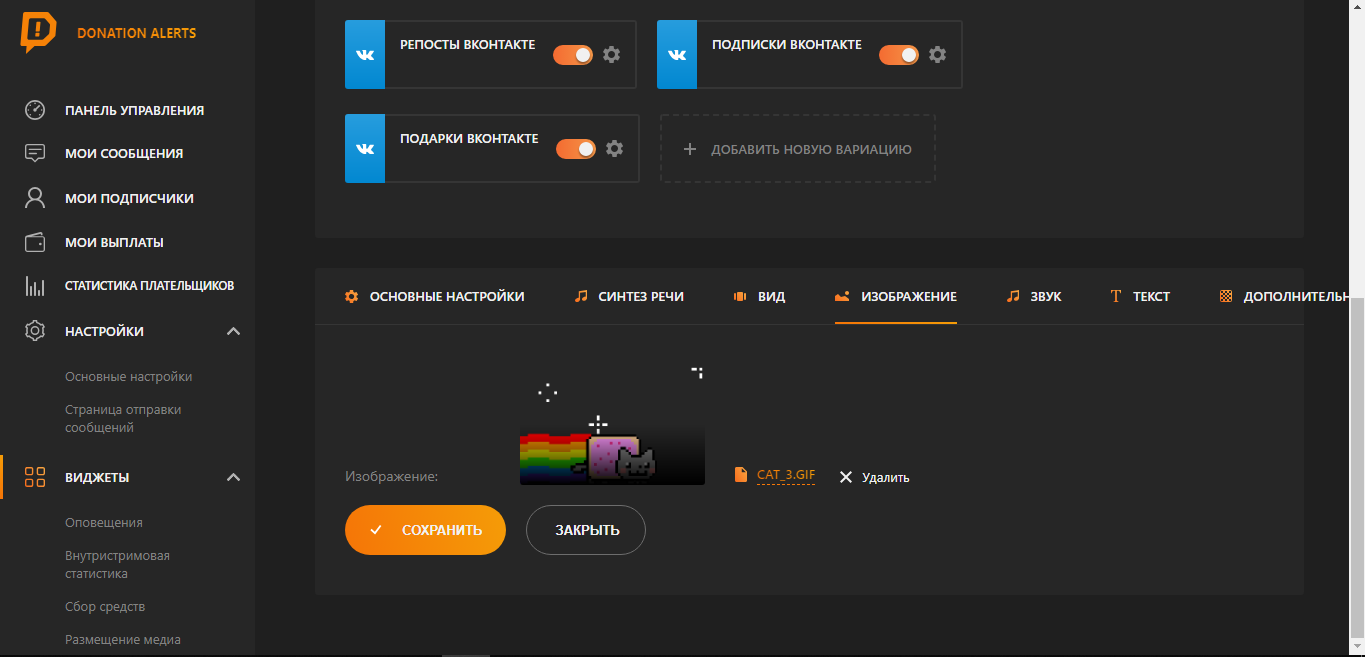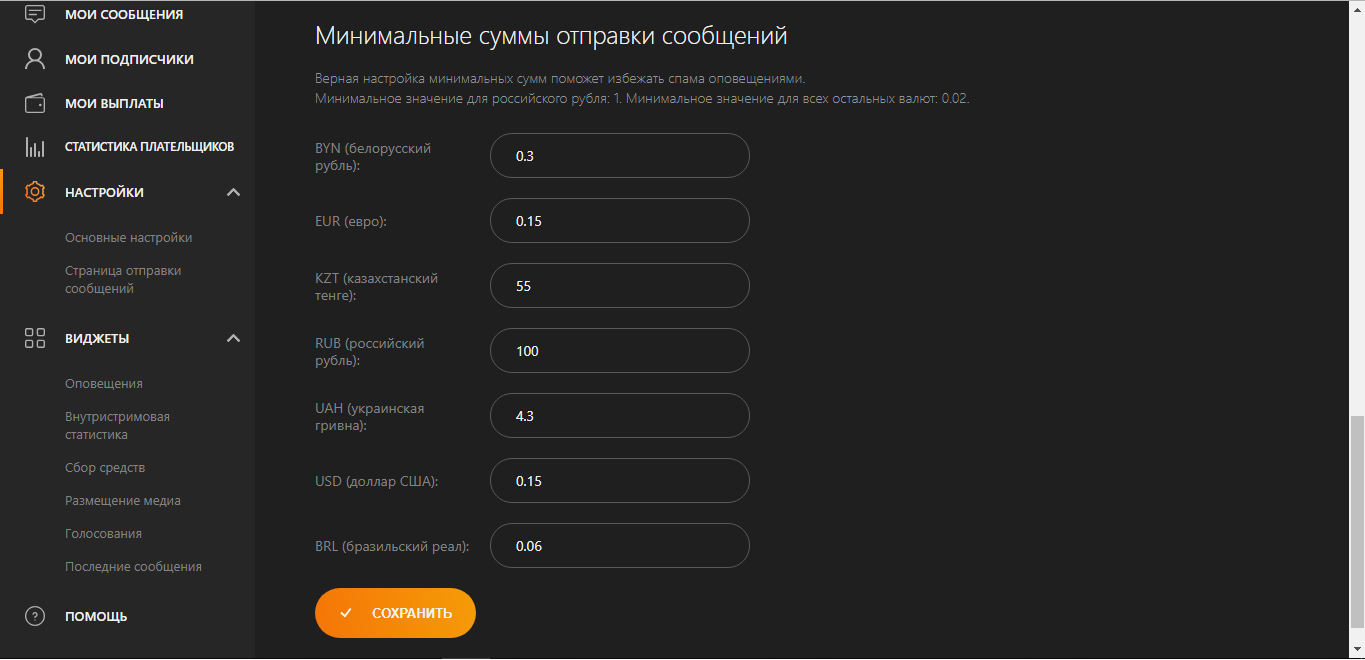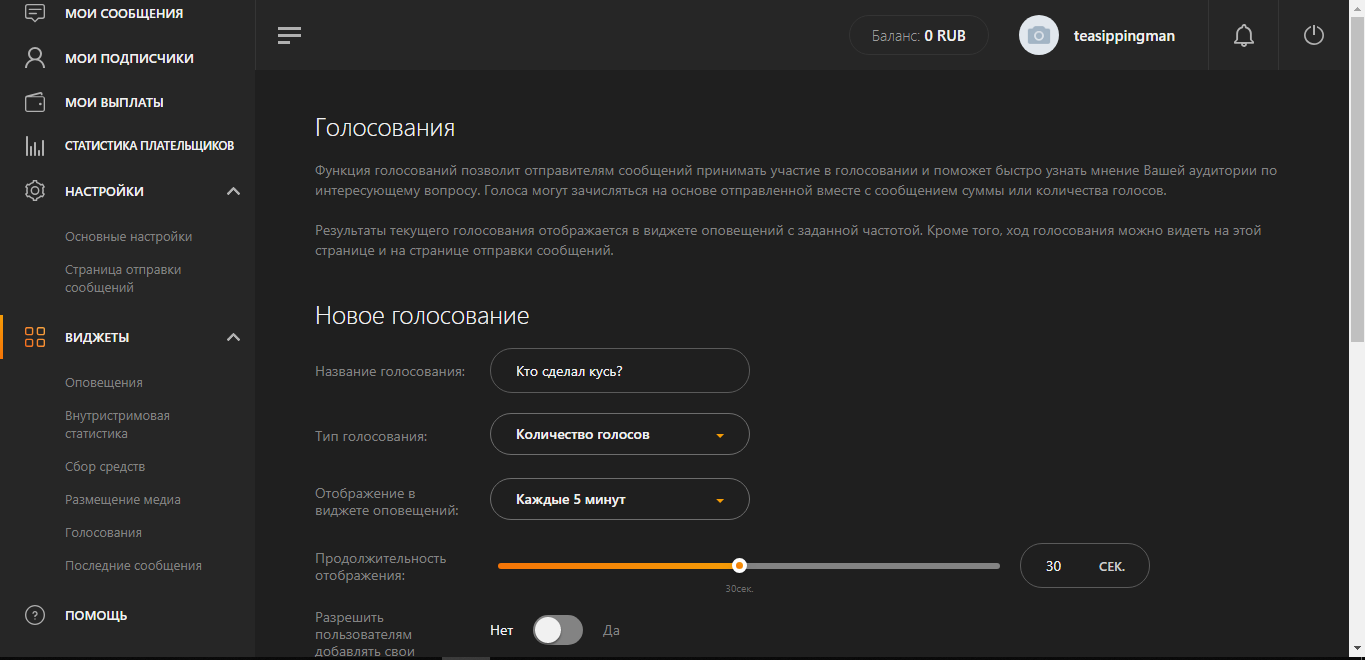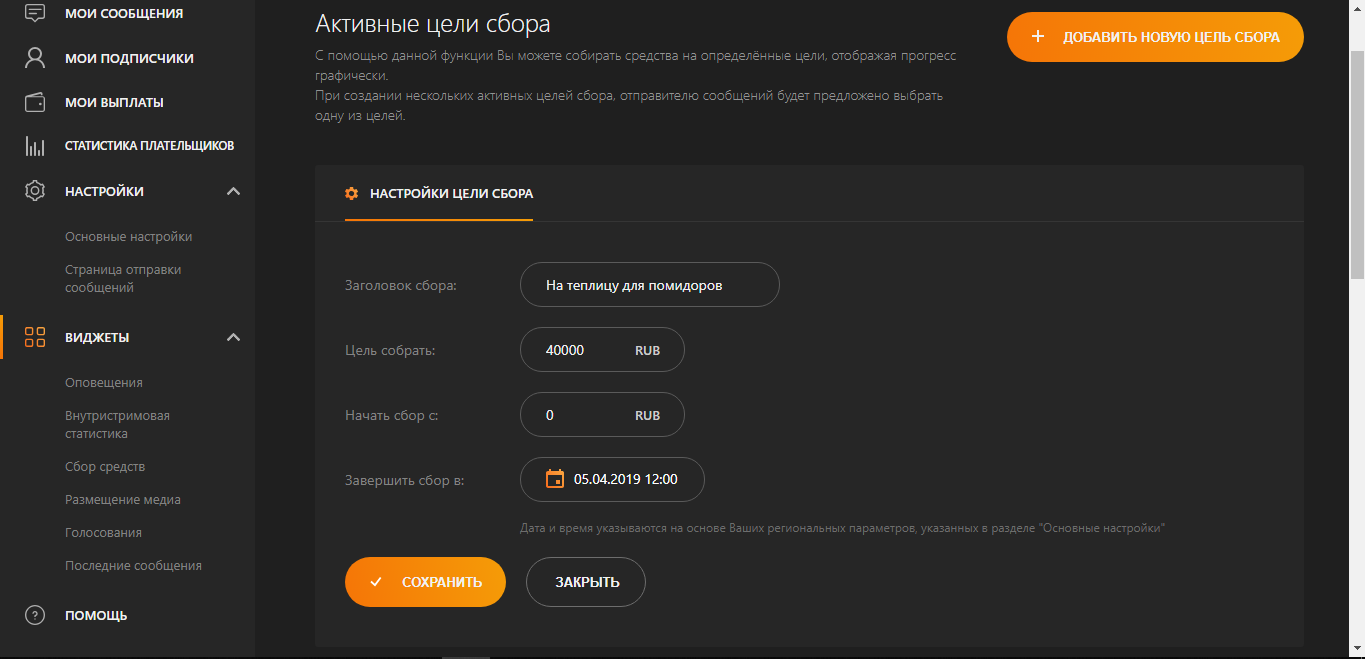Условия оплаты
Последнее обновление: 19 января 2023 года
Все термины с заглавной буквы имеют значение, указанное в Условиях предоставления услуг, если иное прямо не указано в настоящем документе.
-
Компания будет собирать Донаты от Пользователей и перечислять их Стримерам после вычета суммы Агентского Вознаграждения (как указано в Таблице 1.1 для Донатов в EUR/USD, Таблице 1.2 для Донатов в российских рублях («рублях») и Таблице 1.3 для Донатов в бразильских реалах). Компания будет предпринимать действия для осуществления таких переводов на ежедневной основе, но не может гарантировать это. Стример обязан выбрать валюту и платежный способ из доступных на ДА Платформе вариантов, который будет впоследствии использоваться в качестве валюты по умолчанию («Основная валюта») и платежного метода по умолчанию («Основной платежный метод») для получения Донатов. Стример вправе изменить Основную валюту и Основной платежный способ в его/ее настройках Учетной записи. Когда Стример выбирает платежный способ, он/она должен предоставить Компании действительную информацию, запрашиваемую на ДА Платформе или запрашиваемую Компанией. В случае, если Донаты получены в валюте, отличной от Основной валюты, они будут сконвертированы, отражены и выплачены Стримеру в Основной валюте по курсу Центрального Банка Российской Федерации на день их получения Компанией. Если Стример получает Донаты в результате использования дополнительного функционала ДА Платформы, Компания дополнительно вычтет сумму Сервисного Агентского Вознаграждения, указанного в Таблице 1.4, после вычета суммы Агентского вознаграждения, рассчитываемого в соответствии с Таблицами 1.1-1.3.
-
Если Стример выбирает платежный метод, который не позволяет получить полную сумму Донатов из-за ограничений, установленных применимым поставщиком платежных услуг, тогда Стример должен выбрать дополнительный или альтернативный способ оплаты, или Компания имеет право перечислять Донаты, причитающиеся к выплате Стримеру, на ежедневной основе до тех пор, пока не будет выплачена полная сумма Донатов. Если Стример выбирает платежный метод, который не позволяет получать Донаты в Основной валюте из-за ограничений применимого платежного провайдера, тогда Донаты будут перечислены в разрешенной провайдером валюте по курсу Центрального Банка Российской Федерации (http://www.cbr.ru/) на день их перечисления Донатов Компанией.
-
Компания вправе отложить на необходимый срок, но в любом случае не более чем на 90 дней («Срок расследования»), и/или отменить любой сбор Донатов от Пользователя и/или последующее их перечисление Стримеру с целью предотвращения незаконной деятельности или мошеннических действий, оценки рисков, безопасности или расследования. В случае расторжения Соглашения между Стримером и Компанией в течение Срока расследования, Компания оставляет за собой право отложить момент исполнения своих обязательств в отношении сбора или отмены сбора и/или последующего перечисления Донатов Стримеру до окончания такого Срока расследования. Стример может предоставить компании документальные подтверждения отсутствия незаконной деятельности или мошеннических действий для возможного ускорения расследования.
-
Компания вправе вычитать или удерживать любые налоги, в отношении которых у Компании существует обусловленная законом обязанность по вычету или удержанию, из любых сумм, подлежащих оплате Стримеру по Агентскому Договору. Время от времени Компания может запрашивать у вас налоговую информацию, и вы должны предоставить ее Компании.
-
Начиная с первого календарного дня, следующего за днем присвоения Стримеру Статуса Неактивного Стримера, стоимость услуг по поддержанию Учетной записи на ДА Платформе составляет 100 (сто) рублей 00 копеек РФ за 1 (один) календарный день. В случае, если Основной валютой являются не российские рубли, то указанная выше сумма будет составлять 1 Евро 65 центов, если Основная валюта – Евро, 1 долларов США 63 центов, если Основная валюта – доллары США, и 19 бразильских реалов 30 сентаво, если Основная валюта – бразильский реал.
«Статус Неактивного Стримера» – статус, присваиваемый Компанией Стримеру в случае, если произойдет хотя бы одно из следующих обстоятельств: (1) Стример в течение более чем трех календарных месяцев не использовал его/ее Учетную Запись; (2) Стример не выбрал платежный способ, который используется по умолчанию Компанией для перечисления денежных средств Стримеру; (3) Стример нарушил Условия предоставления услуг; или (4) Соглашение между Компанией и Стримером расторгнуто.
В случае, если Стримеру присвоен Статус Неактивного Стримера: Соглашение автоматически расторгается, и сумма Донатов, подлежащих уплате Стримеру, равна нулю, и Стример отказывается от любых претензий, которые могут быть к Компании в отношении выплаты Донатов.
-
Сумма Агентского Вознаграждения за услуги должна рассчитывается в зависимости от платежного способа, который был использован Пользователем для перечисления Доната, и суммы Доната в соответствии с Таблицей 1.1, если Донаты получены в евро (EUR) или долларах США (USD), Таблицей 1.2, если Донаты получены в российских рублях, Таблицей 1.3, если Донаты получены в бразильских реалах (BRL):
Таблица 1.1
Агентское Вознаграждение Платежный способ Сумма единовременного Доната* (EUR/USD) PayPal (EUR/USD) SOFORT (Klarna) (EUR/USD) PSC (EUR/USD) 1,00 0,23 0,24 0,3 2,00 0,25 0,28 0,5 3,00 0,30 0,32 0,74 4,00 0,34 0,35 0,92 5,00 0,38 0,38 1,14 6,00 0,41 0,41 1,33 7,00 0,44 0,44 1,52 8,00 0,48 0,48 1,73 9,00 0,51 0,52 1,94 10,00 0,55 0,56 2,14 20,00 0,72 0,75 3,78 30,00 0,93 0,94 5,65 40,00 1,08 1,12 7,5 50,00 1,23 1,31 9,35 60,00 1,45 1,50 11,2 70,00 1,66 1,69 13,05 80,00 1,86 1,89 14,9 90,00 2,05 2,07 16,75 100,00 2,23 2,25 18,6 200,00 4,00 4,10 37 300,00 5,95 6,00 55 400,00 7,75 7,90 72 500,00 9,65 9,80 90 600,00 11,65 11,70 108 700,00 13,45 13,60 126 800,00 15,20 15,40 144 900,00 17,05 17,30 162 1000,00 18,75 19,00 180 5000,00 93,35 95,00 900 10000,00 170,35 187,00 1800 Более 10001,00 1,70% 1,87% 18,00% * В случае, если сумма единовременного Доната не равна сумме, указанной в Таблице 1.1, комиссия будет рассчитываться пропорционально разнице между ближайшими большей и меньшей суммами, указанными в Таблице 1.1, и комиссиями, соответствующими данным суммам.
Таблица 1.2
Агентское Вознаграждение** Платежный способ Общая сумма Донатов ≤ 1 000 000 рублей/календарный месяц Общая сумма Донатов > 1 000 000 рублей/календарный месяц Банковские карты, QIWI Wallet, Яндекс.Деньги, WebMoney 10% 7% Мобильный платеж 10% 7% PayPal (Руб.) 10% 7% VKPay 10% 7% Bitpay 12% ** В первый календарный месяц после того как Стример регистрирует Учетную запись, Агентское Вознаграждение рассчитывается по ставке 10%, за исключением платежного способа в Bitpay.
Таблица 1.3
Агентское Вознаграждение*** Платежный способ Общая сумма Донатов ≤ 6 000 бразильских реалов / календарный месяц Общая сумма Донатов > 6 000 бразильских реалов / календарный месяц Банковские карты, онлайн-банкинг и банковские переводы 14% 12% *** Агентское вознаграждение конвертируется из бразильских реалов в доллары США в момент выставления счёта Пользователю.
-
Сумма Сервисного Агентского Вознаграждения должна рассчитывается в зависимости от дополнительного функционала ДА Платформы, используемого Стримером для сбора Донатов, и должна вычитаться из суммы Доната после вычета Агентского вознаграждения в соответствии с Таблицами 1.1-1.3.
Таблица 1.4
Дополнительный функционал Сервисное Агентское Вознаграждение Chaos Tricks 50% от суммы Доната после вычета Агентского Вознаграждения -
Стример вправе выбрать следующие доступные платежные способы для получения Донатов в соответствии с настоящими Условиями Оплаты при условии, что обязательство компании по перечислению Донатов считается исполненной с момента зачисления средств на соответствующий счет платежной системы Стримера. Со стримера взимается комиссия за перевод Доната, как указано в Таблице 2 ниже.
Таблица 2
Платежный метод Платежный метод Комиссия (% Доната) QIWI Wallet 1,5% WebMoney (WMZ, WME) 1% Банковские карты (RUB, получение Донатов через Яндекс.Деньги) 1,8% + 25 рублей Мобильный счёт 2,2% Яндекс.Деньги 2,2% VKPay 0% PayPal 2% PayAlly (Комиссия PayAlly зависит от валюты, типа банковской карты и совокупной суммы Донатов с учетом ограничений, указанных ниже****): PayAlly (Комиссия PayAlly зависит от валюты, типа банковской карты и совокупной суммы Донатов с учетом ограничений, указанных ниже****): Совокупная сумма переводимых Донатов Комиссия PayAlly PayAlly (RUB на российские банковские карты) 0.01 – 500 RUB 19.00 RUB + 0.5% 500.01 – 1,000 RUB 22.00 RUB + 0.5% 1000.01 – 2,000 RUB 25.00 RUB + 0.5% ≥ 2,000.01 RUB 1.8% PayAlly (RUB на иные банковские карты, помимо российских) 0 – 20,000 RUB 200 RUB + 0.5% ≥ 20,000.01 RUB 1.5% PayAlly (EUR на иные банковские карты, помимо российских) 0 – 300 EUR 3 EUR + 0.5% ≥ 300.01 EUR 1.5% PayAlly (USD на иные банковские карты, помимо российских) 0 – 300 USD 3 USD + 0.5% ≥ 300.01 USD 1.5%
****Ограничения для PayAlly:
- Объем. Количество переводов через PayAlly ограничено 5 переводами за 1 день, 50 переводами за 30 дней.
- Переводы на российские банковские карты. Единоразовый перевод на российские банковские карты не может превышать 100 000 RUB. Перевод Донатов в EUR/USD на российские банковские карты невозможен.
- Перевод на иные банковские карты, помимо российских. Единоразовый перевод на иные банковские карты, помимо российских, не может превышать 150 000 RUB/ 2 500 USD/2 500 EUR. Совокупная сумма Донатов за 1 день не может превышать 350 000 RUB/ 4 800 USD/4 800 EUR. Совокупная сумма Донатов за 1 месяц не может превышать 1 500 000 RUB/ 20 000 USD/20 000 EUR.
Только версия данного документа на английском языке имеет юридическую силу. Любые переводы данного документа на другие языки предоставлены только для вашего удобства.
Предыдущая версия
© MY.GAMES B.V. | 2023
Twitchinfo.ru
Советы и туториалы для стримеров и блогеров
Настройка DonationAlerts
Вариации донатов
Не для кого не секрет что используя донат сервисы, стримеры получают довольно крупные деньги. Например мой знакомый зарабатывает на донатах от 400 долларов ежемесячно. При том, что онлайн его зрителей составляет 40-50 человек.
СОДЕРЖАНИЕ
После того как мы создали акаунт на твиче, подтверждаем свою почту и заходим на сайт https://www.donationalerts.com/
На этом сайте мы логинемся через наш Twitch акаунт
Сразу же переходим на вкладку General Settings и переключаем язык на русский.
Далее переходим на вкладку страница отправки сообщений, и берем основную ссылку. Она нам нужна для того что бы мы могли привязать ее к кнопке под стримом на твиче или разместить в описании стрима в Youtube или VK
Как добавить кнопку Донат под стрим на Twitch
Заходим к себе на Twitch акаунт. Нажимаем на вкладку Канал и затем жмем на кнопочку Чат со стрелочкой и пролистывая вниз мы видем переключатель «Редактировать панели»
Добавляем новую панель, в ссылки добавляем нашу ссылку на страницу пожертвований. И добавляем картинку, нужно учесть что размеры кнопки по ширине должны быть не больше 320 px.
Вот так выглядет кнопка Донат под стримом, таким же способом можно добавить и любые остальные кнопки под стрим на Twitch.
После нажатия на кнопку Донат нас перекинет на страницу пожертвований, где мы сможем задонатить сами себе деньги.
Перейдем на вкладку оповещения.
Мы видем 2 группы оповещений по умолчанию. Справа от групп мы видем глазик, который показывает ссылку для встраивания в OBS STUDIO.
- Копируем первую ссылку.
- Перейдем на вкладку оповещения.
- Мы видем 2 группы оповещений по умолчанию. Справа от групп мы видем глазик, который показывает ссылку для встраивания в OBS STUDIO.
- Копируем первую ссылку.
- Создаем в OBS STUDIO новый источник — браузер.
- Вставляем в первую строчку свойств браузера ссылку из группы 1.
- Те же действия повторяем для группы 2.
После добавления оповещений в OBS, можно вернуться на вкладку оповещения и сделать тестовые оповещения (жмем на шестеренку справа от оповещений)

Как подключить список донатов в OBS STUDIO
Что бы мы могли читать список донатов прямо из OBS достаточно просто добавить сайт DonationAlerts в док-панели.
- Переходим в OBS — вид — док-панели — пользовательские доки браузера.
- Создаем новую док-панель и вставляем ссылку на сайт DonationAlerts.
Таким образом прямо в OBS мы заходим на сайт и логинемся через акаунт Twitch.
На вкладке последние сообщения можно нажать на иконку что бы последние сообщения о донатах вывелись в pop-up окне. Из него копируем ссылку и создаем новую док-панель в OBS
Таким образом мы встроили донат в OBS studio. Он у нас всегда под рукой и нам больше не придется возвращаться на сайт. По крайней мере во время стрима. Мы можем видеть сообщения о донатах которые пропустили, и даже что-то настроить прямо в OBS.
Как добавить строку с донатом на стрим
Переходим на вкладку сбор средств. Мы можем указать сколько денег и на что мы хотим собирать донаты. Задать определенный дизайн. Что бы ее добавить в OBS достаточно скопировать ссылку, которая находится на этой странице и добавить в OBS в источники как новый браузер.
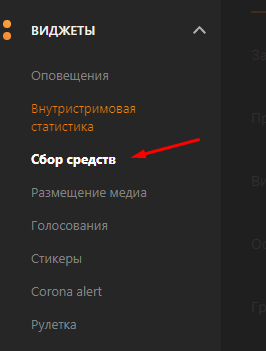
Мы можем указать сколько денег и на что мы хотим собирать донаты. Задать определенный дизайн.

Что бы ее добавить в OBS достаточно скопировать ссылку, которая находится на этой странице и добавить в OBS в источники как новый браузер.


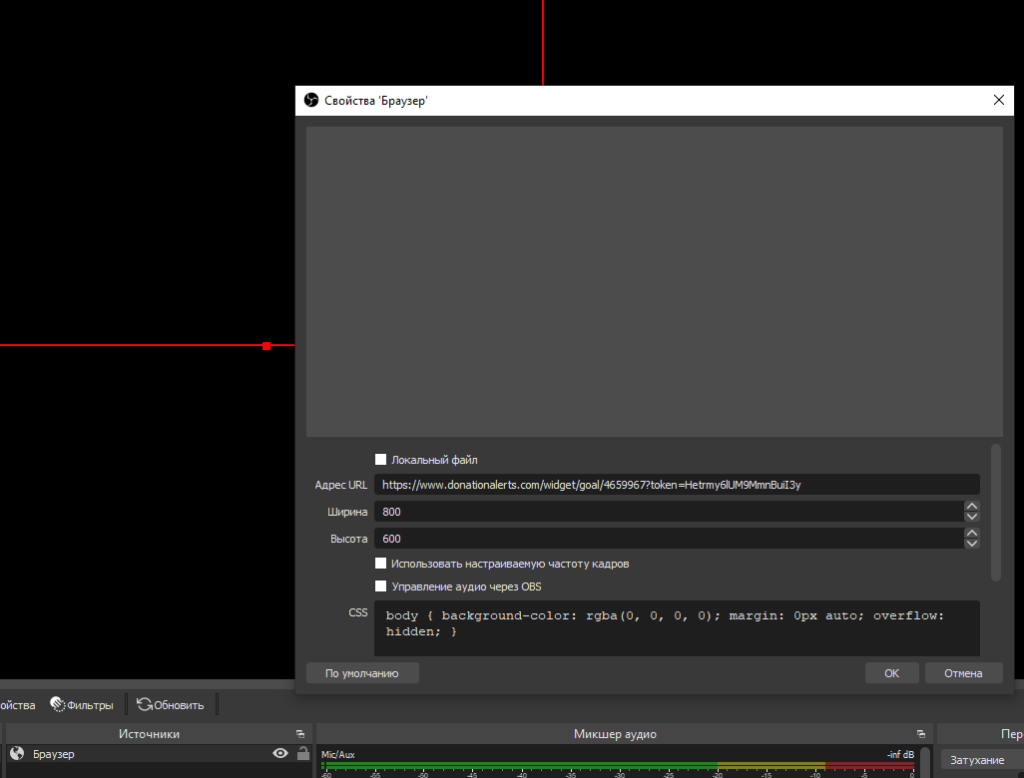
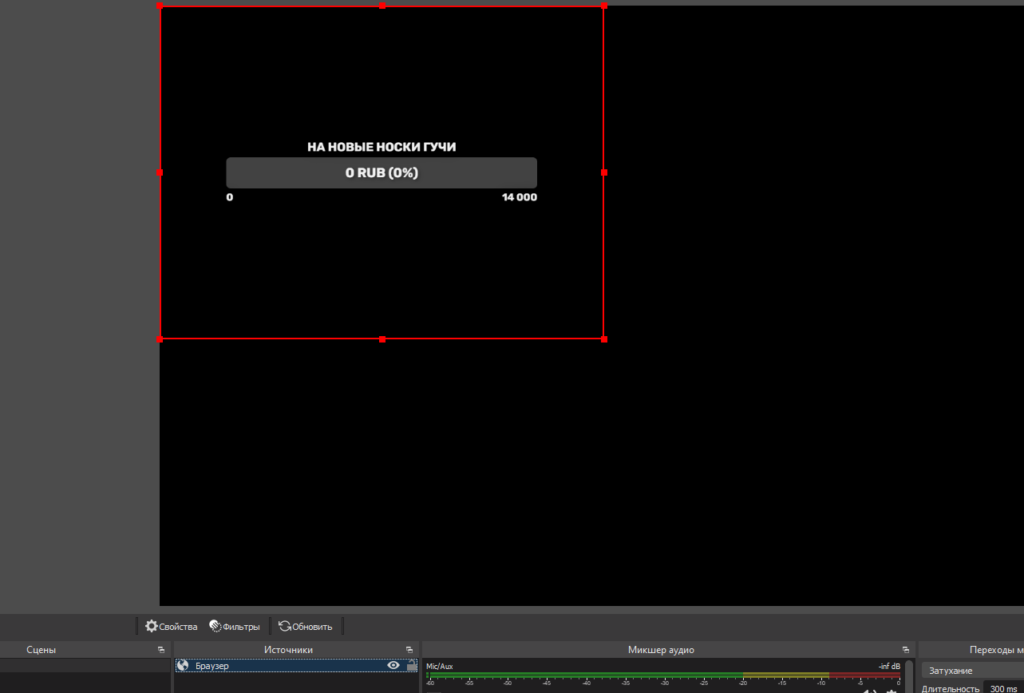
Функция размещения медиа при донате
Зрители смогут добавлять ссылки при отправки доната, что очень сильно подогревает интерес зрителей. Стрим становится менее скучный при просмотре видосов. Перейдем на влкадку размещения медиа, и возмем ссылку для встраивания в браузер OBS.
Отправим тестовое сообщение и увидем, что мы можем скрыть видео, остановить его, или скипнуть. Что очень удобно. Так же можно даже настроить эту функцию таким образом что перед проигрышем на стриме, модератор сможет проверить это видео на наличие запрещенных звуков или видеоряда.
Как сделать последний донат на экране стрима
На вкладке внутриигровая статистика можно задать определенные параметры и вывести последний донат, последнего подписчика и многие другие моменты с вашего стрима.
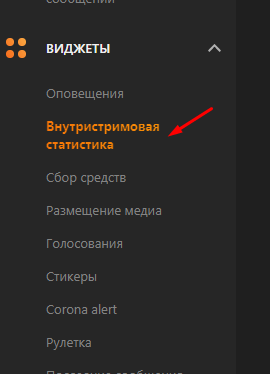

Имейте ввиду что Последние сообщения — это и есть последние донаты.
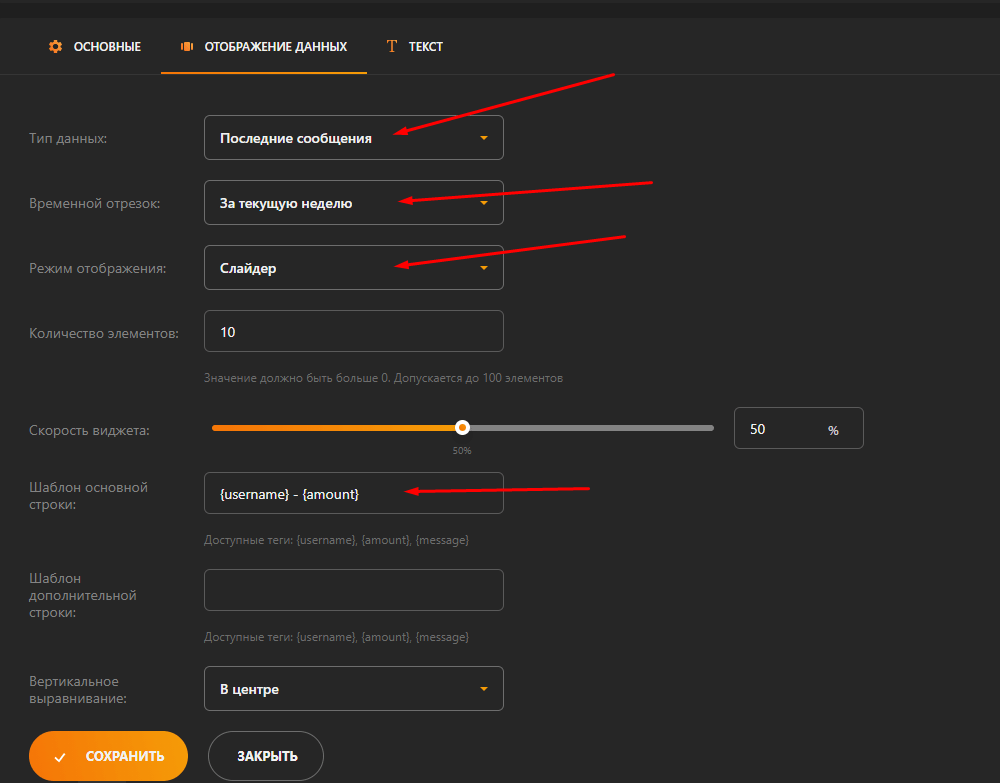
И потом таким же образом встраиваем ссылку в OB добавляя новый источник «Браузер».

Как настроить рулетку?

На вкладке категории нажимаем на шестиренку что бы добавить туда наши карточки.

Карточки вписываются текстом через запятую.

Что бы добавить рулетку в OBS переходим на вклудку виджет

Встраиваем ссылку на виджет рулетки в OBS

Как добавить слова в черный список Donationalerts?
Сейчас на твиче существует оченб много запрещенных слов, такие как н***р, п***р, и многие другие слова за которые можно отлететь в бан за считанные секунды. Что бы этого не произошло, в донат систему можно добавить эти слова, что бы сообщения содержащие эти слова их не читали.

Так же можно установить тип наказания за банворды в сообщениях о донате.
- Удалить сообщение
- Забанить
- Замутить

Как байтить на донат?
Самый простой способ забайтить зрителя на донат — написать на экране стрима список из действий, которые ты сможешь сделать за определенное количество денег. Достаточно просто добавить источник — текст на сцену в OBS.
Вот небольшой список идей для байта на донат:
- Позвать маму
- Громко крикнуть и спровоцировать своих родственников
- Выключить стрим
- Станцевать
- Отжаться 50/100/1000 раз
- Удалить любимую игру
- Снять кофту
- Оставить роспись на стене Вконтакте
- Поиграть с подписчиком
- Добавить подписчика в друзья
- Выпить стакан не вкусной жидкости
- Облить себя странной жидкостью
- Спеть песню
У вас есть идеи о том как забайтить на донат? Знаешь как можно улучшить эту статью? Напишите об этом в коментариях ниже.

Bigbrauz
Блогер, дизайнер-иллюстратор, стример.
Поделиться
Как настроить донат для стрима в DonationAlerts
Настройка DonationAlerts Вариации донатов Не для кого не секрет что используя донат сервисы, стримеры получают довольно крупные деньги. Например мой знакомый зарабатывает на донатах от 400 долларов ежемесячно. При том, что онлайн его зрителей составляет
Читать статью
Настройка камеры в OBS
Для начала нам нужно создать сцену или в уже имеющейся сцене добавить устройство захвата видео, дважды щелкаем по ней левой клавишей. Разрешение можете оставить, какое у вас максимальное, или если слабый интернет, то сбавить до
Читать статью
Как сделать кнопки для Twitch канала
Что бы сделать панели/кнопки под стрим на Twitch достаточно посмотреть эти видео. https://www.youtube.com/watch?v=6zqv9ecFDx0&feature=youtu.behttps://www.youtube.com/watch?v=pwiEDHlWNvY Если же у тебя нет времени на то что бы разобраться в том как работает Photoshop да и вообще дизайн и рисование
Читать статью
В сети легко найти истории успеха стримеров, которые транслируют прохождение популярных видеоигр, учат или играют в свое удовольствие на музыкальных инструментах, даже просто рассказывают истории о себе… И на этом зарабатывают ежемесячно несколько тысяч долларов. Мечта, а не работа! На практике, одна лишь реклама на Ютуб и Twich или продвижение партнерок подобного дохода не приносят, если аудитория исчисляется десятками тысяч, как у большинства стримеров. Как удается получать высокий доход? Или все рассказы — красивые истории, мотивационные сказки от авторов, которым нужно чем-то заполнить свой блог? Ответ кроется в слове “donate”.
Что такое донаты и как они работают
Думаю, все сталкивались со сбором пожертвований на различные цели. Это и есть donate — пожертвование с английского. В интернете они набирают тренд, и многие подписчики готовы жертвовать создателям канала на то, чтобы они продолжали создавать контент. Хотя размер донатов непредсказуем и точно спланировать бюджет не получается, для многих популярных стримеров они стали основным источником заработка. Даже небольшой канал с постоянной аудиторией в 1000 подписчиков или даже меньше может приносить порядка 300-400$ ежемесячно. Заработок крупных создателей контента исчисляется тысячами долларов. Впрочем, все зависит от аудитории. Иногда большую часть суммы составляет несколько крупных жертвователей.
👉Популярная статья: ТОП 5+ способов 💵 заработать деньги на своем сайте с нуля.
Схема донатов простая. Для сбора пожертвований существуют специальные сервисы. Вы регистрируетесь, получаете ссылку на личную страницу, которую нужно оставить под видео или в блоге. На многих платформах, например Twich, гиперссылки можно привязать к баннеру. Когда пользователи переходят по линку, открывается страница оплаты и, если предусмотрено, дополнительные опции, например возможность отправить сообщение, которое появится в стриме. Расплатиться можно картой или электронными деньгами, как при покупке в интернете или оплате онлайн-сервисов. Деньги будут зачислены через несколько секунд и появятся на счете в личном кабинете.
Популярный среди стримеров и блогеров СНГ сервис для сбора донатов — DonationAlerts. Славу он свою завоевал за простоту пожертвований, большой список платежных систем и низкие комиссии. Как собирать донаты на стриме? Как DonationAlerts настроить и интегрировать сервис в OBS? Как выводить деньги? Об этом сегодня и поговорим.
Как указано в Википедии, DonationAlerts — это крупнейший сервис для монетизации блогов и стримов с помощью донатов. Вместе с дочерним продуктом Boosty, Донейшн Алертс используют все крупные создатели видеоконтента рунета.
DonationAlerts создан в 2015 году Сергеем Трифоновым для сбора пожертвований и организации платных подписок на каналы в Twitch, YouTube и Hitbox. В то время зарубежные англоязычные и испаноязычные блогеры начали активно использовать пожертвования от аудитории и платные подписки для развития своих проектов. В русскоязычном сегменте этот вид монетизации блогов и каналов на YouTube, Twich почти не использовался. Проблема была, в первую очередь, в отсутствии удобного инструмента, с помощью которого можно было бы быстро и безопасно пожертвовать небольшую сумму: без бюрократии, сложного оформления и с доступными комиссиями.
Проект DonationAlerts начал быстро развиваться, в 2017 году его выкупила компания Mail.ru Group (сейчас принадлежит холдингу VK). С этого момента сервис для сбора донатов начал активнее продвигаться для использования в российских соцсетях ВКонтакте и Одноклассники. Постепенно начали добавляться новые способы оплаты, сервис вышел на международный рынок и стал доступным для блогеров из других регионов, прежде всего Европы.
Интерфейс DonationAlerts доступен на восьми языках. Помимо русского, может быть переведен на английский, французский, португальский, шведский, польский, испанский, итальянский и немецкий. Хотя основная аудитория остается русскоязычной, удобно, если ваш блог смотрят фолловеры из других стран — страница оплаты будет для многих на родном языке.
В Донат Алертс ссылку на донат можно разместить в принципе на любом ресурсе — от блога до социальных сетей. Но наиболее глубокая интеграция с модерацией часа и другими дополнительными опциями доступна для Twich, YouTube, VK, Facebook*, Одноклассники, Trovo.
❗❗❗Интересно знать — Как заработать на Trovo 100к+.
Система работает с популярными платежными системами. Отправить платное сообщение или купить подписку зрители могут через WebMoney, ЮMoney, PayPal, Qiwi, GPay, VK pay, картой Visa, Mastercard или перечислить деньги с мобильного счета. Также донатить можно с помощью криптовалют Ethereum и Bitcoin.
👉 Читайте также — Переход Эфира на POS в 2022 году: прогноз развития событий от экспертов.
С момента создания расширился функционал. Система не просто принимает пожертвования, но предлагает покупать плюшки, например можно оставить платное сообщение, что стимулирует пользователей оставлять больше донатов. Через систему можно настроить платные подписки, устроить голосование или сбор средств. Также доступен прием от зрителей видео и картинок, которые можно сразу же запустить через стрим в небольшом окошке.
Особенность — для всех виджетов, например, всплывающих оповещений, рулетки, индикатора сбора средств, можно получить ссылку для встраивания. Это позволяет интегрировать сбор доната с приложениями для организации и управления прямыми трансляциями, например, OBS Studio. Или сторонними стриминговыми сервисами, даже если платформа для видео трансляций не указана в списке.
Обратите внимание! Платформа предлагает нативное приложение для стриминга с уже встроенными возможностями для пожертвований без дополнительной настройки — DonationAlerts Studio. Удобный функционал, возможности для прямых трансляций с камеры или захвата экрана. И все это бесплатно.
Как пользоваться DonationAlerts
Начать собирать донаты со стримов не так сложно, как кажется. Зарегистрировать и настроить DonationAlerts можно буквально за 15 минут, и половина времени уйдет на выбор подходящего стиля оповещений, прослушивание понравившихся звуков, сообщающих о новых донатах. На практике все просто, но при первом запуске интерфейс может показаться непривычным и немного запутанным. Чтобы вы долго не изучали личный кабинет и смогли установить нужные настройки для сбора пожертвований с первой попытки, мы подготовили короткую инструкцию.
Мы покажем только самые важные опции, которые нужно установить для сбора донатов. Дополнительные функции понадобятся продвинутым пользователям, и с ними разобраться вы сможете по мере развития канала.
Регистрация
Переходим на сайт DonationAlerts.com. Система автоматически выберет язык в соответствии с настройками браузера. Если нет — его можно поменять, выбрав из выпадающего списка.
После выбора языка регистрируемся на сайте. Для этого нажимаем на кнопку “Начать использовать”.
В системе отсутствует стандартная регистрация через привязку к электронной почте. Зато удобная авторизация через один из сервисов: Twich, YouTube, VK, Facebook, Одноклассники, Dailymotion, Discord, TikTok, Trovo, Telegram, GoodGame, Apple ID. Вводить вручную информацию не придется.
При регистрации DonationAlerts попросит доступ к вашей учетной записи. Включая просмотр списка подписчиков, адреса электронной почты, сообщений и личной информации. Не переживаем, это стандартный запрос, сервис хранит полную конфиденциальность. Открываем доступ, нажимая кнопку “Разрешить”.
Осталось немного. Вводим имя пользователя, соглашаемся с Условиями и Политикой конфиденциальности (желательно их прочитать), поставив напротив этого пункта “галочку”. На рассылку новостей по E-mail подписываемся или не подписываемся — по желанию.
Жмем кнопку “Зарегистрироваться”.
Готово. Попадаем в личный кабинет. Открывается “Панель управления”, где можно посмотреть статистику и динамику пожертвований, открыть сообщения, добавить виджеты и настроить их стиль, задать основные настройки.
❗❗❗Интересно знать: Как заработать на Яндекс Дзен статьями с нуля — гайд 2022.
Базовые настройки
Чтобы начать пользоваться сервисом, нужно задать базовые настройки аккаунта. Для этого кликаем по кнопке основного меню в виде “сэндвича”, выбираем раздел “Настройки” и переходим во вкладку “Основные настройки”.
Здесь можно подключить СМС подтверждение, задать секретный токен, привязать аккаунты желаемых сервисов.
Обратите внимание! Привязать к аккаунту в DA для взаимодействия с данными можно даже сервисы, которые не указаны в списке. Для этого воспользуйтесь функцией OAuth. Найти ее можно в основных настройках.
На первом этапе важно задать “Региональные настройки”:
- выбрать валюту. На выбор евро, белорусский и российский рубль, тенге, гривна, доллар США, бразильский реал, лира, злотый;
- задать часовой пояс — это не главный по важности пункт. Но в зависимости от установленного времени отображается статистика. И время нужно учитывать при планировании будущих стримов и составлении расписания для трансляций;
- язык — по умолчанию будет выбран тот, который вы задали при регистрации. Его можно поменять в любой момент.
Также в настройках аккаунта можно настроить спам-фильтр: задать нежелательные ссылки и список нежелательных слов.
Страница отправки сообщений
Новичку этот раздел может показаться маловажным. Это не так. От вида страницы, на которую перейдет пользователь при отправке денег, и опций зависит реакция аудитории. Прежде всего, желание жертвовать.
Для начала переходим в раздел “Настройки”, выбираем вкладку “Страница отправки сообщений”.
Здесь можно скопировать ссылку или сгенерировать QR-код с линком на страницу пожертвований. Вставляем ссылку под стримом и подписываем или привязываем к банеру. После перехода зрители попадут на страницу оплаты, где смогут отправить вам платное сообщение или оставить пожертвование.
Нас интересует настройка дизайна. Быть крутым дизайнером необязательно, здесь не получится внести глобальных изменений. Но шаблон можно подстроить под себя: задать фон, выбрать цвет шрифта и кнопок, добавить приветствие.
Уделите внимание размеру минимальной суммы для отправки сообщения. Много донатов — это хорошо. Но если вам ежесекундно будут пересылать по 5 центов, чат окажется заспамленным оповещениями, и это оттолкнет более крупных спонсоров, зрителей в принципе. Важно найти золотую середину, учитывая размер и аудиторию канала. Если вам донатят небольшими суммами, пока не стоит повышать лимит, вместо этого работаем над улучшением качества контента, реализуем новые интересные идеи.
В целом, для небольшого канала рекомендуем стандартный размер минимальной суммы увеличить в два раза: 20 рублей, 0,3 usd и евро, 0,6 белорусских рублей и т. д.
После внесения настроек не забываем нажать кнопку “Сохранить”.
Чтобы посмотреть изменения, скопируйте и вставьте ссылку в адресную строку в новой вкладке. После сохранения новых изменений, достаточно обновить страницу, чтобы увидеть их.
Настройка виджета оповещений для Донатион Алертс
В DonationAlerts можно настроить стиль отображения всплывающих оповещений о донатах или новых подписчиках, которые будут появляться на экране во время стрима. Дизайн оповещений может быть всегда одинаковым или каждый раз меняться, если настроить несколько вариаций.
Сервис для приема донатов предлагает готовые стили оповещений по умолчанию для каждой подключенной платформы. Но их можно поменять, подготовить несколько вариантов для разных действий. Например, для обычных и крупных донатов будут использоваться разные анимированные картинки и звуковые сигналы.
Чтобы настроить стиль и условие появления оповещений, перейдите в меню “Виджеты” — “Оповещения”. Выберите необходимую группу и конкретную вариацию или добавьте новую, кликнув по соответствующей кнопке. Ненужные вариации можно отключить (с помощью переключателя) или удалить.
Нажмите на шестеренку и выберите команду “Настроить”. Внизу появится меню на пять вкладок: Основные настройки, Вид, Изображение, Звук, Текст, Дополнительно.
В “Основных настройках” можно указать название и присвоить группу вариации, выбрать, для какого действия будет запускаться это оповещение (тип), задать условие появления и установить продолжительность активности оповещения, задержку появления текста.
В меню «Вид» выбираем формат оповещения, расположение текста по отношению к картинке или анимации: снизу, сбоку слева или справа, вверху или картинка на заднем фоне.
В меню изображение можно выбрать одну из доступных гифок или загрузить свою. Чтобы изменить картинку, кликаем на название элемента.
Откроется окно. Выбираем анимацию из доступных. Если хочется что-то оригинальное — добавляем новую через кнопку “Загрузить”. “Применяем” изменения. Если нужно закрыть окно без сохранения — используем кнопку “Отмена”.
Аналогично настраиваем Звук оповещения.
Настраиваем “Шрифт”. Можно задать стиль для заголовка и сообщения, настроить цвет текста, анимацию, расстояние между словами и буквами, добавить тени, свечение, фон.
В последней вкладке “Дополнительно” можно выбрать цвет фона для сообщения.
После настройки дизайна, можно посмотреть, как будет выглядеть оповещение. Нажмите кнопку “Запустить” в выбранной группе оповещений.
В браузере откроется отдельное окно предварительного просмотра. На странице настроек возле нужной вариации кликаем по шестеренке и выбираем опцию “Сделать тестовое оповещение”.
В окне предпросмотра появится тестовое оповещение.
Как сделать оповещение о донате в OBS
Теперь о том, как все это объединить и показывать оповещения о донатах на стриме. Для этого переходим на страницу “Виджеты”, открываем вкладку “Оповещения”. Выбираем группу вариаций, кликаем по опции “Показать ссылку для встраивания”.
Копируем ссылку. Будьте внимательны, не показывайте и не передавайте ее сторонним лицам.
Скопированную ссылку добавляем в приложение для трансляций. Для примера мы использовали OBS Studio как популярное и бесплатное приложение для стримов.
Чтобы добавить виджет “Оповещений”, откройте OBS Studio (или другое приложение, которым пользуетесь для трансляций). Найдите на панели инструментов раздел “Источники” (если он закрыт, можно найти в строке меню во вкладке “Док-панели”), кликните по кнопке “Добавить” (значок “+”). Чтобы вставить ссылку, нам нужно выбрать пункт “Браузер”.
Перед нами откроется окно “Свойства браузер”. Сначала даем название источнику, применяем изменения. В новом окне вводим настройки виджета. В строку “URL-адрес” вставляем скопированную ссылку из раздела “Виджеты” — “Оповещения”. Задаем размеры (высоту и ширину), применяем изменения.
Обратите внимание! Если всплывающие оповещения слишком большие, их можно уменьшить уже после сохранения настроек простым перетаскиванием мышкой, потянув за одну из контрольных точек.
Готово. Остается запустить текстовую трансляцию и проверить, правильно ли все работает.
Как добавить ссылку на донат в Твич
Логика говорит просто оставить ссылку в описании под стримом — ее разместить можно в два клика практически на любой платформе, включая TikTok, Instagram*, Facebook, Twich, YouTube. Но намного удобнее для зрителей, красивее и заметнее будет небольшой баннер в виде кнопки под видео.
❗❗❗ Читайте больше: Как создать баннер для Twitch.
Разберем, как реализовать такую опцию на Twich, времени много не займет.
Входим в аккаунт Twich, переходим на свой канал. Выбираем вкладку “Чат” или меню “Описание”.
Немного прокручиваем основную часть экрана вниз, пока не увидим переключатель “Редактировать панели”. Активируем опцию.
Добавляем новую панель, кликнув по пустой плитке с “+”. Подобным образом можно добавлять любые кнопки и ссылки на другие сервисы под трансляцией в Twich.
В появившемся меню кликаем “Добавить текст или панель с изображением”. Потом нажимаем кнопку “Добавить изображение” и загружаем сделанный самостоятельно или скаченный с интернета баннер с надписью “Donate” (надпись может быть любой, главное, чтобы вашим зрителям было понятно). Учтите, ширина картинки не может быть больше 320 пикселей.
В строке “ссылка изображения” в этом же инструменте вставляем ссылку из личного кабинета DonationAlerts из раздела “Настройки” — “Страница отправки сообщений”.
После добавления не забываем “Применить” изменения. Готово. Теперь в описании появится кликабельная кнопка.
❗❗❗ Полезно знать — Как новичку зарабатывать в интернете: ТОП 50+ способов.
Сбор средств
На практике, в обычных стримах пользователи неактивно жертвуют. Их можно подстегнуть, если запустить сбор средств. И да, это не обязательно должна быть важная цель. Например, можно собирать деньги на новый компьютер, видеокамеру — многие зрители с радостью помогут вам сделать контент еще лучше.
Цели могут быть и нетривиальными. Например, сбор на то, что вы сделаете какую-то глупость (выпьете стакан странной жидкости или разыграете соседа) или в формате челленджа. И целей сбора может быть несколько — зрители самостоятельно выберут, на какую донатить.
Настроить цели сбора можно в меню “Виджеты”.
Чтобы задать цель, нажимаем кнопку “Добавить цель сбора”. В появившемся окне задаем дату окончания кампании, целевую сумму и название. Одновременно может быть запущено несколько целей сбора.
После создания цели можно настроить дизайн виджета “Индикатора”, который будут видеть зрители. Доступно несколько готовых пресетов.
Все шаблоны редактируемые. Вручную можно поменять шрифт, размер и цвет индикатора, расположение элементов.
Внутристримовая статистика
Это необязательно меню. С помощью него можно выводить различные данные на экран для зрителей. Например, закрепить на некоторое время сообщение от последнего пользователя. Или зрителя, который пожертвовал самую большую сумму на данный момент. Также доступны для вывода такие данные: количество подписчиков, сколько собрано на данный момент, последний подписчик и др.
❗❗❗Читайте также — Статистика Твич-канала: как посмотреть аналитику стрима.
Настроить можно в разделе “Виджеты” — “Внутристримовая статистика”.
После внесения настроек не забываем сохранить изменения. Во вкладке “Внутристримовая статистика” появится новый виджет. Копируем ссылку и вставляем ее в OBS через добавление нового источника (выбираем пункт Browser). По тому же принципу, как и с оповещениями.
🔥🔥🔥 «Я работаю веб-кам моделью» — как зарабатывает adult-стриминг.
Как снять деньги с DonationAlerts
Теперь к главному — как вывести деньги на Донейшн Алертс? Сделать это несложно. Переходим в меню “Мои выплаты” и нажимаем кнопку “Добавить новый способ вывода”. Всего можно задать до 5 разных методов.
В настройках выбираем платежную систему, валюту и вводим реквизиты банковской карты или электронного кошелька. После выбора метода выплаты можно посмотреть комиссию на вывод для конкретного сервиса.
Внимательно просматриваем введенные данные и сохраняем.
Доступно шесть способов вывода: на банковскую карту, счет ЮMoney, Qiwi, PayPal, VK Pay, мобильный счет (только номера российских операторов).
Обратите внимание! Получать выплаты можно только после привязки номера мобильного. Для привязки карты нужно ввести код безопасности из SMS.
На сервисе DonationAlerts выплаты происходят автоматически раз в день. Запрашивать вывод не нужно. Деньги выводятся на приоритетный кошелек. Если он оказался недоступным — на следующий в очереди. Приоритет можно поменять.
Обратите внимание! DonationAlerts не берет дополнительных платежей за вывод. Комиссия за зачисление зависит от валюты, размера пожертвования и платежной системы. Для донатов в рублях — 7% от суммы при обороте до 50 000 руб. в месяц. Посмотреть все комиссии можно здесь.
Как удалить аккаунт в DonationAlerts
Чтобы удалить ставший ненужным аккаунт или случайно созданный дубликат учетной записи, обратитесь к службе поддержки. Для этого перейдите в меню “Помощь”.
Выберите вкладку “Общие вопросы” и пункт “Я не нашел ответ на свой вопрос”.
Воспользуйтесь опцией “создать запрос”.
Создайте запрос на странице “центра поддержки”.
Заполните поля, укажите в описании свое пожелание удалить учетную запись.
Подведем итоги…
DonationAlerts — удобный инструмент для стримеров и блогеров, которые планируют не просто увеличить доходы со своего канала, но сделать его основным заработком. Низкие среди аналогов комиссии, большой выбор платежных систем, простой вывод заработанных денег без неподъемных новичку минимальных порогов. Платформа предлагает дополнительные инструменты, например, платные сообщения, которые помогают мотивировать пользователей жертвовать больше. И собственную студию для стримов с интегрированными функциями по сбору донатов.
FAQ
Где взять ссылку на DonationAlerts?
В DonationAlerts ссылка на донат, по которой фолловеры смогут присылать вам пожертвования, доступна после регистрации в личном кабинете во вкладке “Настройки” — “Страница отправки сообщений”.
Тестовый донат donationalerts: как сделать?
Тестовый донат поможет увидеть, правильно ли вы все настроили. Запустите стрим и перейдите по ссылке баннера, который добавили под видео. В открывшемся окне сделайте оплату с карты или кошелька — он не должен быть привязанным во вкладке “Выплаты”.
Сделать тестовый донат можно и на этапе настройки — скопируйте ссылку во вкладке “Страница отправки сообщений”, вставьте в адресную строку, сделайте оплату.
Как настроить donationalerts на Ютубе?
Принцип настройки аналогичный, как и на Твич. Только список доступных вариаций оповещений будет немного отличаться.
Для настройки донатов привяжите аккаунт YouTube в настройках, задайте стиль страницы оплаты и оповещений, добавьте ссылку под видео.
Как включить фильтр слов из черного списка?
Для этого перейдите во вкладку “Чат бот”, выберите пункт “Модерация”. Включите опцию “Черный список” и кликните по значку “шестеренки”. В появившемся меню выберите опцию “Настроить список”, нажмите кнопку “Добавить слова”. Добавьте таким образом нежелательные слова, установите наказание для протвинившихся зрителей.
Как настроить рулетку?
Чтобы настроить рулетку, перейдите в меню “Виджеты”, выберите вкладку “Рулетка”. Здесь можно добавить новые категории, настроить существующие, задать частоту выпадания карточки. После настройки добавьте ссылку в OBS.
Чат бот donationalerts — как установить?
Перейдите в раздел “Чатбот”, откройте вкладку “Аккаунты”. Привяжите платформы через кнопку “Подключить”, подтвердите доступ.
Какой минимальный донат DonationAlerts?
Минимальный размер доната зависит от валюты и платежной системы. Посмотреть можно в разделе с описанием комиссий.
Содержание
- Как подключить донат на Twitch в 2021 году – настройка пожертвований
- Что такое донат?
- Как получают прибыль с доната
- Популярные сервисы для донатов на Twitch
- Как настроить донаты на Twitch через DonationAlerts
- Как подключить донат в StreamLabs
- DonatePay
- Прием денег через KingDonate
- Регистрация
- Обзор панели управления
- Интеграция с OBS Studio
- Подключение к социальным сетям
- Заключение
- Как получать донаты через Bits
- Пожертвования через PayPal
- Как включить и настроить донат на Твиче?
- Звуки для доната Twitch и какую музыку можно использовать?
- Картинки (гифка)
- Виджеты
- Как добавить ссылку (кнопку) на донат в Twitch под стримом
- Как вывести прибыль с доната
- Как побудить аудиторию делать больше донатов
- Как задонатить на Твиче
- Как донатить на Твиче с телефона
- Самый большой донат на Твиче
- Что такое Битсы на Твиче и зачем нужны: стоимость, как купить и получить
- Что такое Bits на Twitch и зачем нужны
- Как включить Bits на Twitch
- Таблица стоимости
- Как купить Битсы на Твиче
- Как получить Битсы на Твиче бесплатно в 2021 году
- Как отправить стримеру
- Вывод Bits
Как подключить донат на Twitch в 2021 году – настройка пожертвований
Как настроить донат на Твиче? Вопрос, интересующий практически всех пользователей. Это актуально, поскольку все хотят получить относительно легкую возможность зарабатывать. В геймерском мире одна из таких возможностей — выводить реальные деньги из пожертвований аудитории аккаунта. Мы собрали детальную и доступную информацию о механизме сбора средств на этой игровой площадке.
Что такое донат?
Сегодня в виртуальном мире доступна такая опция как «донат» – говоря простыми словами, это пожертвование финансовых ресурсов.
Как получают прибыль с доната
Пассивные деньги возможно выводить с игры и перечислять их на банковский счет. Существует пять позиций, на которых возможно поднять деньги.
- Реклама. Источник подойдет для каналов с большой активной аудиторией. Там потенциальные клиенты и покупатели будут заказывать какие-то услуги и товары. За счет этого и деньги. Рекламодатели находят такие популярные странички самостоятельно, однако и вы имеете возможность рекламу о предложениях сотрудничества.
- Партнерская программа. В данном случае пользователь зарабатывает деньги за трансляцию рекламного видео или анонса на стриме.
- Платная подписка на канал. Стоимость подписки на канал составляет 5 долларов. Стример получает половину от суммы удачной сделки.
- Пожертвования от зрителей. Для этого разместите на канале свои реквизиты.
- Сервисы доната. Донаты от зрителей являются достаточно перспективным способом заработка. Чтобы получать донаты, лучше иметь постоянную аудиторию. Поможет заработать здесь изюминка и уникальность контента.
Популярные сервисы для донатов на Twitch
Рассмотрим топ три-площадки по нашей версии.
- DonatePay — современный и популярный способ получения доната. Используют его из-за широкого спектра возможностей для доната, удобного варианта вывода денег, небольшой комиссии и тех.поддержки со стороны администрации.
- DonationAlerts — еще один современный и удобный сервис для получения доната. В нем удобный интерфейс, простые настройки и панель управления. Платформа без сбоев работает на Твиче и других стриминговых платформах.
- Более старый, но не менее популярный — streamlabs.com. На Твиче он обеспечивает хороший донат и сообщения для стрима. Преимущества данного сервиса заключаются в удобной интеграции, простых и доступных настройках, высокой защите системы.
- KingDonate — новый игрок на рынке СНГ с удобным интерфейсом и понятными настройками. Интегрируется с различными соцсетями и OBS.
Как настроить донаты на Twitch через DonationAlerts
Система DonationAlerts несложная. Зайти на сайт вы сможете через свой аккаунт Ютуб или Твич.
Как подключить донат в StreamLabs
Чтобы выводить деньги через StreamLabs:
- скачиваете программу с официального сайта;
- запускаете ее;
- входите в учетную запись;
- в настройках сразу же активируете импорт из
Справа сверху будет аккаунт. Информация, связанная с процессами стрима, находится вверху слева. Там возможно переключать позиции, менять настройки, валюту, канал вывода денег. Интерфейс СтримЛабс простой и доступный даже для новичков.
DonatePay
DonatePay — новая система, которая позволяет геймерам принимать пожертвования — донат в игре. Эта платформа доступна онлайн. Ее возможности:
- возможность открытия сбора с указанием цели и сроков;
- широкий выбор кастомизации;
- сумма обновляется сразу же, как только на баланс поступают средства;
- простой вывод денег через удобные платежные системы.
Чтобы вывести деньги через эту систему, необходимо:
- пройти авторизацию через Твич, Микс или Ютуб;
- настроить платежную систему;
- вести региональные настройки.
Прием денег через KingDonate
King-donate.com — один из функциональных сайтов для получения донатов. Сотрудничает с многими популярными социальными сетями и игровыми ресурсами: Твич, Ютуб, VK, Facebook, Instagram, TikTok, Likee и другие.
Регистрация
Для использования всех функций придется пройти несложную процедуру регистрации. Параметры, которые вы указываете:
- ник;
- e-mail;
- пароль.
Среди особенностей этой площадки для получения денег — возможность создать аккаунт как физ.лицу, так и юридическому, а также индивидуальному предпринимателю и самозанятому человеку.
Обзор панели управления
Даже для неопытных юзеров здесь все понятно и просто. В панели управления есть такие инструменты:
- отображать или не отображать ники подписчиков;
- показ последних донатов;
- трансляция пожертвований за конкретный период;
- статистика;
- в виде виджета отображается собранная сумма.
Интеграция с OBS Studio
Веб-сервис KingDonate сотрудничает OBS Studio. Поэтому программа для проведения и записи прямых эфиров не будет конфликтовать с площадкой для пожертвований.
Подключение к социальным сетям
У ресурса налажено сотрудничество с такими популярными сетями: Vkontakte, Instagram, Facebook, Одноклассники, Твиттер и другие. Благодаря такому охвату у вас получится собрать средства на любом из перечисленных соцсетей.
Заключение
«KingDonate» — один из самых безопасных и удобных ресурсов для пожертвований. Выбирая его, вы избегаете проблем с долгой настройкой и проблемами с выведением средств.
Как получать донаты через Bits
Перед тем, как подключить донат на Twitch через Bits отметим, что они применяются прямо в чате, и пользователю не требуется переходить на сторонние сайты, вводить там номер своей банковской карточки или мобильный телефон. Для получения этой валюты найдите картинку кристалика в диалоговом окне. Цена постоянно обновляется. Перед первой покупкой битов нужно зарегистрировать аккаунт на сайте Амазона. Далее процессы проходят в автоматическом режиме.
Пожертвования через PayPal
Принимать донат онлайн возможно через виртуальный сервис PayPal. По состоянию на 2021 год он функционирует в более чем 200 странах мира и принимает до 25 видов валюты. Вы регистрируетесь в нем, проходите небольшую настройку и подвязываете к стримам. Далее для других пользователей появляется иконка PayPal, которая позволяет им задонатить вам определенную сумму именно этим путем.
- Переходите на официальный сайт.
- Нажимаете кнопку «Создать счёт».
- Введите адрес электронной почты.
- Пройдите верификацию.
- Укажите личные данные.
- Дождитесь генерации счета.
Как включить и настроить донат на Твиче?
Далее разбираемся, как сделать донат на Твиче:
Далее выставляем региональные настройки:
- валюта: RUB;
- часовой пояс: (UTC+03:00) Европа/Москва.
Звуки для доната Twitch и какую музыку можно использовать?
Использовать при стриминге вы можете музыку по следующим параметрам:
- трек принадлежит вам;
- вы приобрели лицензию на воспроизведение;
- исполнение происходит на платформе геймплея Twitch Sings.
Картинки (гифка)
В открытых источниках есть коллекция анимированных и статических изображений, гифок для Твича. Загрузить из поисковика их можно бесплатно.
Виджеты
Виджеты доступны только по подписке за 300 рублей в месяц или 1500 за 6 месяцев. Приобрести возможно на официальном сайте игры.
Как добавить ссылку (кнопку) на донат в Twitch под стримом
Если вы задались вопросом, как сделать на Твиче ссылку на донат, то вам наверняка пригодится пошаговая инструкция.
Переходите в выбранную вами систему для вывода средств. Лучше использовать StreamLabs, DonationAlerts или DonatePay. Там проходите авторизацию через Ютуб, Микс или сам Twitch. Во вкладке основных настроек добавляете канал доната, после чего при запуске новой трансляции кнопка появится автоматически. Не забудьте указать корректный номер вашего WebMoney.
Как вывести прибыль с доната
Для этого нужно воспользоваться сервисами для вывода. Наиболее популярный — DonationAlerts. Streamlabs больше популярен за границей. Главным отличием является платная подписка с графическими плюшками для игрока. Подписка для зрителя обойдется в $4,99 в месяц.
Как побудить аудиторию делать больше донатов
В 2021 приветствуется необычная внешность, интересные сюжеты, изюминки в манере речи. Если вы делаете сбор денег, афишируете это, и при этом не привлекаете аудиторию как кумир, то донатить вам не будут. А вот если подписчики нашли что-то интересное и неординарное, то на вас будут идти и перечислять деньги.
Как задонатить на Твиче
Рубрика, которая будет полезна скорее зрителям — как донатить на Твиче. Переходим на интересующий ролик, если там есть кнопка, позволяющая отправить пожертвование, кликаем на нее. Далее вводим реквизиты, и если на карте есть желаемая сумма, подтверждаем списывание.
Как донатить на Твиче с телефона
Механизм такой же, как и на ПК. Задонатить можно через Qiwi, отправить деньги с мобильного счета, перевести с банковской карты.
Самый большой донат на Твиче
По состоянию на 2021 год самый большой донат для Твича — аккаунт Motar2k, который пожертвовал профессиональному игроку в Counter-Strike: Global Offensive Ярославу «pashaBiceps» Яжомбковски $40 тыс.
Источник
Что такое Битсы на Твиче и зачем нужны: стоимость, как купить и получить
Битсы на Твиче — встроенный на ресурсе донат. Основное отличие от все остальных донатов в том, что пользователи знают, какой игрок поддерживает канал не только просмотрами, но и материально.
Что такое Bits на Twitch и зачем нужны
Twitch Bits (он же Cheers) — виртуальная валюта для поддержки стримеров. Пользователи, использующие Bits, имеют значок в виде кристаллика. Этот символ остается с ними навсегда, но со временем совершенствуется. Используют их прямо в чате, что экономит время на переход по ссылкам, вводе банковских реквизитов и других действий.
Сразу после покупки битсы отображаются в профиле и применяются по собственному усмотрению владельца. Некоторые пользователи отправляют их другим в честь знаменательного события для стримеров. Другие устраивают целые челленджи, по итогу которых делятся битсами.
Как включить Bits на Twitch
Для получения возможности отправки битсов необходимо получить статус компаньона или партнера. Условия оформления просты и включают:
- указание ссылки на аккаунт в TV;
- выбор желаемого количества Bits;
- заполнение информации о контактных данных для поддержания связи;
- оплата заказа и ожидание покупки на протяжении нескольких минут.
Регистрации завершается после заполнения налоговых данных и указания способа выплат.
Получить статус компаньона система порой предлагает самостоятельно с рассылкой инвайта тем пользователям, которые соответствуют установленным критериям:
- не менее 500 минут стрима и 7 трансляций за последние 30 дней;
- в среднем не менее трех зрителей на каждой трансляции на протяжении 30 дней;
- не менее 50 подписчиков на канале.
Тем, кто выполнит требования на указанный электронный адрес будет отправлено сообщение с приглашением. Таким же образом отправляются предложения о подписке на канал и просмотр рекламы.
Система помогает малоизвестным стримерам получать заработок, благодаря своему каналу. Даже тем, кто не имеет платных подписчиков и большого количества стримеров. А также донатить за особые преимущества в игре.
Таблица стоимости
Стоимость зависит от количества приобретенных битсов в одном платеже. Чем их больше купит пользователь, тем выше скидка. На 2021 год 1 Bits на Twitch равен 0,014 центам, что в рублях — 1 руб. Стоимость битсов в долларах более подробно представлен в таблице.
| Количество | Стоимость |
| 1 000 | 10$ |
| 100 | 1,40$ |
| 500 | 7$ |
| 1 500 | 19,95$ |
| 5 000 | 64,40$ |
| 10 000 | 126$ |
| 25 000 | 308$ |
Самостоятельная покупка — длительный и хлопотный процесс, поскольку пользователю необходимо:
- предварительно зарегистрироваться на на сайте Amazon;
- создать новый аккаунт;
- подвязать к нему банковские реквизиты и аккаунт на сайте Твич;
Но главный недостаток — не фиксированная цена. Поэтому большинство предпочитают покупать битсы у других стримеров.
Стоимость cheers в рублях составляет:
- 1000 — 349 руб.;
- 3000 — 749 руб.;
- 5000 — 1099 руб.
Как купить Битсы на Твиче
Для покупки Bits Twitch через чат нужно выполнить следующие действия:
При совершении первой покупки необходимо предварительно создать учетную запись на ресурсе. После авторизации все данные подтягиваются автоматически. Следующий способ покупки более простой:
- Заходим на сайт, находим кнопку «Купить Bits» возле аватарки;
- После нажатия выскочит окно с предложениями;
- Выбираем необходимое количество и кликаем купить;
- Далее откроется новое окно с информацией для оплаты;
- Вводим данные и оплачиваем;
- В конце появится уведомление об оплаченном товаре.
Продажа Twitch Prime и Twitch Bits также происходит Вконтакте. Цена за cheer, как правило, договорная. Разрабатываются постоянно и новые приложения для покупки. Большинство сохраняют сумму в 1 цент за 1 Bits, которая выплачивается стримеру. Для удобства пользователей есть специальное мобильное приложение и возможность оплаты PayPal. Стоимость у них битсов выше, поскольку учитывается обслуживание. Но остается неизменной, если совершать покупку через bits.twitch.tv.
Как получить Битсы на Твиче бесплатно в 2021 году
Некоторые страны предлагают получить битсы бесплатно, просто просматривая рекламные ролики. Если страна, в которой живет пользователь, входит в этот список пользователь вместо «Купить Bits», увидит «Получить Bits». Но перед этим нужно просмотреть предлагаемый рекламный ролик.
Средняя стоимость просмотра ролика, длительностью 30 секунд — 5 бит. Но иногда могут попадаться ролики, которые оцениваются большим номиналом.
Как отправить стримеру
Подарить битсы другому пользователю можно после таких действий:
- вызов панели битсов, нажав на кнопки с кристаллами в чате. Предлагаются различные анимированные смайлики;
- определение количества битсов, которые необходимо кинуть;
- получение анимации с номиналом;
При отправке битсов необходимо быть внимательным, поскольку иногда владелец устанавливает ограничения. К примеру, не принимает менее 10 битсов за раз.
После у отправителя в аккаунте появляется серый значок. По факту прохождения рубежа в 100 битсов, значок меняет окрас — становится фиолетовым. Чем больше отправок, тем круче значок и выше статус игрока. Всего таких уровней предусмотрено 6.
Вывод Bits
Условия вывода битсов зависят от статуса пользователя. Партнер Twitch имеют право получать выплаты, когда на его балансе более 100$ — это минимальная сумма для вывода. Срок выплат для компаньона — до 60 дней, а для партнера — 45.
Битсы на Твиче — удобный и эффективный способ заработка для стримеров, которые только начинают раскрутку собственного канала.
Источник
Вариантов заработать в интернете достаточно много. На сегодняшний день одним из самых популярных способов является получение от поклонников донатов, которые можно легко обналичить. Хоть donat и считается довольно непредсказуемым и азартным видом заработка, но суммы пожертвований подписчиков порой достигают внушительных величин. Рассмотрим подробнее, как это происходит на практике.
Содержание
- Как сделать донат на стриме
- Чтобы зарегистрироваться на сайте DonationAlerts.ru, важно не пропустить ни один этап
- Настройка доната после регистрации на Донейшн Алертс
- Как настроить OBS и подключить тестовое оповещение на Donationalerts.com, чтобы проверить формат доната
- Твич и ютуб — как добавить ссылку на донат
- Как вывести деньги с Донатс Алертс на электронный кошелек или банковскую карту
- Чтобы вывести и снять деньги, придется оплатить комиссию на Донатерс Алерт
Как сделать донат на стриме
Стрим представляет собой прямую трансляцию, чаще всего прохождение игр, на популярных онлайн-ресурсах, например, ютуб или Twitch. Занимаясь раскруткой собственного канала, каждый блогер может получать пожертвования от своих поклонников, которые проявляют особый интерес к контенту и готовы внести свою лепту в развитие, так сказать, общего дела.
Изначально многие стримеры, входящие в топ, игнорировали организацию автоматического доната на стрим и просто публиковали реквизиты своего кошелька в конце видеоролика. Однако, как оказалось, этот вариант не отличался эффективностью. На сегодняшний день самый рациональный вариант координировать систему пожертвований — настроить донаты посредством бесплатной программы помощников.
Речь идет об аккаунте на сайте www.donationalerts.ru. Российский сервис монетизации стримов предназначен специально для составления и прикрепления сообщений во время трансляции. Основные преимущества Donationalerts:
- полная информация о поступлении денежных средств во время прямой трансляции;
- дополнительное стимулирование для подписчиков оставить сообщение и перевести средства любимому блогеру — они смотрят, как это делают другие;
- возможность для каждого зрителя засветиться на экране во время стрима — многие испытывают от этого большое удовольствие и продолжают донатить на протяжении всего эфира;
- удобно пользоваться и легко вывести деньги.
Таким образом, регистрация на Донейшн Алертс позволит не просто сделать донат на стриме, а значительно увеличить собственный уровень дохода. Существуют и другие онлайн-ресурсы для получения пожертвований от поклонников, например, DonatePay. Подробнее о них можно почитать в статье «Сайт для доната».
Чтобы зарегистрироваться на сайте DonationAlerts.ru, важно не пропустить ни один этап
Регистрация на Донейшн Алертс с привязкой к стриминговой платформе довольна проста. Чтобы создать аккаунт, необходимо следовать пошаговой инструкции.
- Чтобы зарегистрироваться, нужно перейти на официальный сайт Donation Alerts и кликнуть по иконке «Начать использовать».
- Появится окно, в котором следует сделать выбор максимально подходящей платформы для ведения стримов через Донатс. В дальнейшем при необходимости можно будет изменить или добавить дополнительную платформу, зайдя в настройки аккаунта на Donation Alerts.
- Сделать выбор платформы — значит, автоматически подключить Донейшн Алертс к аккаунту на Twitch или ютубе, например. При этом обязательное условие — разрешение на все запросы сервиса.
- Далее появится окно со строкой, в которую нужно вставить имя пользователя. Это завершающий этап регистрации на сайте Donation Alerts. Когда ник стримера вписан, остается нажать «Зарегистрироваться».
Важно! Прежде чем закончить регистрацию на Donationalerts.com, необходимо ознакомиться с условиями предоставления услуг и политикой конфиденциальности. Если пропустить этот этап, то в дальнейшем, работая через сайт Донатерс, можно столкнуться с неприятностями.
Настройка доната после регистрации на Донейшн Алертс
На Донат Алертс большое количество разных вкладок. Их полноценное изучение происходит в процессе использования стримингового сервиса. Чтобы настроить донат, необходимо перейти к разделу «Оповещения» на сайте Donation Alerts.
- Заходим в основные настройки оповещения Donationalerts.
- Подключаем вариацию по умолчанию.
- Придумываем и вписываем название.
- Отмечаем группу для вариации.
- Определяем тип донатов: платные сообщения, подписка или спонсорство.
- Выбираем условия, при которых донаты будут отображаться на экране во время стрима. Например, сумма пожертвования в 500 рублей.
- Настраиваем с помощью специальной шкалы продолжительность оповещения — через сколько донат будет исчезать с экрана.
- И последнее — нажимаем «Сохранить».
Далее на Donation Alerts приступаем к оформлению доната — настраиваем вид, изображение, звук и текст. Эти параметры определяют, каким образом донат будет отображаться на экране во время стрима.
- В разделе «Вид» на сайте Donationalerts.com делаем выбор максимально приемлемого для себя формата отображения доната. Как показывает практика, оптимальный вариант — выводить картинку сверху, а текст разместить снизу.
- Во вкладке «Изображение» открываем список предлагаемых сайтом Донейшн Алертс GIF-файлов и выбираем на свое усмотрение. Если не один из вариантов не приглянулся, то можно добавить красивую гифку из личного архива.
- В разделе «Звук» выбираем озвучку — из предложенного на сайте Donationalerts.ru списка мелодий либо из собственной подборки саундтреков.
- Используя ползунок на полоске громкости, настраиваем оптимальную для себя громкость звукового оповещения на экране во время трансляции.
- Во вкладке «Текст» настраиваем шаблон заголовка. Важно написать теги в конкретном порядке: в зависимости от того, что в донате будет читаться первым — имя зрителя или же перечисленная им сумма. Опытные стримеры рекомендует на первое место ставить имя, а затем вписывать сумму.
- Далее отдельно подбираем стили для заголовка и сообщений подписчиков. Наиболее привлекательно донат выглядит при условии оформления текста в едином стиле.
- Жмем «Сохранить».
Стоит понимать, что Donation Alerts предназначен для продвинутых блогеров. Если же стример пока еще не успел обзавестись большим количеством подписчиков, он может попробовать свои силы на платформе Меценат. Она идеально подходит творческим людям, которые, помимо получения донатов от поклонников, могут публиковать и продавать собственные работы, общаться с аудиторией, редактировать тексты, фото и видео. Платформа Меценат поможет раскрыть потенциал, найти поклонников творчества и стать успешным блогером.
Как настроить OBS и подключить тестовое оповещение на Donationalerts.com, чтобы проверить формат доната
Настройка параметров доната обеспечивает лишь голосовое сопровождение приходящих во время стрима сообщений. Чтобы на экране появлялось изображение, помимо Donation Alerts, необходимо установить и настроить OBS — сервер с открытым исходным кодом для записи видео и потокового вещания. Алгоритм действий довольно прост.
- Заходим на официальный сайт Open Broadcaster Software и выбираем необходимую операционную систему из трех вариантов: Windows, macOS или Linux.
- Выбираем место для размещения инсталлятора и нажимаем «Сохранить».
- В меню осуществляем запуск загруженного файла. Важное условие — сделать это необходимо от имени администратора.
- Проходим установку, которая выглядит стандартным образом — указываем месторасположение программы и отмечаем плагин.
- Ожидаем окончания процесса установки и запускаем программу.
- Во вкладке «Источник» кликаем на плюс и переходим в раздел «Браузер».
- Вписываем название по своему усмотрению и кликаем на OK.
- Заходим в личный кабинет Донейшн Алерт.
- Открываем вкладку «Оповещения» и кликаем на иконку «Показать ссылку для встраивания».
- Копируем появившуюся ссылку.
- В открывшемся окне Open Broadcaster Software вставляем в строку «Адрес URL» скопированную ссылку.
- Кликаем на OK.
На этом подключение доната полностью завершено.
Используя красный квадрат, в Donationalerts можно регулировать размер оповещения, выбирая максимально приемлемый для себя вариант.
Чтобы проверить оповещение и убедиться в правильности всех настроек Donation Alerts, достаточно зайти в настройки оповещений и поставить галочку напротив строки «Сделать тестовое оповещение». Если во время пробной демонстрации что-то не понравится, то в настройках donatalert любой параметр можно отменить, изменить или удалить. Вот почему не следует пропускать тест после завершения настроек.
Твич и ютуб — как добавить ссылку на донат
Чтобы поклонники могли во время трансляции задонатить, им нужна ссылка на donat. Как начать прямой эфир, можно узнать из статьи «Как запустить стрим». Мы же подробно рассмотрим, что необходимо сделать, чтобы зрители получили ссылку для пожертвований.
- В Donationalerts выбираем вкладку «Страница отправки сообщений».
- Копируем основную ссылку с Донатерса.
- Публикуем скопированные данные под стримом на Twitch или YouTube.
Важно знать, что страница для пожертвований в Donation Alerts доступна для просмотра каждому зрителю. Следовательно, рекомендуется сделать ее привлекательной — можно загрузить свою фотографию или же любое изображение, соответствующее тематике стрима.
Также в Donationalerts на странице отправки сообщений можно настроить минимальную сумму пожертвований. Как показывает практика, это довольно эффективный способ предотвратить спам во время трансляции. Речь идет о зрителях или ботах, которые засоряют стрим фейками.
Как вывести деньги с Донатс Алертс на электронный кошелек или банковскую карту
После получения донатов перед стримером встает вполне резонный вопрос, как вывести деньги. Для пользователей Donation Alerts эта процедура не составит особого труда.
Доступно несколько способов, позволяющих вывести и снять полученные от зрителей деньги с Donationalerts:
- WebMoney — международная электронная система расчетов online;
- QIWI — российский платежный онлайн-сервис;
- Yandex.Money — крупнейший в России сервис электронных платежей;
- PayPal — дебетовая электронная платежная система;
- перевод на банковскую карту;
- пополнение мобильного баланса на айфоне или андроиде.
Выводить деньги с Donation Alerts любым из предложенных способов можно по мере необходимости. Главное — правильно все настроить.
- Открываем на сайте Донатс вкладку «Мои выплаты».
- Выбираем систему, через которую нужно вывести деньги c Donation Alerts.
- Вводим номер кошелька.
- Прописываем сумму.
- Нажимаем на иконку «Сделать выплату».
Если при регистрации на сервисе Donationalerts стример привязал к аккаунту свой номер телефона, то снять денежные средства можно только после введения специального кода, отправленного на мобильный. Таким образом система определит, что выводить средства будет настоящий владелец аккаунта, а не фейковый.
Можно также настроить автоматический вывод средств с Donation Alerts. Это довольно удобно при условии регулярного сбора пожертвований от поклонников. Чтобы вывести деньги, не придется тратить время — система все сделает сама.
- Входим на Donation Alerts в раздел «Мои выплаты».
- Выбираем частоту выплат.
- Указываем платежную систему.
- Вводим номер кошелька.
- Нажимаем кнопку «Сохранить».
Важно! В Donationalerts можно включить несколько платежных систем и пометить одну из них как приоритетную. В случае если она будет недоступна, то сервис сможет вывести деньги на следующую из указанных в списке.
Чтобы вывести и снять деньги, придется оплатить комиссию на Донатерс Алерт
При получении донатов не удастся вывести всю перечисленную поклонниками сумму. С каждого пожертвования Донейшн Алерт снимает комиссию 1,5%.
Помимо этого, чтобы перевести деньги с Donationalerts на одну из платежных систем, стримеру также придется заплатить комиссию:
- 7% — общая сумма донатов в месяц до 50 000 рублей;
- 6% — если нужно вывести от 50 до 100 тысяч рублей за месяц;
- 5% — вывод свыше 100 000 рублей на протяжении календарного месяца.
Если зрители отправляют деньги через мобильный баланс, то стример потеряет 17% от суммы доната.
После того как Donation Alerts установлен и правильно настроен, донат проверен в тестовом режиме, дело остается за малым — стримить и получать пожертвования от поклонников!
Как вывести деньги с DonationAlerts, если уже накопилась достаточно большая сумма? Какой минимум должен лежать на счету, какие платежные инструменты можно использовать, чтобы получить заработок? Обо всем расскажем в этом обзоре!
Читай как настроить DonationAlerts здесь!
Как настроить аккаунт?
Любой пользователь может выбрать из достаточно обширного списка инструментов – нет необходимости зацикливаться на одном способе! Сначала, разумеется, нужно добавить существующие аккаунты или карты – а затем остается только ждать. Выплаты производятся автоматически, это происходит ежедневно (в 03:00 по московскому времени).
- Войдите на сайт и авторизуйтесь;
- Найдите вкладку «Мои выплаты» на панели слева;
- Нажмите на кнопку «Добавить новый способ вывода».
Вы можете добавить до пяти инструментов – все они будут использоваться поочередно, если приоритетный вариант окажется недоступен.
Вывести деньги с Донейшн Алертс можно по-разному! Давайте посмотрим на доступные платежные системы, изучим комиссии и лимиты, чтобы вы могли сделать правильный выбор. Все суммы указываются в российских рублях.
Всевозможные выводы денежных средств
VK Pay
- Минимальная сумма вывода – 1₽
- Максимальное количество средств – 15 000 ₽
- Комиссионное вознаграждение не взимается
Перед тем, как вывести деньги с Donation Alerts через платежную систему ВКонтакте, вам необходимо добавить свой ID и изучить лимиты вашего аккаунта в социальной сети. Это можно сделать в разделе настройки на соответствующем сайте.
Банковская карта
Если вы выбираете этот способ вывода денег из DonationAlerts, можете сами определить валюту, в которой хотите получить вознаграждение:
- Российский рубль
- Доллар США
- Евро
- Украинская гривна
Процесс проведения выплаты может занять до трех дней.
- Максимальная выплата – 100 000₽
- Минимальная сумма – 150₽
- Комиссия – 1,2%, но не менее 30 руб.
Кроме комиссии при выводе с DonationAlerts на банковскую карту, стоит помнить и о некоторых лимитах:
- Не более 50 переводов ежемесячно
- Максимум 1 500 000₽ в месяц
Чтобы привязать банковскую карту и получать средства в удобной валюте, необходимо указать следующую информацию:
- Номер с лицевой стороны
- Имя и фамилию держателя на латинице
- Дату рождения
- Страну и город проживания
После чего вы должны будете пройти процедуру идентификации – на привязанный номер придет СМС-сообщение с кодом, который вы впишете в соответствующее поле.
Банковская карта РФ
Отдельно стоит поговорить о том, как выводить деньги с DonationAlerts на карты банков-эмитентов РФ. Этот способ выделен как особый, он не входит в категорию, о которой рассказано выше.
- Минимальная и максимальная сумма вывода составляет 150₽ и 60 000₽ соответственно
- Комиссия равна 1,8% + 25₽
- Лимит в сутки – 300 000₽, в месяц – 600 000₽
Процесс снятия может длиться до трех суток.
Если вы хотите прикрепить карту банка-эмитента РФ и не думать о том, как снять деньги с DonationAlerts, нужно ввести следующие данные:
- Номер с лицевой стороны карточки
- Фамилия, имя и отчество держателя
- Дата рождения
- Серия и номер паспорта гражданина РФ
- Дата выдачи паспорта
Еще немного о том, как выводить с DonationAlerts этим способом. Вы можете предопределить минимальную сумму вывода. Что это значит? Метод будет использоваться только при достижении определенного баланса – а если вы хотите использовать сумму по умолчанию, просто оставьте поле пустым.
Webmoney
Выплаты DonationAlerts на Вебмани осуществляются только на кошельки с валютами WMZ и WME. Прежде чем подключать этот инструмент, посмотрите на доступные лимиты в настройках своего кошелька!
Доступная валюта – доллар США и евро.
- Минимум для вывода – 72,92₽
- Максимальная сумма – 14584,3₽
- Комиссия составляет 1%
Хотите знать, как вывести с Donation Alerts на Вебмани? Придется заполнить несколько полей следующей информацией:
- Номер кошелька
- Ваши фамилия и имя
- Ваша дата рождения
- Страна проживания
Не самый удобный способ, учитывая отсутствие русского рубля в списке валют.
ЮMoney
Для подключения этой платежной системы достаточно просто ввести номер кошелька – готово! Разумеется, вывести донат с DonationAlerts можно с некоторыми ограничениями:
- До 600 000₽ в месяц
- Минимум 1₽, максимум – 15 000₽
- Комиссия – 2,2%
При настройке автоматических выплат обратите внимание на лимиты Юмани (эту информацию вы можете посмотреть в настройках кошелька). Если волнуетесь, когда выводятся деньги с DonationAlerts – не переживайте, процесс максимально быстрый, несколько дней ждать не придется.
Мобильный счет
Этот вариант подходит только тем, кто пользуется мобильным номером российского оператора!
- Минимальная сумма выплаты – 1,5₽
- Максимум – 15 000₽
- Комиссионное вознаграждение – 2,2%
Для подключения достаточно просто указать номер мобильного телефона в международном формате.
QIWI кошелек
Теперь о том, как вывести деньги с DonationAlerts на QIWI (предварительно обязательно проверьте свои лимиты рублевого кошелька).
- Минимум для вывода средств – 1,5₽
- Максимальная сумма – 15 000₽
- Комиссионное вознаграждение – 1,5%
Введите номер в соответствующее поле, чтобы получать денежные перечисления.
Читай тут на какой платформе лучше стримить
PayPal
В этом способе оплаты доступен выбор валюты – это доллар США, рубль или евро. Обратите внимание, что процесс зачисления средств может немного затянуться, не всегда операция выполняется моментально.
Важно указать e-mail, подключенный к аккаунту PayPal.
- Минимум для вывода – рубль
- Максимум – 15 000 рублей
- Комиссия составляет 2%
Куда лучше выводить деньги с DonationAlerts – решать только вам. Мы рассказали обо всех лимитах, комиссиях, доступных возможностях. Оцените существующие финансовые инструменты или зарегистрируйте новые кошельки, все в ваших руках!
Основной источник дохода стримеров — пожвертования от зрителей. Поэтому если вы хотите, чтобы стрим стал средством заработка, нужно разобраться, как происходит настройка доната. Сделать это в 2022 году максимально просто, процесс занимает не больше 15 минут.
Ниже — подробная инструкция, в которой мы пошагово рассказываем, как настроить донат на Twitch и Youtube.
Сервисы для донатов: DonationAlerts
Сайтов для пожертвований стримерам сейчас много, вот самые известные из них:
- DonationAlerts;
- Streamlabs;
- Donatepay;
- Donate.stream;
Мы рекомендуем пользоваться DonationAlerts. Это самый проверенный и удобный для СНГ-стримеров сервис. Он стал первым русскоязычным сайтом подобного рода и за время существования ни разу не подводил, поэтому нет ничего удивительного, что все крупные стримеры из СНГ пользуются именно им.
Схема работы донатов
Вы размещаете под стримом баннер с уникальной ссылкой, клик по которому переводит зрителя на вашу личную страницу пожертвований через выбранный сервис (в нашем случае DonationAlerts). Здесь пользователь может указать свой ник, сумму пожертвования, а также прикрепить к нему сообщение.
Далее зрителю нужно выбрать способ оплаты, а также указать электронную почту, после чего система перенаправит его на страницу подтверждения оплаты. Там алгоритм действий такой же, как при оплате любой онлайн-покупки.
Как только зритель выполнит все действия, его сообщение появится на трансляции и будет автоматически зачитано Google-голосом. Также оно может сопровождаться картинкой и звуковым сигналом, тут все зависит от того, какие оповещения настроены у стримера.
Учтите, что сервис DonationAlerts берет свою комиссию. В начале она составляет 7% от каждого вывода. Когда вы начнете выводить 50 000 рублей в месяц, ставка снизится до 6%, а при достижении суммы 100 000 рублей до 5%.
Как настроить Донат Алертс
Переходим непосредственно к инструкции по настройке пожертвований через DonationAlerts:
- Заходим на официальный сайт сервиса и нажимаем кнопку “Войти” в правом верхнем углу экрана.
- Вам предложат выбрать используемую платформу: указываем Twitch или Youtube, в зависимости от того, куда вы стримите. Дальнейшие действия по настройке одинаковы для всех платформ. Сперва необходимо дать разрешение выбранному сайту на доступ к информации о вашем аккаунте.
- Перед вами откроется панель управления. Здесь можно отслеживать последние донаты, статистику по пожертвованиям за определенный период и прогресс целей сбора.
- Сперва нужно перейти в пункт “Основные настройки” и пролистать в самый низ. Тут можно выбрать основную валюту, разрешить или запретить добавлять зрителям в сообщения смайлики и ссылки, а также установить фильтр на слова. В последний рекомендуем добавить все слова, которые запрещены на Твиче.
- Далее отправляемся в “Мои выплаты” и добавляем способ вывода денег. Для этого выбираем предпочтительную платежную систему и свои реквизиты, ознакомившись с условиями. В конце нажимаем “Сохранить”.
- Теперь идем в пункт “Страница отправки сообщений” и устанавливаем минимальную сумму для доната. Начинающим стримерам рекомендуем остановиться на 10 рублях.

Настройка оповещений о донате
Чтобы настроить звук и картинку, с которой на трансляции будут отображаться новые донаты, перейдите в “Оповещения”, они расположены справа во вкладке “Виджеты”.
Вы увидите, что по умолчанию уже есть несколько различных вариантов оповещений, которые разбиты по группам 1 и 2. В первой находятся уведомления о донатах, подарочных подписках, хостах и рейдах, а во второй о платных и бесплатных подписках. Нам нужна первая.
Щелкаем по шестеренке около “Вариация по умолчанию” и выбираем “Настроить”.
Перед вам откроется меню как на картинке. Разбираем пункты по порядку.
Длительность оповещения выставляем на свое усмотрение. Не рекомендуем выставлять значение больше 10. Долгие уведомления мешают во время просмотра стрима. В поле “Задержка” оставляем 0. В пункте “Длительность отображения текста” устанавливаем значение на пару секунд короче, чем в первом. Оно отвечает за то, как долго на экране будет показываться текст доната. “Цвет фона” не трогаем, он нам не понадобится. Нажимаем “Сохранить”.
Переходим в пункт “Синтез речи” и ставим тумблер в положение “Включено”. В строке “Голос” вы можете выбрать варианты озвучивания прикрепленных к донату сообщений. Если раньше были доступны только синтезированные голоса от гугл-мужчины и гугл-женщины, то сейчас появились дополнительные варианты от известных актеров дубляжа. Рекомендуем поставить галочки возле всех, чтобы при отправке пожертвований зритель сам мог выбрать желаемый вариант.

В разделе “Вид” можно выбрать способ отображения оповещения на трансляции. Оставляем “Изображение сверху, текст снизу”.
В “Изображении” выбираем одну из предложенных анимаций или же добавляем собственную картинку доната для Твича. После всех настроек нажимаем “Сохранить”.
В разделе “Звук” вы можете выбрать звуки для доната. По умолчанию есть несколько вариантов, можно добавить свой собственный. В пункте “Громкость звука” выставляем значение 1% и жмем “Сохранить”.
В разделе “Текст” можно установить шаблон заголовка, а также стилизовать шрифт.
Пункт “Аудиосообщения” советуем выключить. С его помощью зрители могут отправлять вам голосовые сообщения. Идея интересная, но высока вероятность, что в них будут содержаться запрещенные слова, за которые вас могут забанить. Пункт “Дополнительно” тоже пропускаем.
При желании можно создать новые вариации. Пригодится, если вы хотите, чтобы при определенной сумме пожертвования был уникальный тип оповещения. Например, скример при донате в 666 рублей или же какой-то эпичный звук при получении большой суммы. Настройка не представляет собой ничего сложного. Единственный момент — нужно задать правильное условие вариации, а после выбрать желаемые картинки и звук.
Теперь после того, как вы создали оповещение, его нужно добавить в ОБС. Об этом в следующем разделе.
Как включить донаты на стриме
Самое сложное позади, дело осталось за малым.
В сцене вашего стрима добавляем новый источник “Браузер” и указываем его название. В появившемся окне в строчку “Адрес URL” нужно будет вставить ссылку на оповещение о донате из кабинета в DonationAlerts. 
Все. Теперь при получении доната на стриме появятся оповещения. В OBS вы можете установить область экрана, где будут показываться выбранные вами картинка и текст, а также их размер.
Мы разобрались как подключить донат на Твич, теперь вкратце расскажем о том, как правильно разместить ссылку на страницу пожертвований в описании профиля.
Как добавить на Твич ссылку на донат
Единственный правильный способ, которым пользуются все стримеры — создание баннера под стримом. Это удобно и практично для зрителей, не рекомендуем изобретать велосипед и придумывать что-то новое.
- Переходим на свой канал и отправляемся под плеер стрима. Тут видим “Редактировать панели”. Включаем тумблер.
- Кликаем по большому плюсику и выбираем “Добавить текст или панель с изображением”.
- В строке «Название панели» вы можете написать заголовок, например слово “ДОНАТ” крупными буквами. Однако, наиболее оптимальным вариантом является использование надписи внутри картинки. Потратьте пару минут на то, чтобы сделать что-то похожее на представленном ниже изображении, или скачайте готовую картинку из интернета.
- Дальше нужно указать ссылку, на которую перейдет пользователь при клике по баннеру — взять ее можно на сайте DonationAlerts. Отправляемся там в пункт отправки сообщений и копируем то, что указано в строке “Основная ссылка”.
Вставляем линк в строку “Ссылки-изображения” и жмем “Отправить”.
- Теперь под вашим стримом будет картинка, которая переводит зрителя на страницу пожертвований. Проверяем ее работоспособность. Если после нажатия перед вам открылось такое окно — вы все сделали правильно.
Поскольку на Ютубе нельзя добавлять баннеры под стримом как на Твитче, единственный вариант размещения ссылки на донат — использование текста. Просто вставьте нужную ссылку в описании стрима.
Мы рассказали о том, как добавить донат на Твич и Ютуб. Благодаря этому руководству вы сможете превратить свое любимое дело в способ заработка за 15 минут. Успехов!
Этот гайд поможет вам подключить сервис DonationAlerts. С его помощью вы сможете:
- Настроить личный кабинет DonationAlerts;
- Установить OBS Studio;
- Подключить уведомления о донатах к OBS Studio.
Как зарегистрироваться на DonationAlerts
Зарегистрироваться на DonationAlerts можно с помощью аккаунта Twitch, YouTube, Facebook, VK, Одноклассников, Smashcast, Mixer или Dailymotion:
Все получилось? Отлично, теперь давайте настроим ПО для стриминга.
Как настроить OBS Studio
О том, как настроить трансляцию с Android и iOS, читайте в отдельном гайде. Чтобы настроить ПО для захвата изображения и звука на ПК или Mac, нужно:
- Перейти на сайт OBS Studio, выбрать операционную систему и скачать установщик;
- Установить OBS Studio, лучше всего на самый объемный раздел жесткого диска;
- Запустить мастер автоматической настройки, выбрать разрешение, привязать используемый сервис (Twitch/YouTube и т.д.);
Замечание: Автонастройка проверит ваши аудио- и видеоустройства, скорость интернета и производительность компьютера;
- В левом нижнем углу экрана создайте сцену и добавьте источник видео (игра/экран/окно);
- Проверьте, все ли работает корректно, запустив запись или трансляцию на несколько минут.
Как связать OBS Studio и DonationAlerts
Чтобы донаты отображались на стриме, нужно подключить виджет DonationAlerts к OBS Studio. Делается это просто:
Как кастомизировать уведомления и настроить минимальную сумму доната
В разделе «Оповещения» вы можете:
- Включить функцию «Синтез речи» и установить минимальный порог доната, при котором он будет работать;
- Выбрать, где на экране вашей трансляции будет отображаться изображение и текст доната;
- Выбрать одну из 34 готовых картинок или загрузить свою. Для этого в разделе «Изображения» нажмите на название файла справа от картинки. Рекомендуем использовать GIF или PNG изображения размером не более 4 Мб;
- Настроить громкость оповещения, а также выбрать один из 16 пресетов или загрузить свой файл в разделе «Звук»;
- Выбрать шрифт, настроить анимацию, цвет и другие параметры в разделе «Текст». В заголовке уведомления по умолчанию отображается имя донатера и размер пожертвования. Вы можете поменять их порядок или добавить в шаблон что-то от себя.
В разделе «Страница отправки сообщений» в настройках вы можете изменть:
- Внешний вид страницы;
- Размер сообщений;
- Текст с информацией/приветствием для зрителей;
- Минимальную сумму доната.
Как добавить топ донатов
Чтобы добавить топ донатов или другую информацию о стриме, откройте раздел «Внутристримовая статистика» и нажмите «Добавить новый виджет».
Замечание: В разделе «Основное» содержится техническая информация — название виджета, его описание и фон (не отображается, если вы стримите через OBS Studio).
На экран можно выводить топ донатеров или донатов, последние сообщения и другую информацию. Здесь же можно настроить, как будут отображаться эти данные (список, сторка, слайдер) и как будут выглядеть сообщения.
После того, как вы сохраните ваш виджет, его нужно добавить в OBS Studio. Для этого:
- Скопируйте ссылку для встраивания;
- В нижнем левом углу OBS Studio в разделе «Источники» добавьте «Браузер» и вставьте вашу ссылку в строку «Адрес URL».
Как добавить голосование
Вы можете сделать ваш стрим более интерактивным, запустив опрос. Для этого:
- В разделе «Виджеты» выберите «Голосования»;
- Задайте вопрос в названии голосования. Оно будет отображаться на стриме вместе с вариантами ответа;
- Нажмите «Создать голосование».
Замечание: Голосование может считаться по количеству донатов (один донат, один голос) или по их размеру (больше денег, больше голосов). Также вы можете дать зрителям возможность добавлять свои варианты ответов. Они смогут сделать это на вашей странице отправки сообщений.
Как добавить цель на сбор средств
Виджет «Сбор средств» позволяет поставить поставить целью определенную сумму и отображать прогресс ее достижения на стриме. Для этого:
- Нажмите «Добавить новую цель сбора»;
- Добавьте заголовок, сумму и срок сбора средств;
- Сохраните цель.
Теперь виджет нужно добавить в OBS Studio. Для этого:
- Скопируйте ссылку для встраивания;
- В нижнем левом углу OBS Studio в разделе «Источники» добавьте «Браузер» и вставьте вашу ссылку в строку «Адрес URL».
Готово! Теперь вы знаете о стриминге практически все.
Как настроить донат на Твиче? Вопрос, интересующий практически всех пользователей. Это актуально, поскольку все хотят получить относительно легкую возможность зарабатывать. В геймерском мире одна из таких возможностей — выводить реальные деньги из пожертвований аудитории аккаунта. Мы собрали детальную и доступную информацию о механизме сбора средств на этой игровой площадке.
Что такое донат?
Сегодня в виртуальном мире доступна такая опция как «донат» – говоря простыми словами, это пожертвование финансовых ресурсов.
Как получают прибыль с доната
Пассивные деньги возможно выводить с игры и перечислять их на банковский счет. Существует пять позиций, на которых возможно поднять деньги.
- Реклама. Источник подойдет для каналов с большой активной аудиторией. Там потенциальные клиенты и покупатели будут заказывать какие-то услуги и товары. За счет этого и деньги. Рекламодатели находят такие популярные странички самостоятельно, однако и вы имеете возможность рекламу о предложениях сотрудничества.
- Партнерская программа. В данном случае пользователь зарабатывает деньги за трансляцию рекламного видео или анонса на стриме.
- Платная подписка на канал. Стоимость подписки на канал составляет 5 долларов. Стример получает половину от суммы удачной сделки.
- Пожертвования от зрителей. Для этого разместите на канале свои реквизиты.
- Сервисы доната. Донаты от зрителей являются достаточно перспективным способом заработка. Чтобы получать донаты, лучше иметь постоянную аудиторию. Поможет заработать здесь изюминка и уникальность контента.
Популярные сервисы для донатов на Twitch
Рассмотрим топ три-площадки по нашей версии.
- DonatePay — современный и популярный способ получения доната. Используют его из-за широкого спектра возможностей для доната, удобного варианта вывода денег, небольшой комиссии и тех.поддержки со стороны администрации.
- DonationAlerts — еще один современный и удобный сервис для получения доната. В нем удобный интерфейс, простые настройки и панель управления. Платформа без сбоев работает на Твиче и других стриминговых платформах.
- Более старый, но не менее популярный — streamlabs.com. На Твиче он обеспечивает хороший донат и сообщения для стрима. Преимущества данного сервиса заключаются в удобной интеграции, простых и доступных настройках, высокой защите системы.
Как настроить донаты на Twitch через DonationAlerts
Система DonationAlerts несложная. Зайти на сайт вы сможете через свой аккаунт Ютуб или Твич.
Как подключить донат в StreamLabs
Чтобы выводить деньги через StreamLabs:
- скачиваете программу с официального сайта;
- запускаете ее;
- входите в учетную запись;
- в настройках сразу же активируете импорт из
Справа сверху будет аккаунт. Информация, связанная с процессами стрима, находится вверху слева. Там возможно переключать позиции, менять настройки, валюту, канал вывода денег. Интерфейс СтримЛабс простой и доступный даже для новичков.
DonatePay
DonatePay — новая система, которая позволяет геймерам принимать пожертвования — донат в игре. Эта платформа доступна онлайн. Ее возможности:
- возможность открытия сбора с указанием цели и сроков;
- широкий выбор кастомизации;
- сумма обновляется сразу же, как только на баланс поступают средства;
- простой вывод денег через удобные платежные системы.
Чтобы вывести деньги через эту систему, необходимо:
- пройти авторизацию через Твич, Микс или Ютуб;
- настроить платежную систему;
- вести региональные настройки.
Как получать донаты через Bits
Перед тем, как подключить донат на Twitch через Bits отметим, что они применяются прямо в чате, и пользователю не требуется переходить на сторонние сайты, вводить там номер своей банковской карточки или мобильный телефон. Для получения этой валюты найдите картинку кристалика в диалоговом окне. Цена постоянно обновляется. Перед первой покупкой битов нужно зарегистрировать аккаунт на сайте Амазона. Далее процессы проходят в автоматическом режиме.
Пожертвования через PayPal
Принимать донат онлайн возможно через виртуальный сервис PayPal. По состоянию на 2019 год он функционирует в более чем 200 странах мира и принимает до 25 видов валюты. Вы регистрируетесь в нем, проходите небольшую настройку и подвязываете к стримам. Далее для других пользователей появляется иконка PayPal, которая позволяет им задонатить вам определенную сумму именно этим путем.
- Переходите на официальный сайт.
- Нажимаете кнопку «Создать счёт».
- Введите адрес электронной почты.
- Пройдите верификацию.
- Укажите личные данные.
- Дождитесь генерации счета.
Как включить и настроить донат на Твиче?
Далее разбираемся, как сделать донат на Твиче:
Далее выставляем региональные настройки:
- валюта: RUB;
- часовой пояс: (UTC+03:00) Европа/Москва.
Звуки для доната Twitch и какую музыку можно использовать?
Использовать при стриминге вы можете музыку по следующим параметрам:
- трек принадлежит вам;
- вы приобрели лицензию на воспроизведение;
- исполнение происходит на платформе геймплея Twitch Sings.
Картинки (гифка)
В открытых источниках есть коллекция анимированных и статических изображений, гифок для Твича. Загрузить из поисковика их можно бесплатно.
Виджеты
Виджеты доступны только по подписке за 300 рублей в месяц или 1500 за 6 месяцев. Приобрести возможно на официальном сайте игры.
Как добавить ссылку (кнопку) на донат в Twitch под стримом
Если вы задались вопросом, как сделать на Твиче ссылку на донат, то вам наверняка пригодится пошаговая инструкция.
Переходите в выбранную вами систему для вывода средств. Лучше использовать StreamLabs, DonationAlerts или DonatePay. Там проходите авторизацию через Ютуб, Микс или сам Twitch. Во вкладке основных настроек добавляете канал доната, после чего при запуске новой трансляции кнопка появится автоматически. Не забудьте указать корректный номер вашего WebMoney.
Как вывести прибыль с доната
Для этого нужно воспользоваться сервисами для вывода. Наиболее популярный — DonationAlerts. Streamlabs больше популярен за границей. Главным отличием является платная подписка с графическими плюшками для игрока. Подписка для зрителя обойдется в $4,99 в месяц.
Как побудить аудиторию делать больше донатов
В 2019 приветствуется необычная внешность, интересные сюжеты, изюминки в манере речи. Если вы делаете сбор денег, афишируете это, и при этом не привлекаете аудиторию как кумир, то донатить вам не будут. А вот если подписчики нашли что-то интересное и неординарное, то на вас будут идти и перечислять деньги.
Как задонатить на Твиче
Рубрика, которая будет полезна скорее зрителям — как донатить на Твиче. Переходим на интересующий ролик, если там есть кнопка, позволяющая отправить пожертвование, кликаем на нее. Далее вводим реквизиты, и если на карте есть желаемая сумма, подтверждаем списывание.
Как донатить на Твиче с телефона
Механизм такой же, как и на ПК. Задонатить можно через Qiwi, отправить деньги с мобильного счета, перевести с банковской карты.
Самый большой донат на Твиче
По состоянию на 2019 год самый большой донат для Твича — аккаунт Motar2k, который пожертвовал профессиональному игроку в Counter-Strike: Global Offensive Ярославу «pashaBiceps» Яжомбковски $40 тыс.
Опубликовано: 18 сентября 2016 года
(Обновлено: 15 ноября 2019 года)
Не раз Вы могли видеть на стримах топовых стримеров извещение о донате, где была указана сумма, имя пользователя и сообщение от него. Так, многие добавляют туда такие примочки как голосовое сопровождение текста, наибольшая сумма дотана за один раз, общая сумма доната на весь день и последний человек который задонатил. Как подключить оповещение о донате и прочих примочках и будет данная статья, которая для удобства будет сопровождаться удобными скриншотами. Рассказывать я буду на примере популярного сервиса donationalerts.ru для стран СНГ. Преимущества сервиса:
Предупреждение!
По отзывам пользователей участились задержки с выплатами по донатам на сервисе. Предлагаю воспользоваться новым сервисом для приёма пожертвований: donatepay.ru
Регистрируясь по моей ссылке вы получаете:
- скидку 10% на все пополнения;
- комиссия на вывод будет равна 0%.
Если уже зарегистрированы на DonatePay, активируйте купон: MIGHTY103 в настройках сайта.
- Отсутствие необходимости скачивать приложения или использовать сторонние сервисы.
- Оповещения приходят в реальном времени. С момента подтверждения оплаты платёжной системой до вывода оповещения на экран стримера проходит меньше секунды!
- Простая интеграция в стрим и удобная панель управления.
- Первый сервис подобного типа, поддерживающий популярные в СНГ платёжные системы.
- Ваши реквизиты скрыты от просмотра, что представляет собой дополнительную защиту от злоумышленников.
- Нет нужды держать аккаунты от множества платёжных систем. Достаточно иметь аккаунт QIWI или WebMoney.
Для начала проведем маленький обзор Donation Alerts.
Сперва мы присоединимся к сервису.
Вход на сайт происходит через твич аккаунт, указываем свои данные от аккаунта
Даём разрешение использовать вашу учетную запись
Как мы видим, сайт имеет несколько вкладок, среди интересующих нас находятся:
- Панель управления
- Мои сообщения
- Мои выплаты
- Помощь
- Основные настройки
- Страница отправки сообщений
- Оповещения
Панель управления
В верхней части мы можем наблюдать информацию о донате в виде графической кривой, которая имеет шкалу по времени за 7 дней и сумму доната за этот промежуток времени. Снизу этого графика размещается лента новостей от разработчиков.
Мои сообщения
Тут мы может наблюдать всю статистику по донату. Данные можно сортировать по времени, за которое поступил донат, так и за сессию одного стрима можно посмотреть пожертвования.
Мои выплаты
В этом окне можно настроить автоматические выплаты, вывести деньги на QIWI или Webmaney. Коммисия за вывод средств 1.5%
Помощь
Самый привычный и всем знакомый FAQ в ответами на самые распространённые вопросы.
Основные настройки
В данном окне мы видим персональную скидку, с какими соц. сетями и сервисами соединён ваш аккаунт, выбор валюты, часовой пояс, спам фильтр.
Страница отправки сообщений
Тут мы можем настроить страницу для пожертвований на которую будут заходить ваши зрители, можно загрузить своё изображение. Снизу мы может настроить минимальную сумму пожертвований для популярных валют, нужно для предотвращения спама на вашем стриме. Также тут видим ссылку для отправки пожертвований
Дальше мы можем проверить как это все действует кликнув по ссылке напротив пункта «Основная ссылка» в этой же вкладке. Вводим ник, сумму доната и сообщение, эта страница нужна в для самих пожертвований, разместите её у себя на сайте, блоге, под стримом на twitch и youtube.
Про сам донат.
Донатить можно через:
- Банковская карта
- QIWI WALLET
- Яндекс деньги
- Мобильный телефон
- WebMoney
- PayPal
Оповещения
Вот мы и добрались с тобой добрый друг к самому вкусному к настройкам отображения сообщений которые будут показаны на стримах. Всё понятное просто когда знаешь что и где отображается, поэтому я отметил самые важные настройки для тебя дорогой друг. Нажимаем на ссылку «Изменить» напротив пункта «Вариция по умолчанию»
- Продолжительность оповещения — время отображения сообщения о донате в секундах.
- Изображение — это картинка которая будет сопровождать сообщения, на изображениях указано под цифрой 1.
- Звук — короткий звуковой сигнал при донате, можно загрузить свой, удалить вовсе, настроить громкость звука.
- Текст — цвет текста и его размер, соответствует цифрам которыми я пометил оба изображения
- Синтез речи — голосовое сопровождение сообщения о донате, то есть сообщение того кто вам пожертвовал деньги будет озвучено голосом, думаю остальное не вызывает у вас особого труда настроить, хочу только поставить акцент на минимальной сумме, укажите при какой сумме будет озвучено сообщение и скажите это своим зрителям.





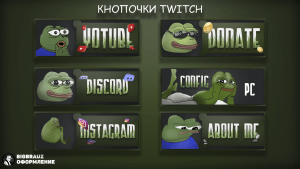
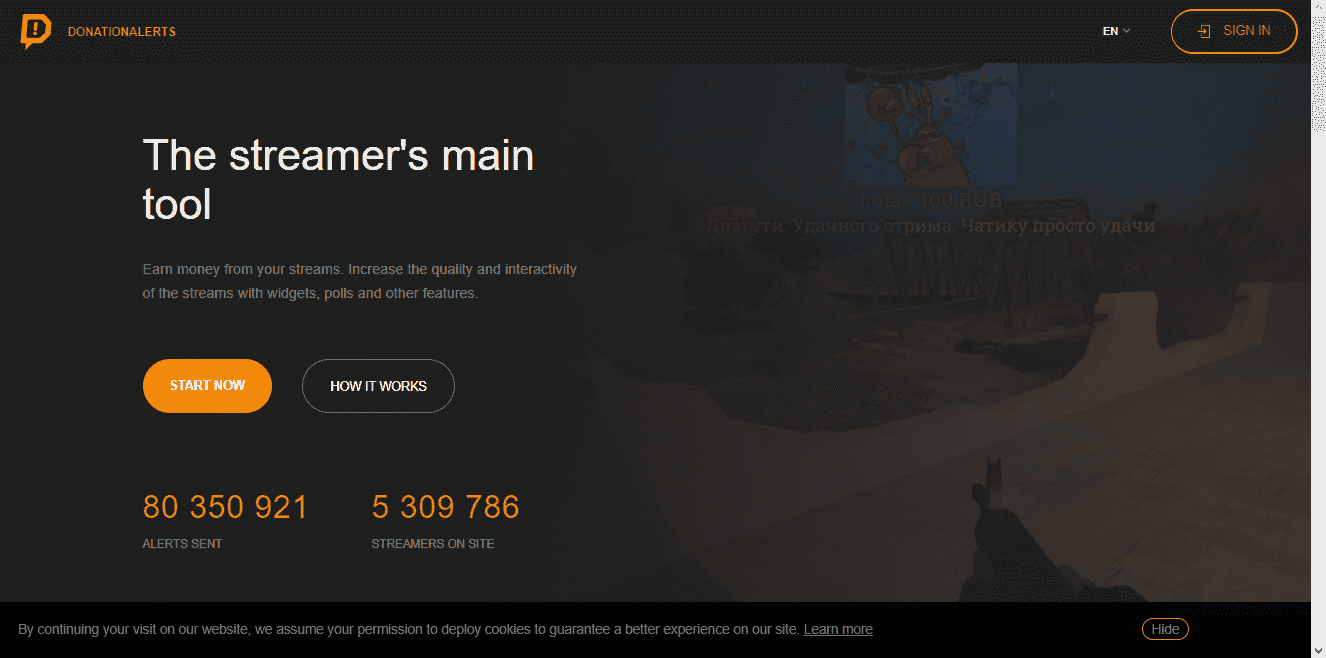
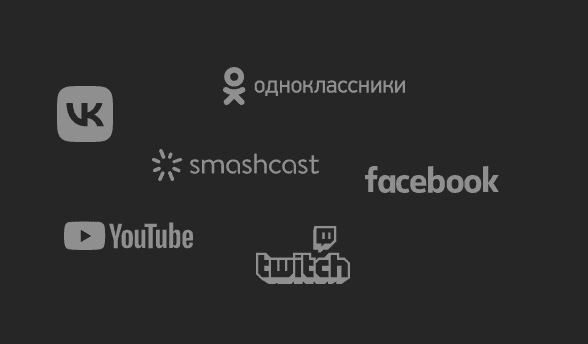

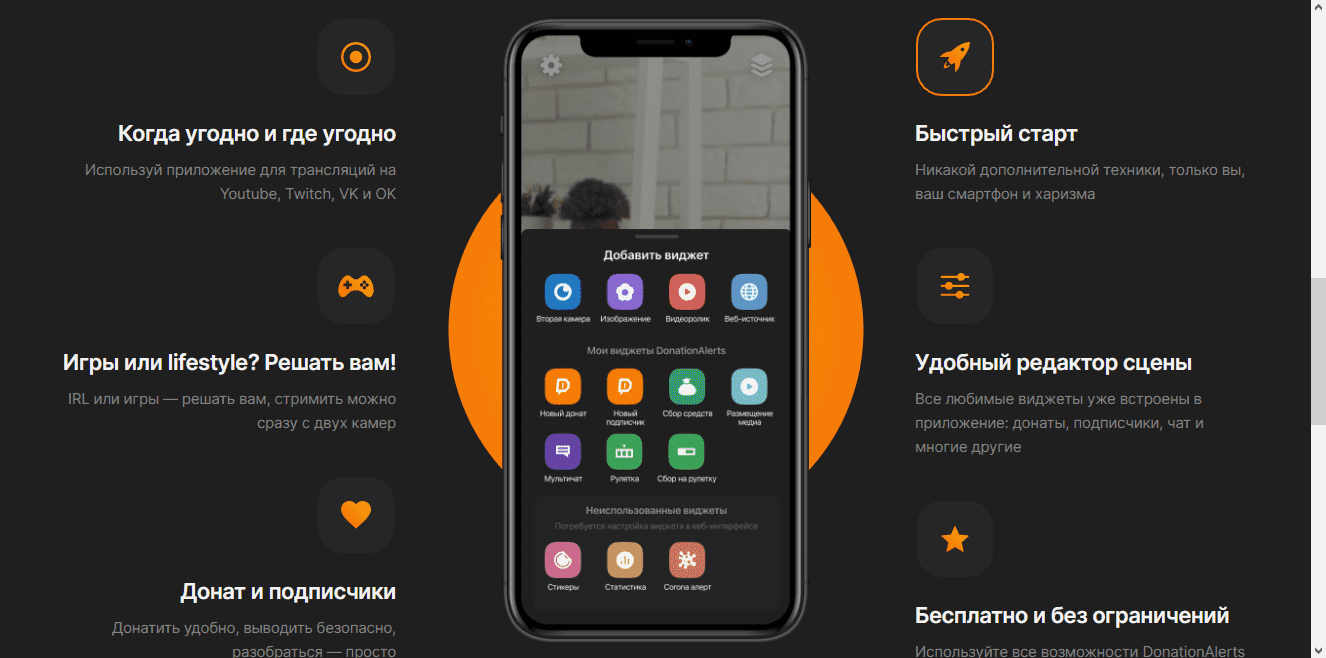
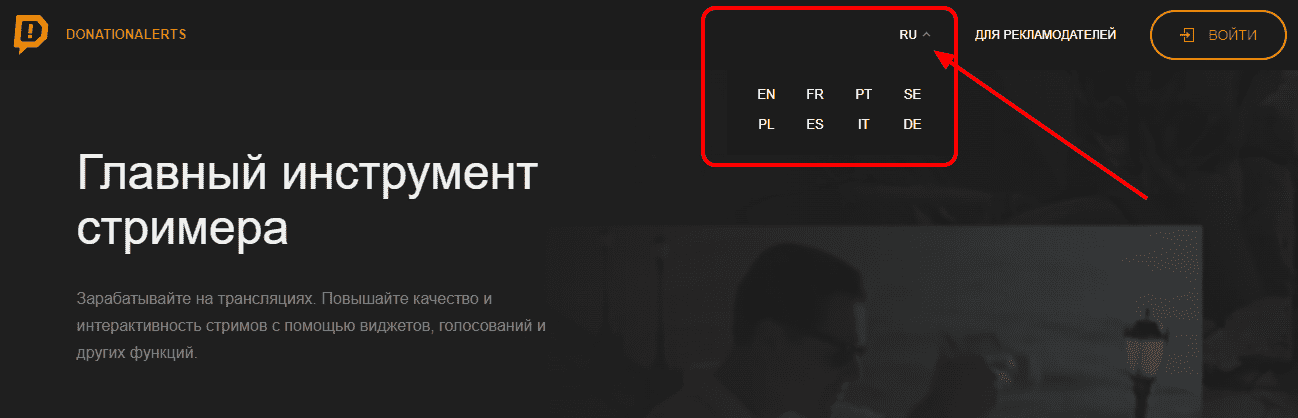
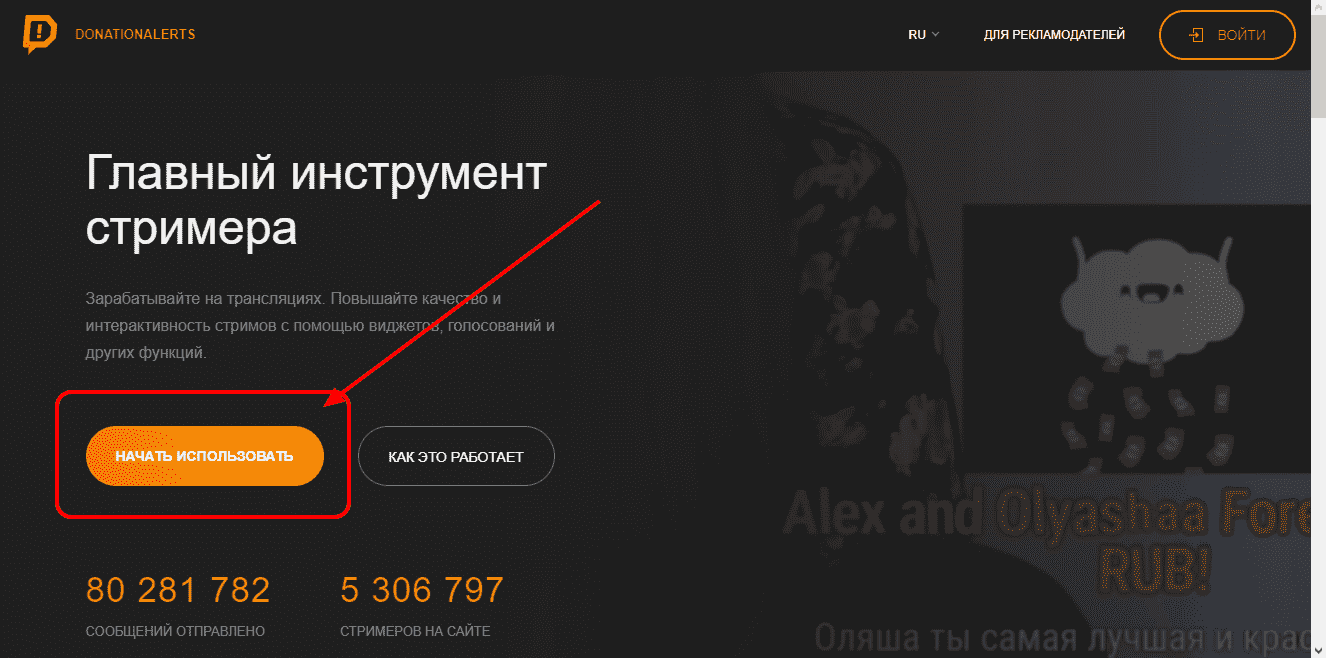
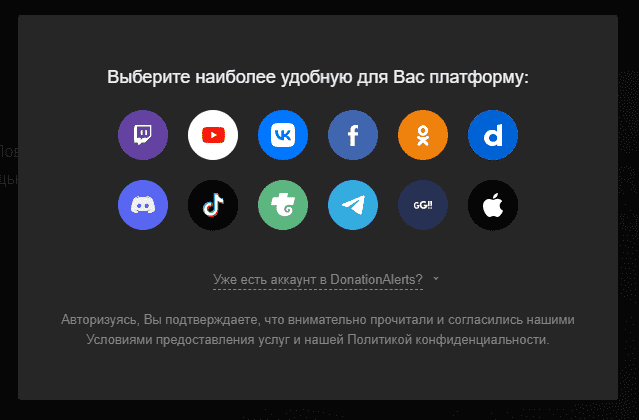
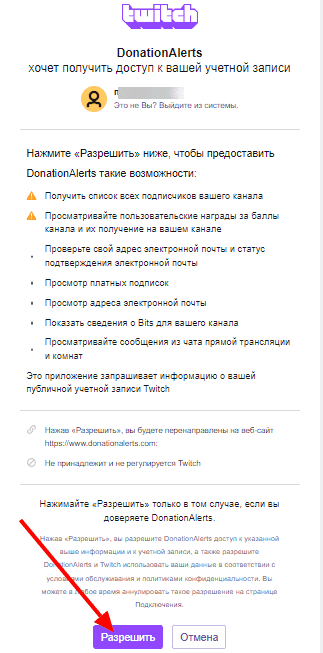
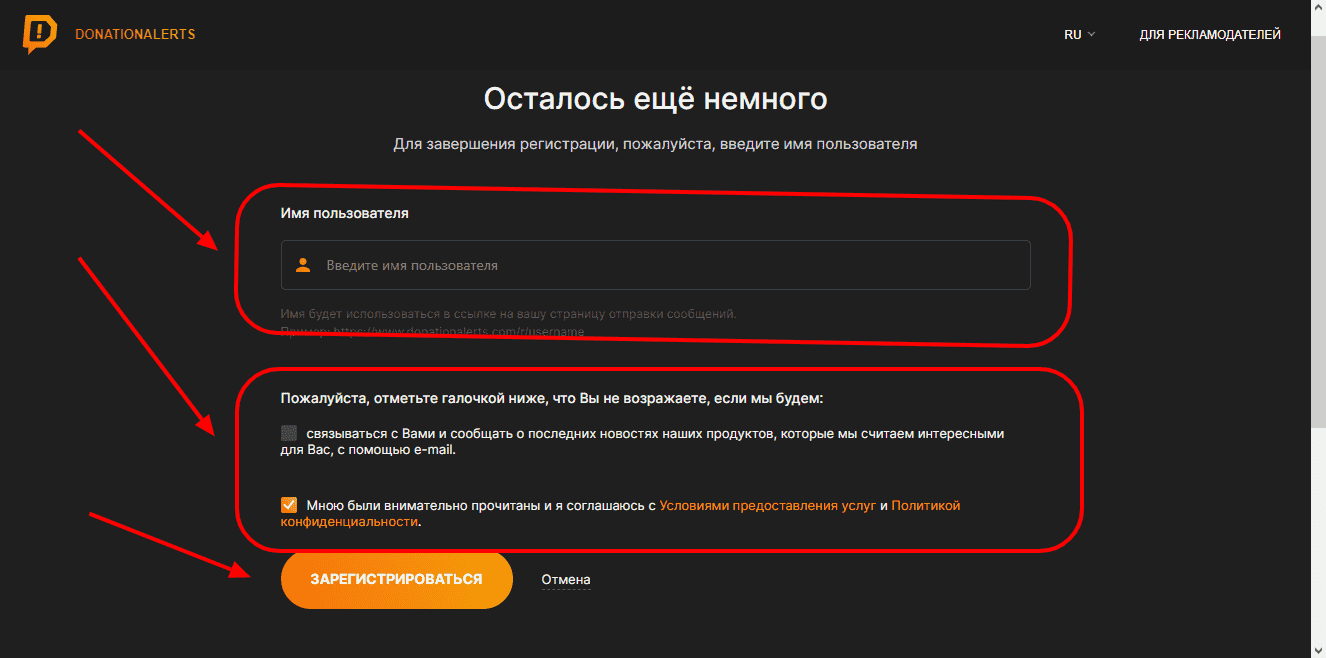
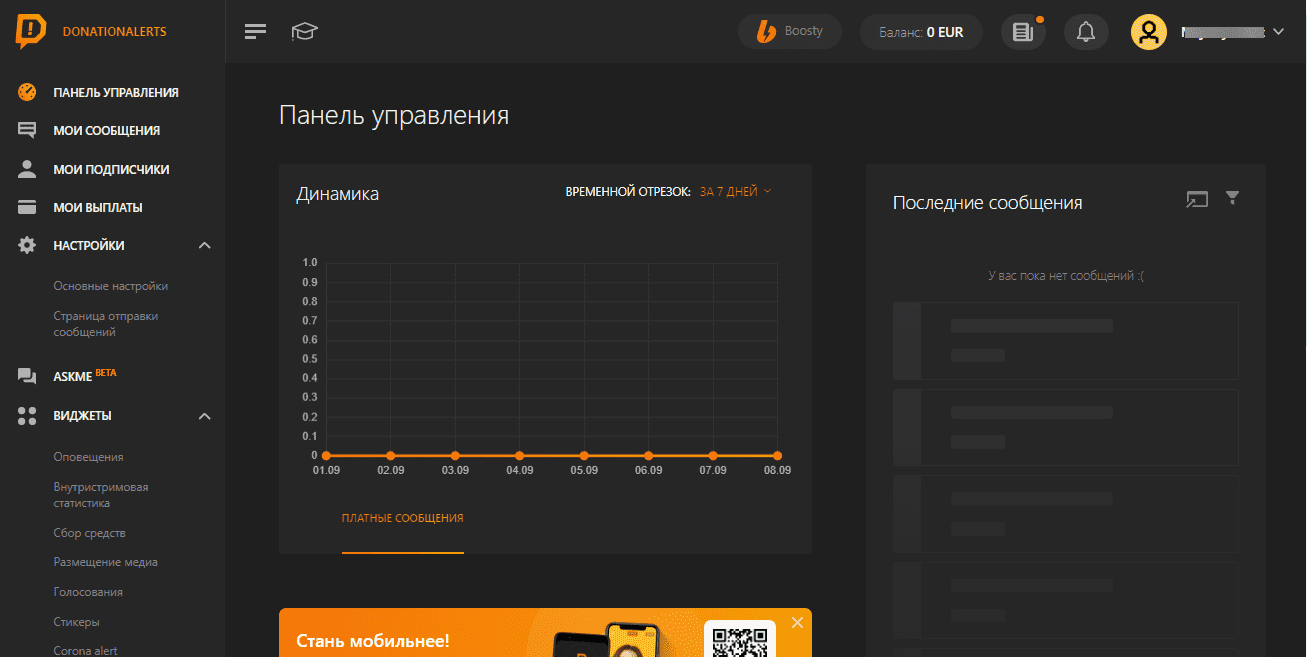
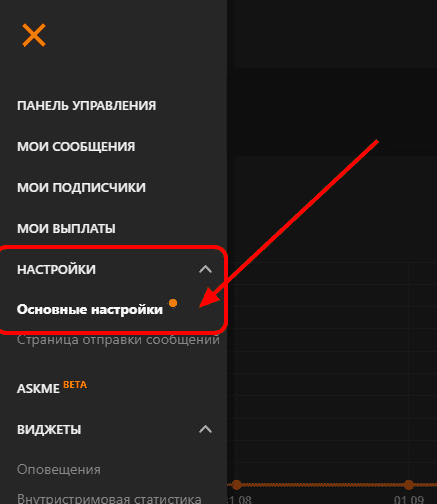
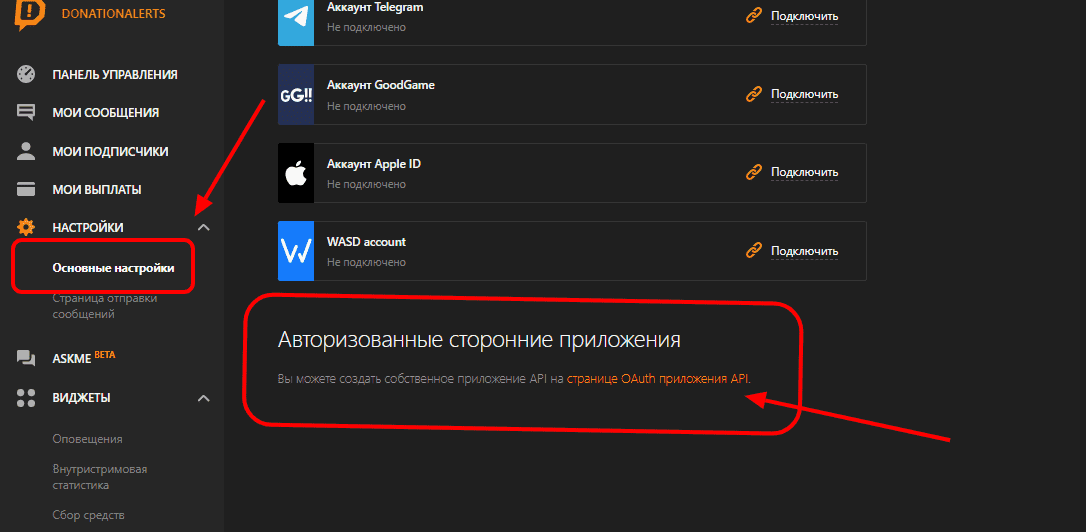
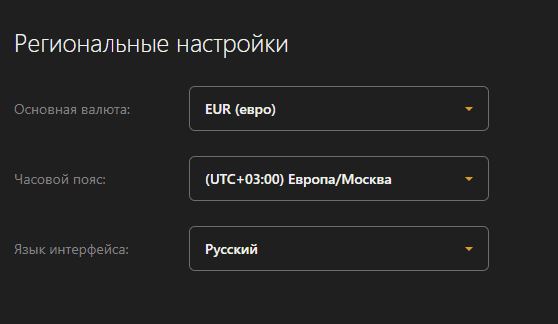
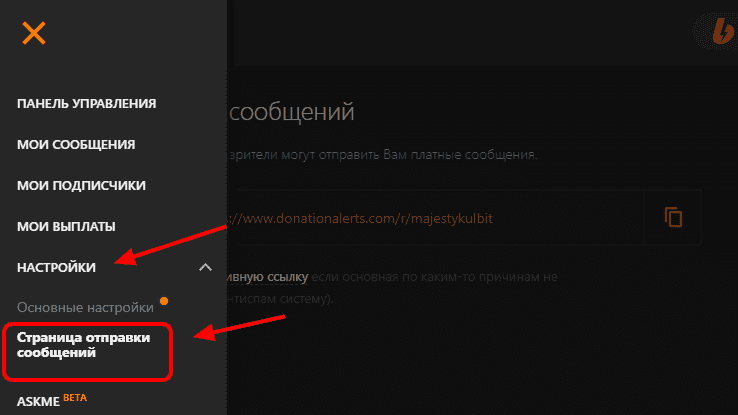
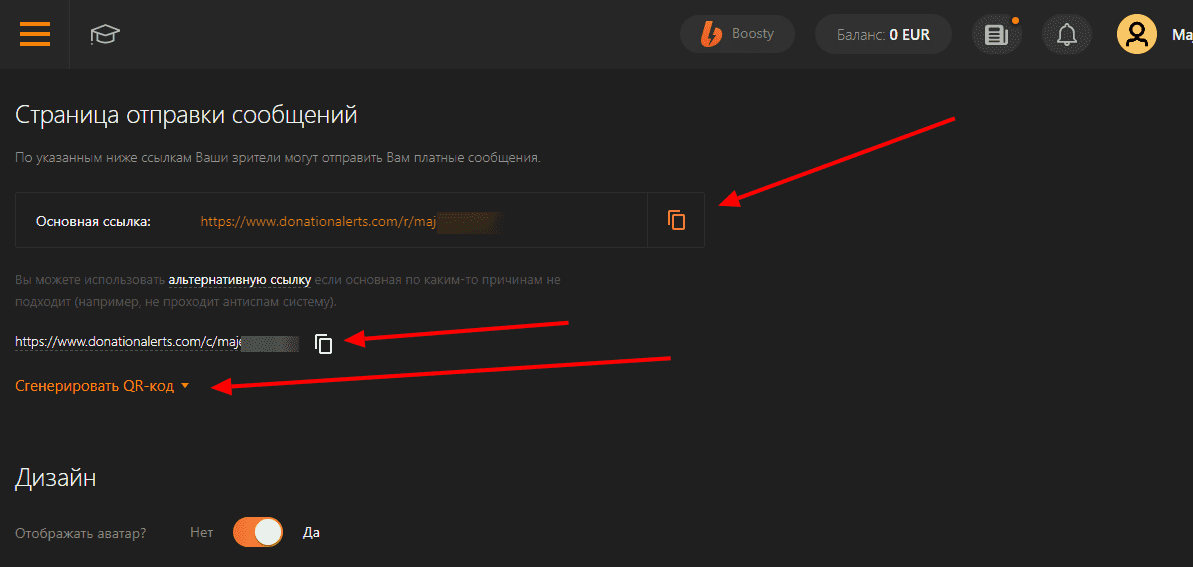
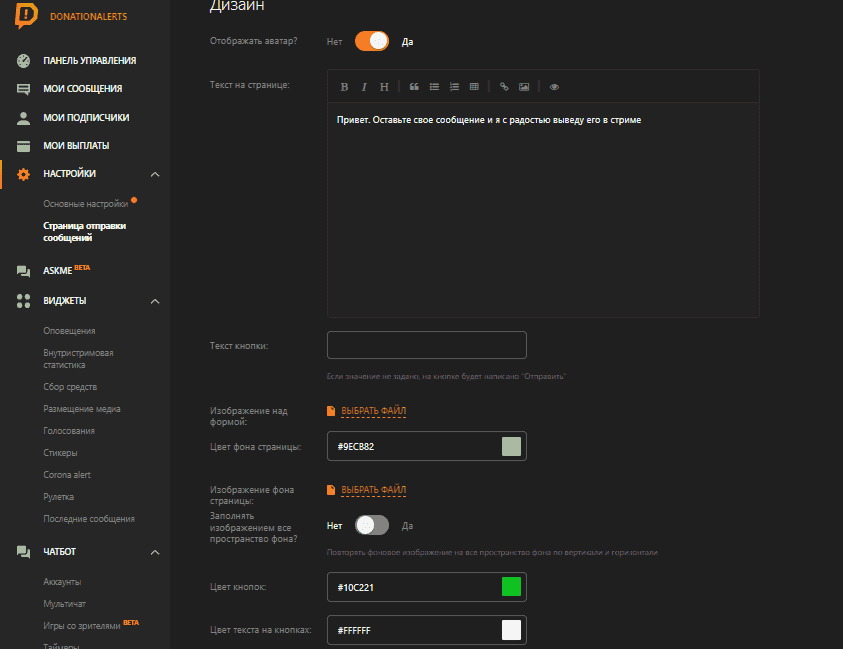
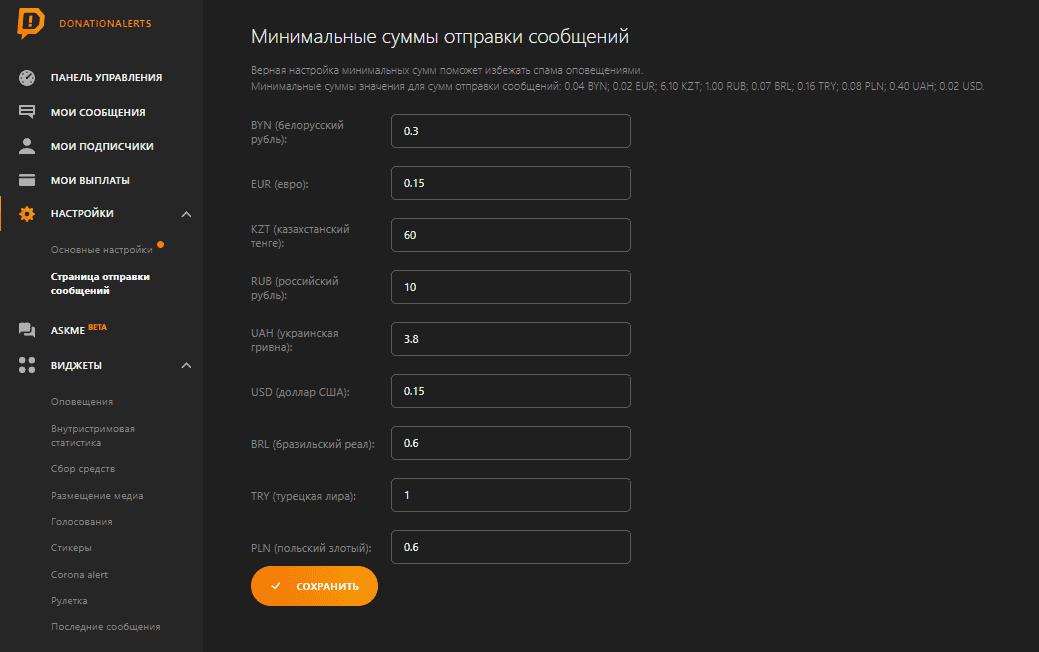
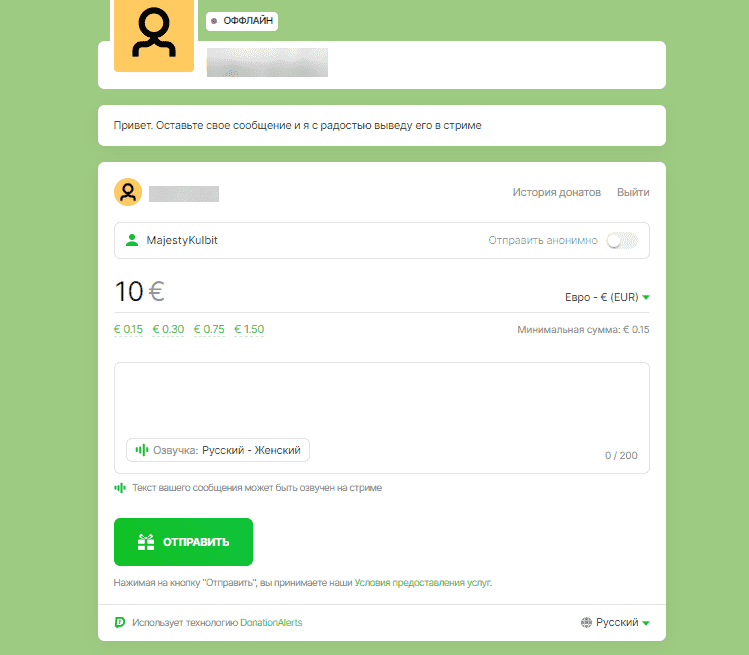
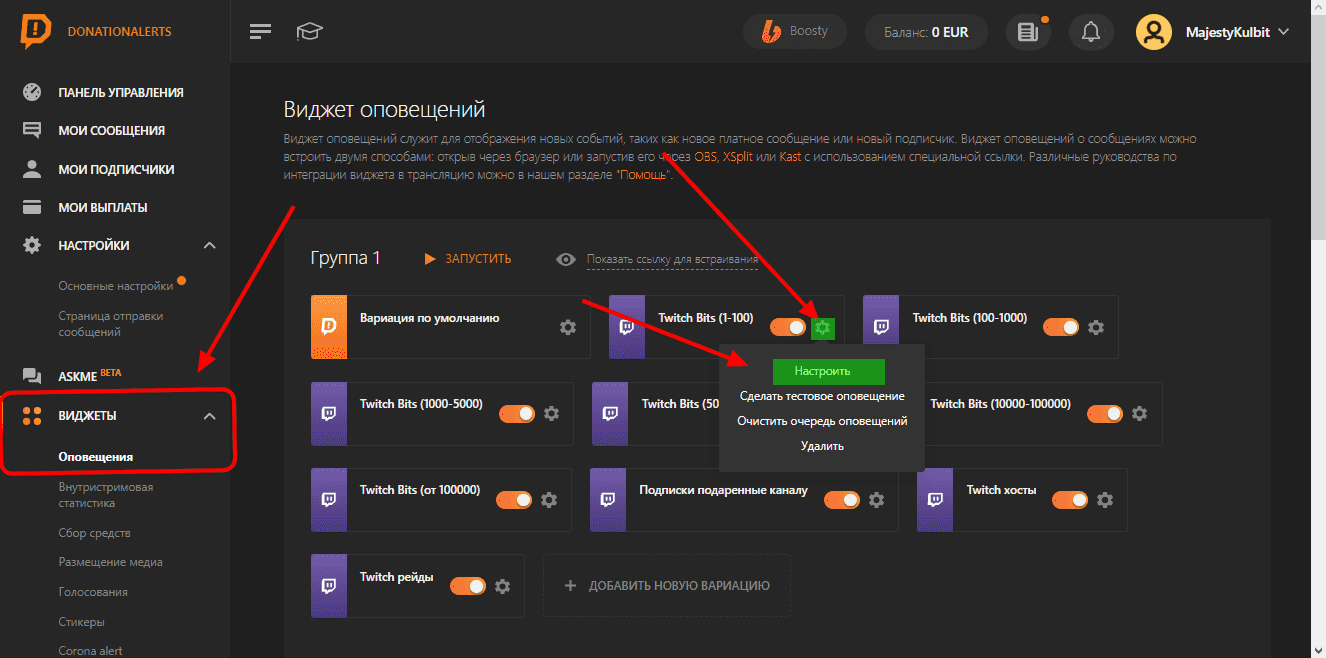
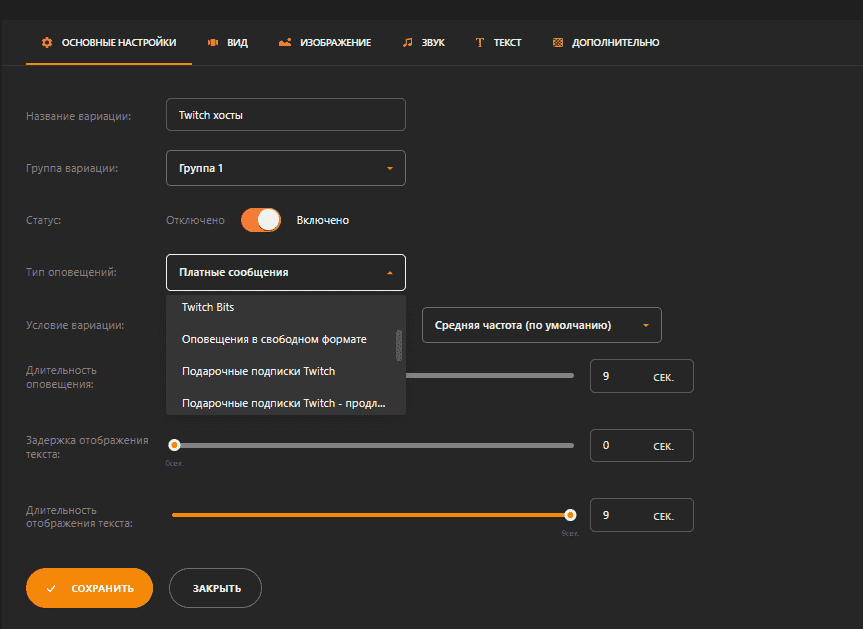
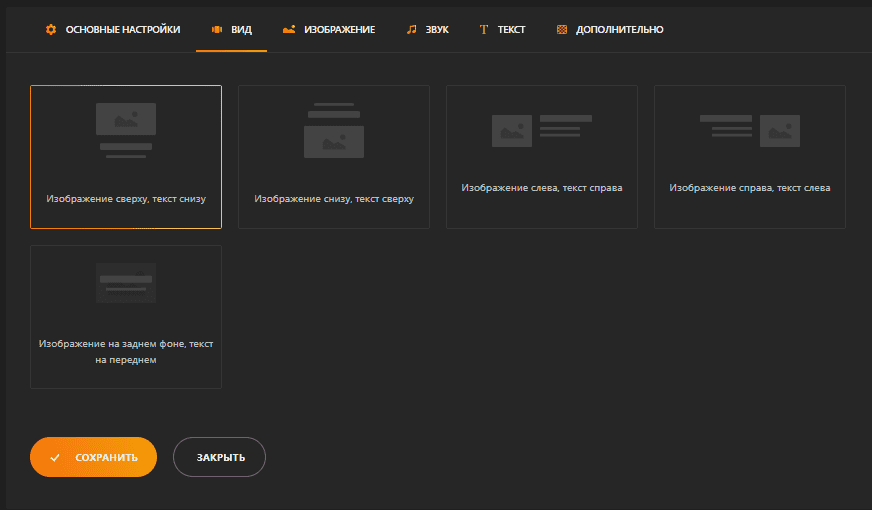
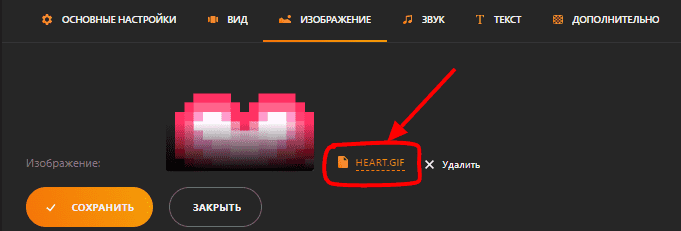
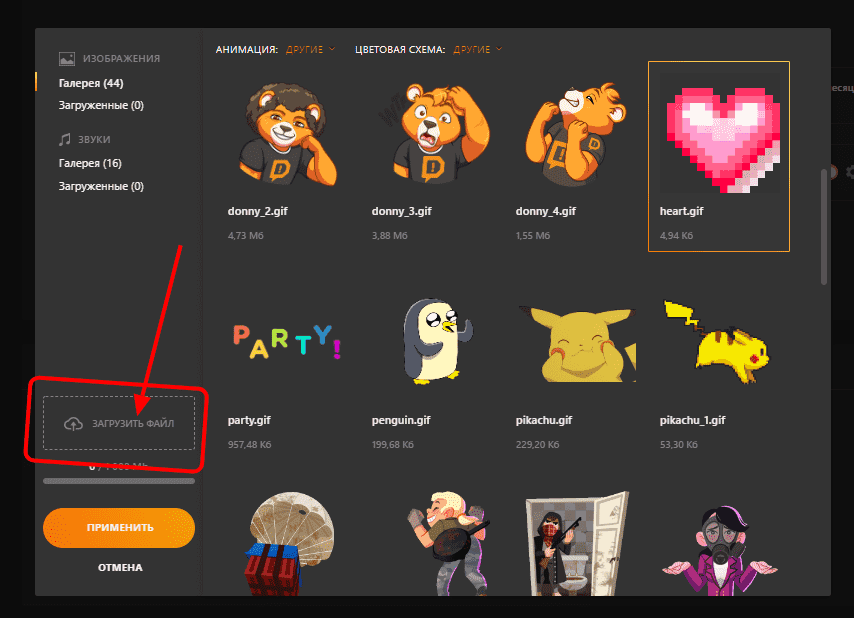

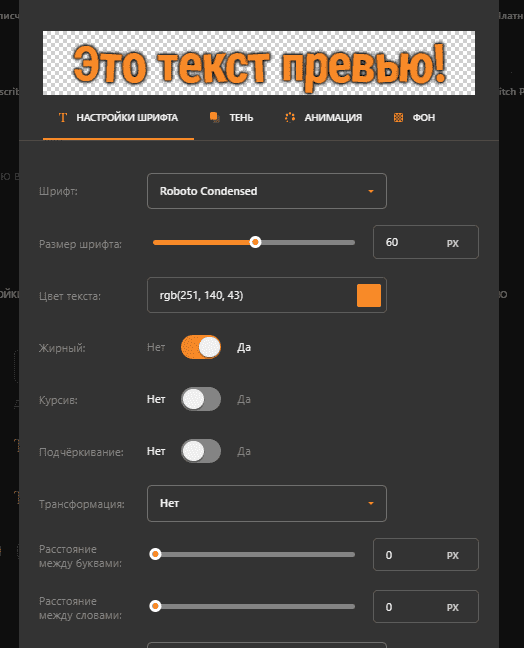
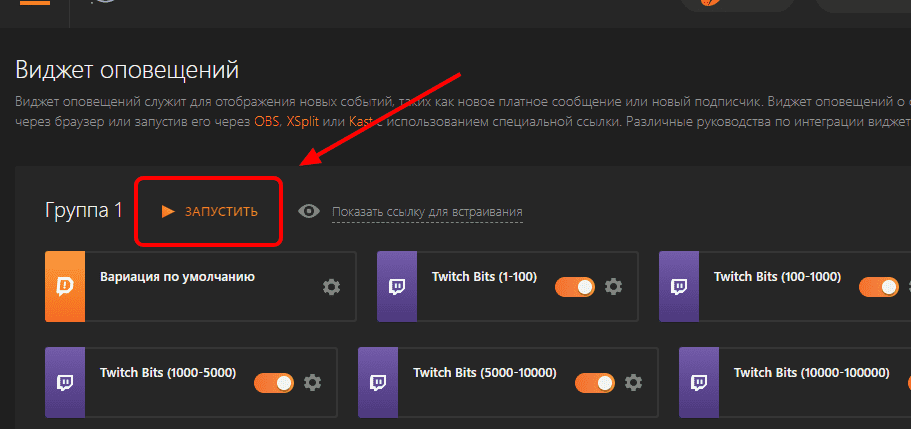
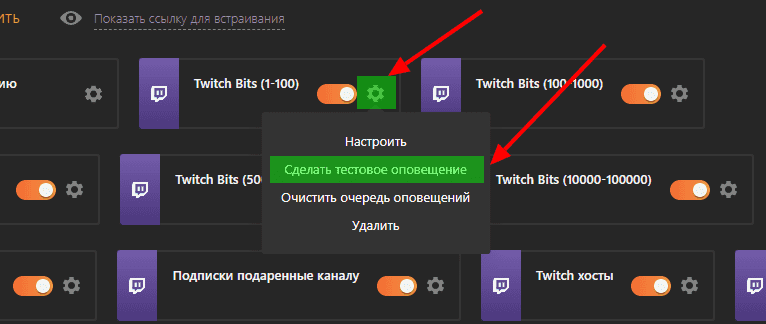
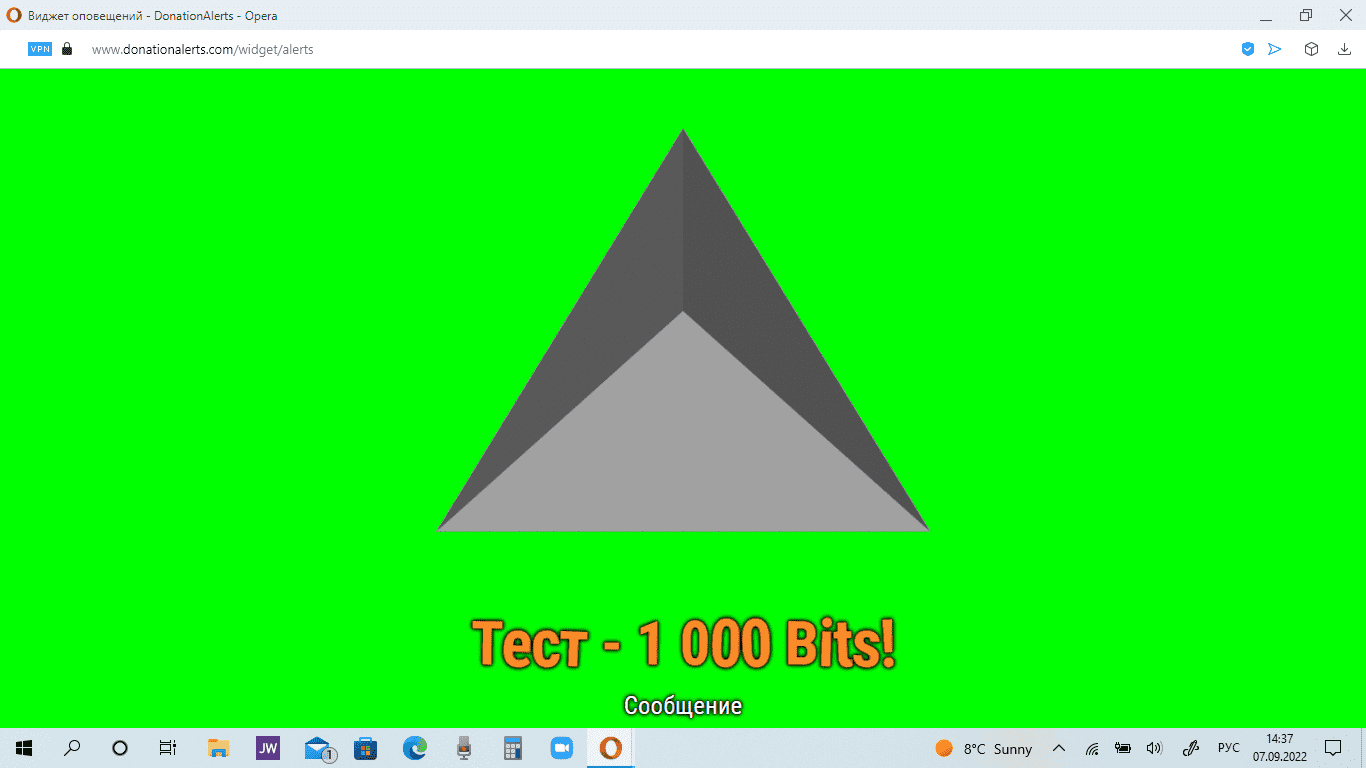
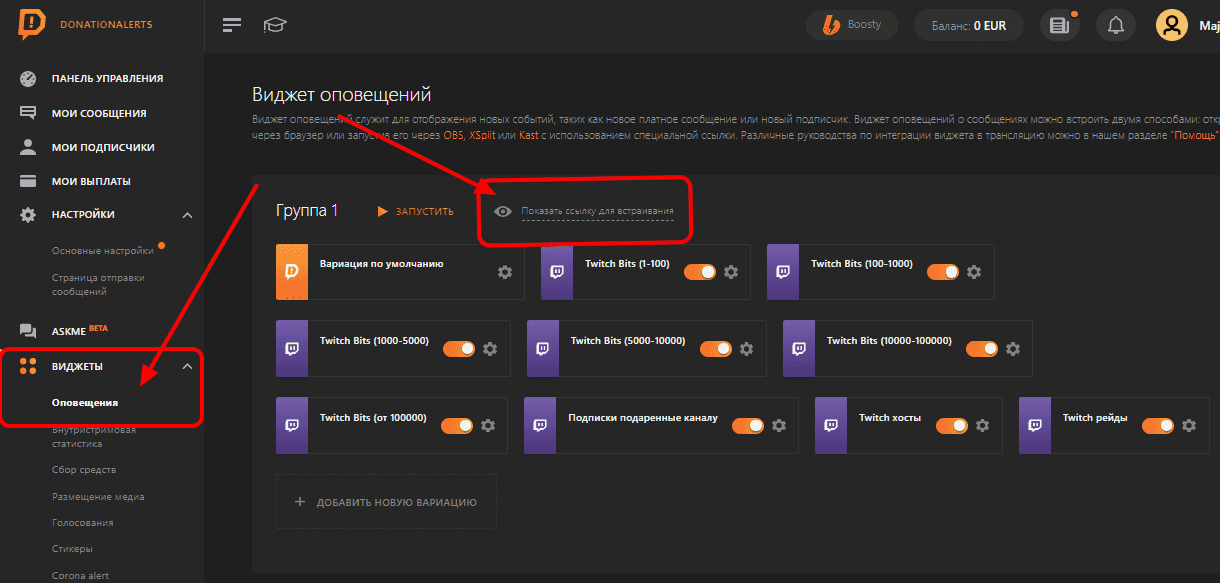
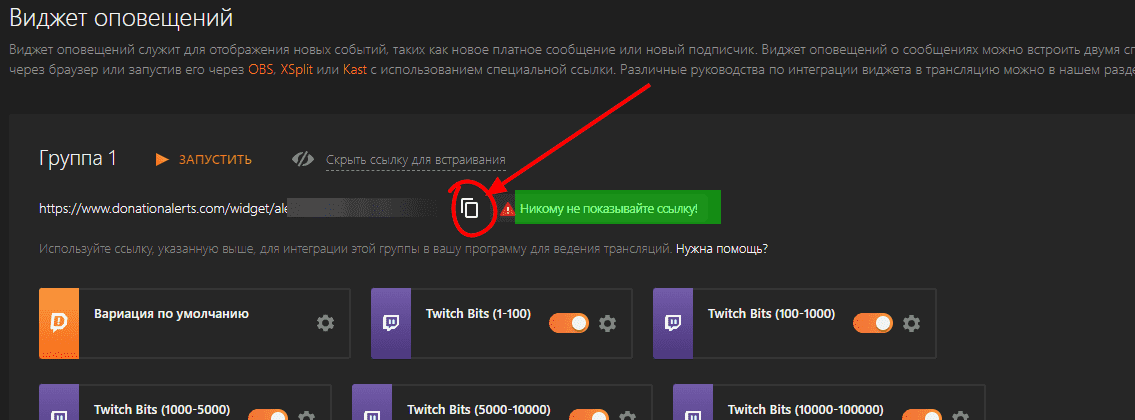
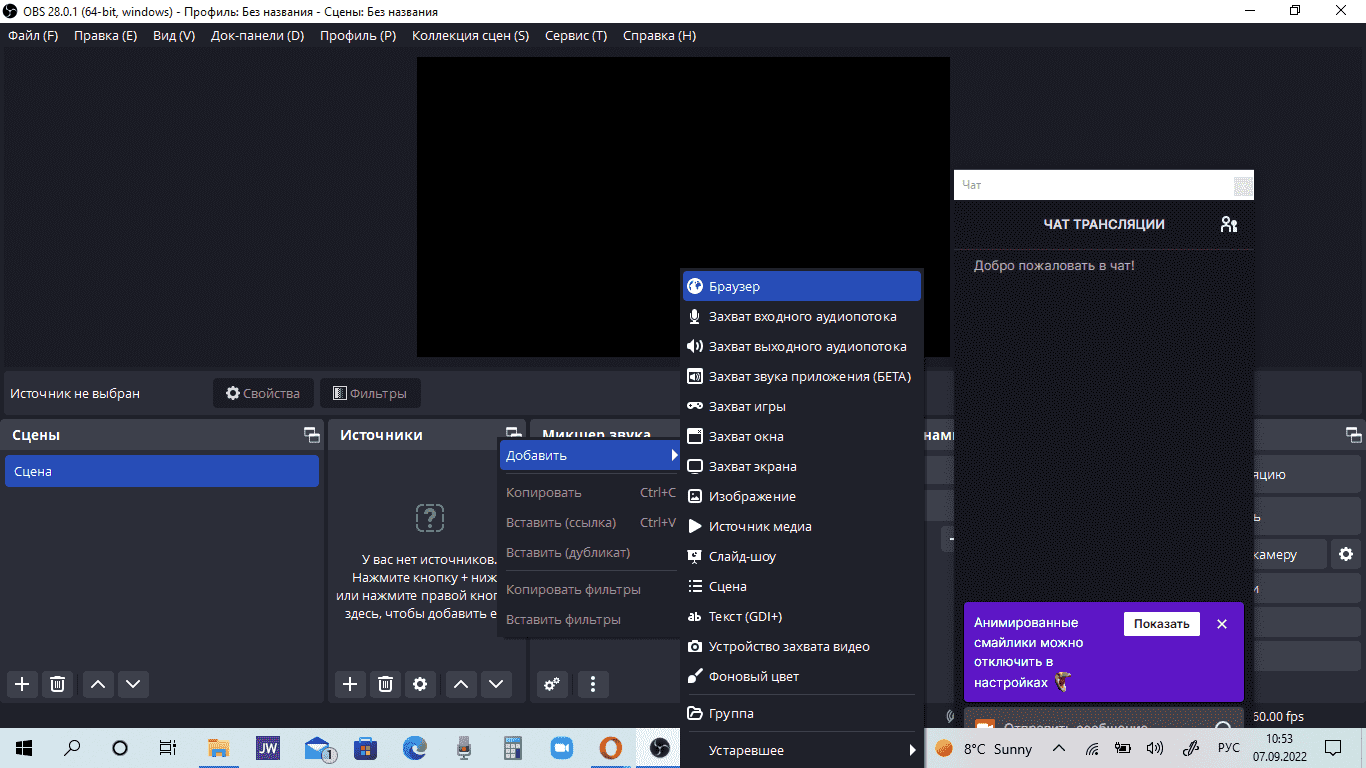
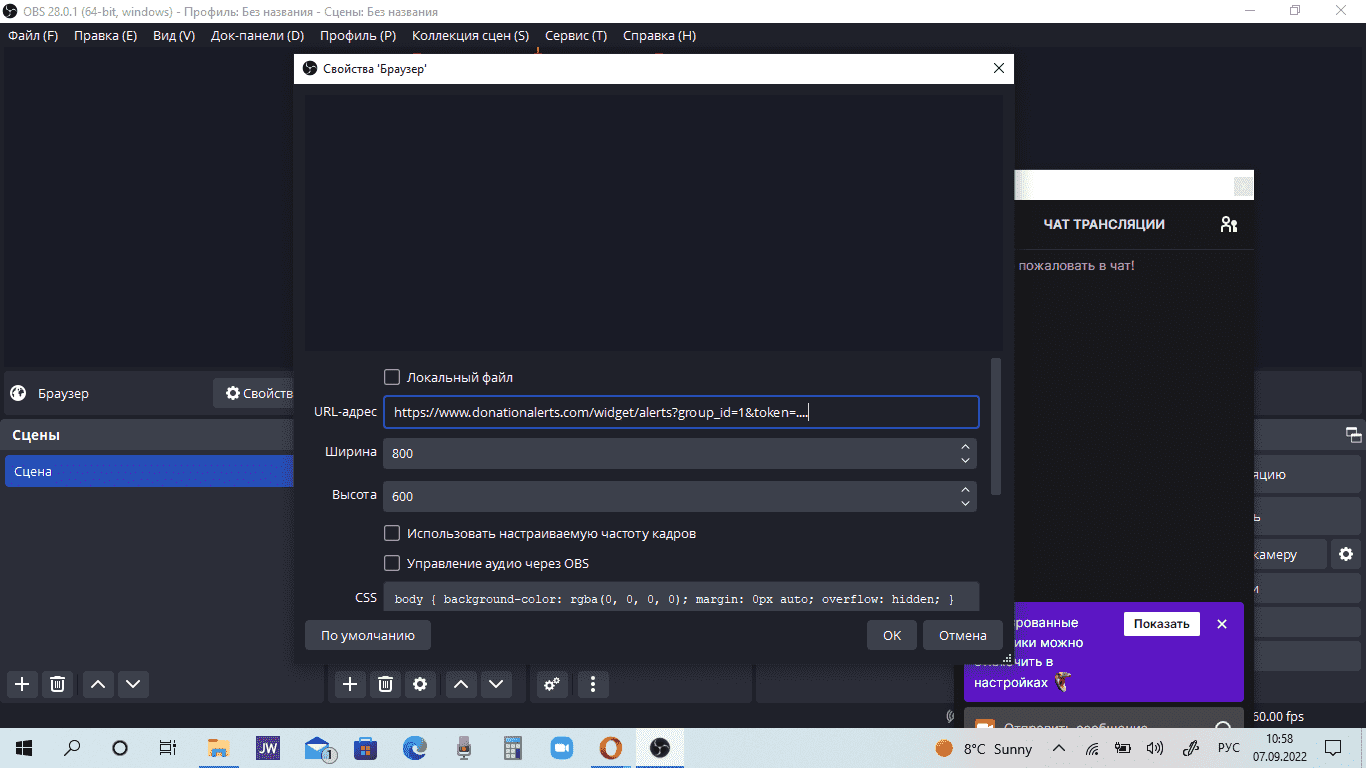
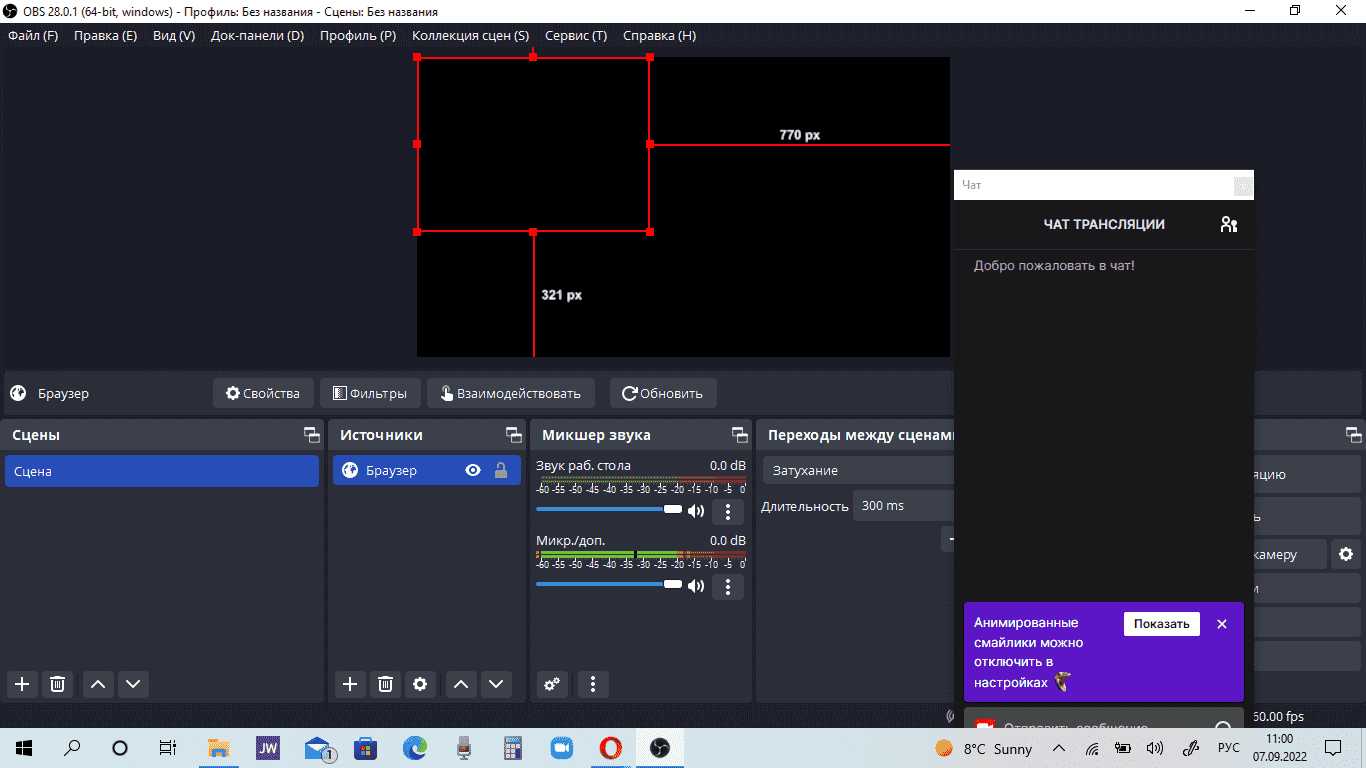
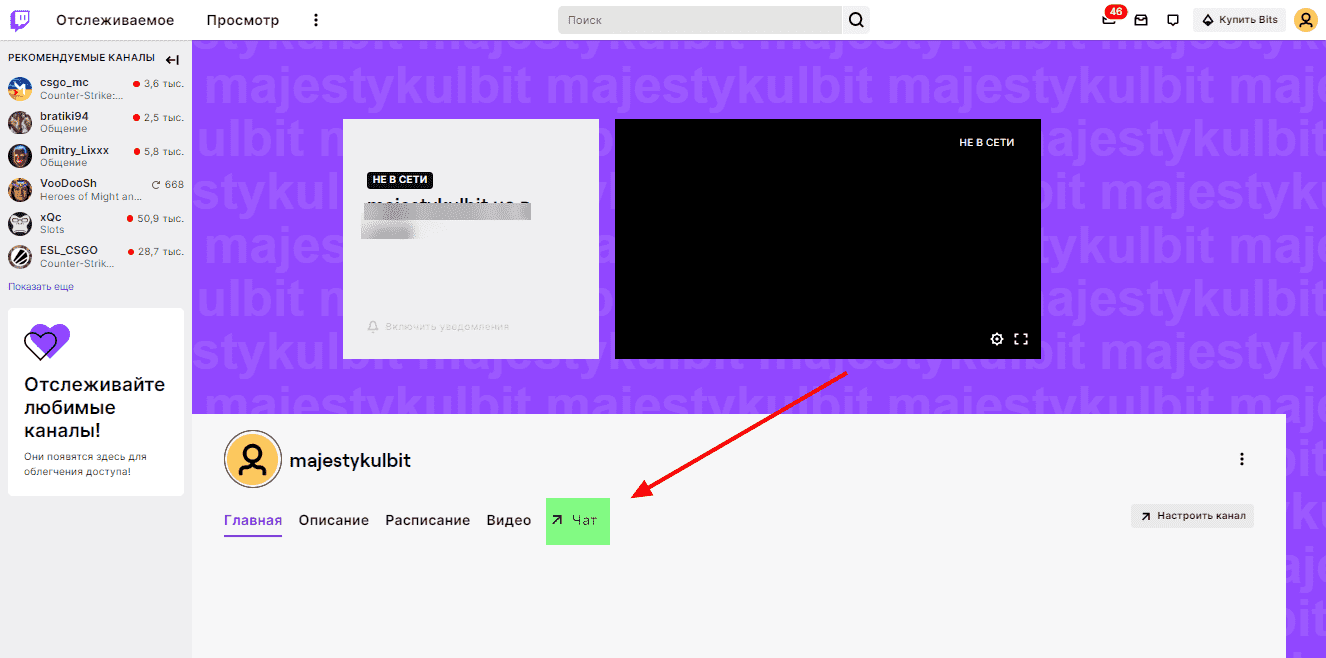
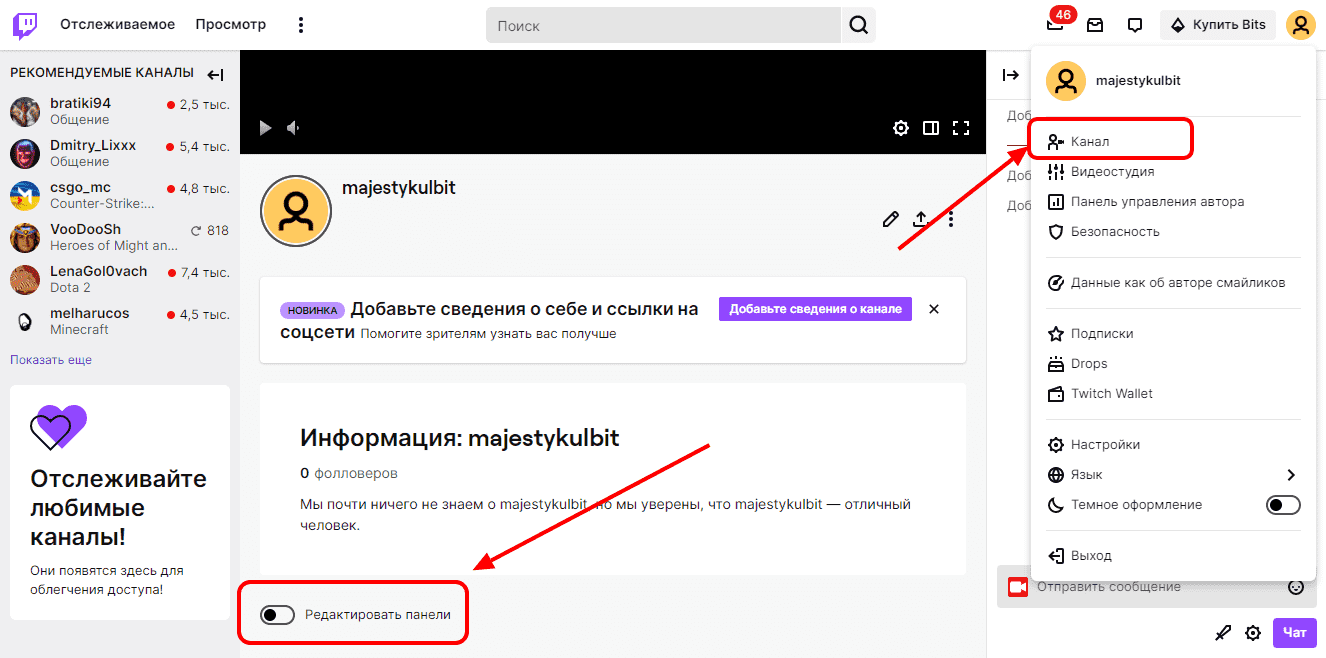
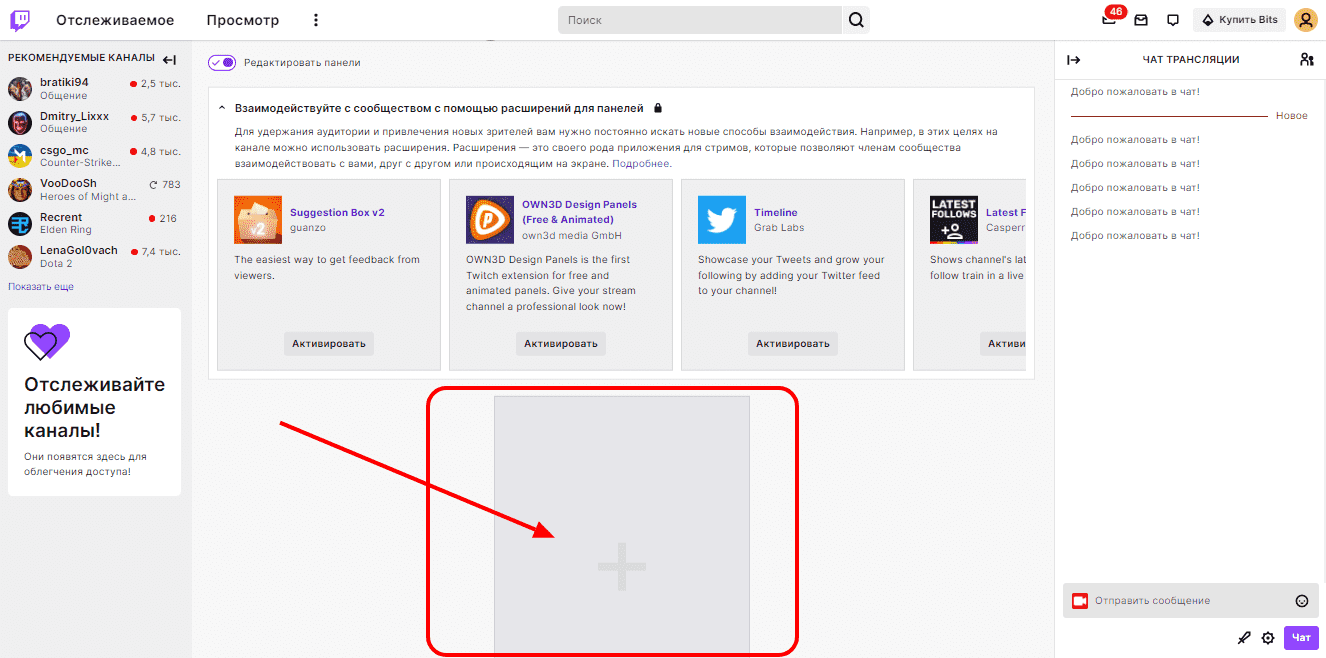
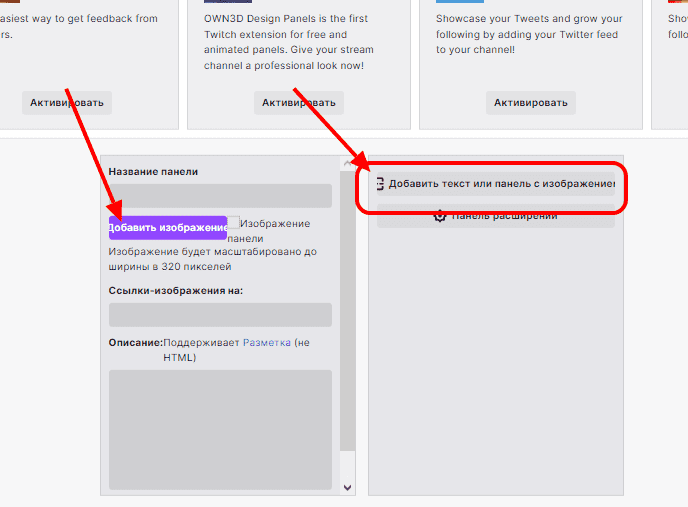
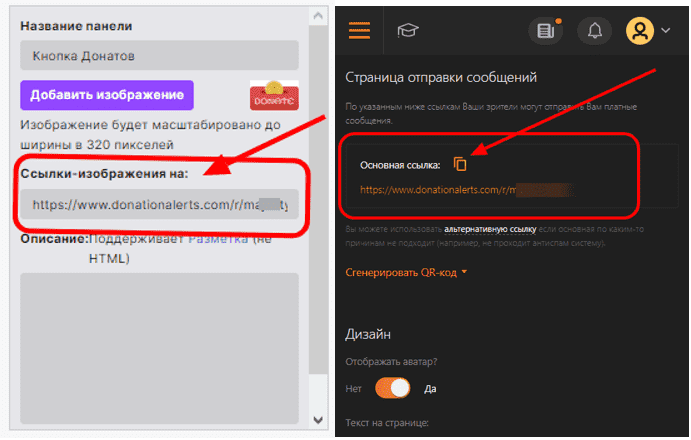
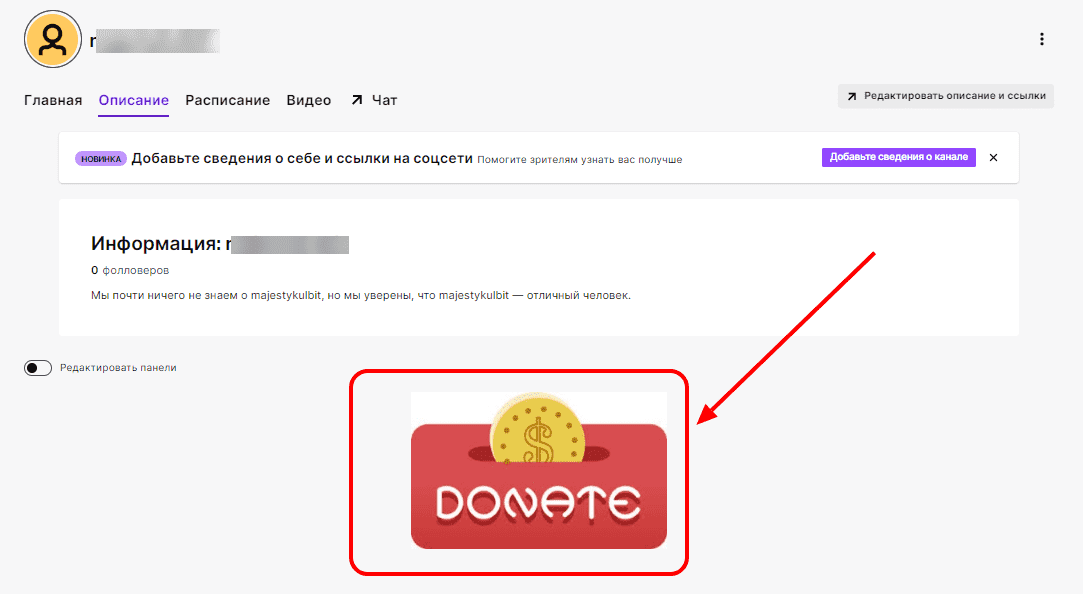
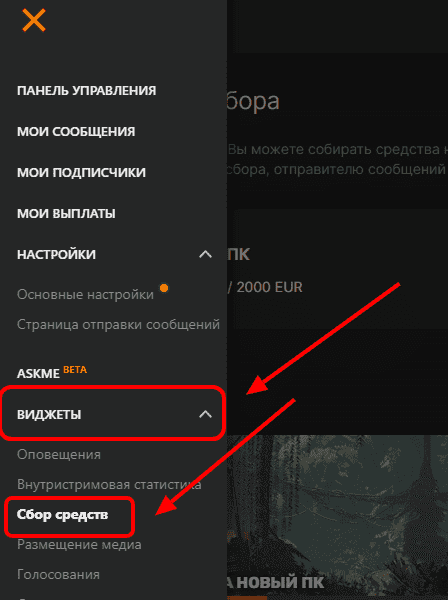
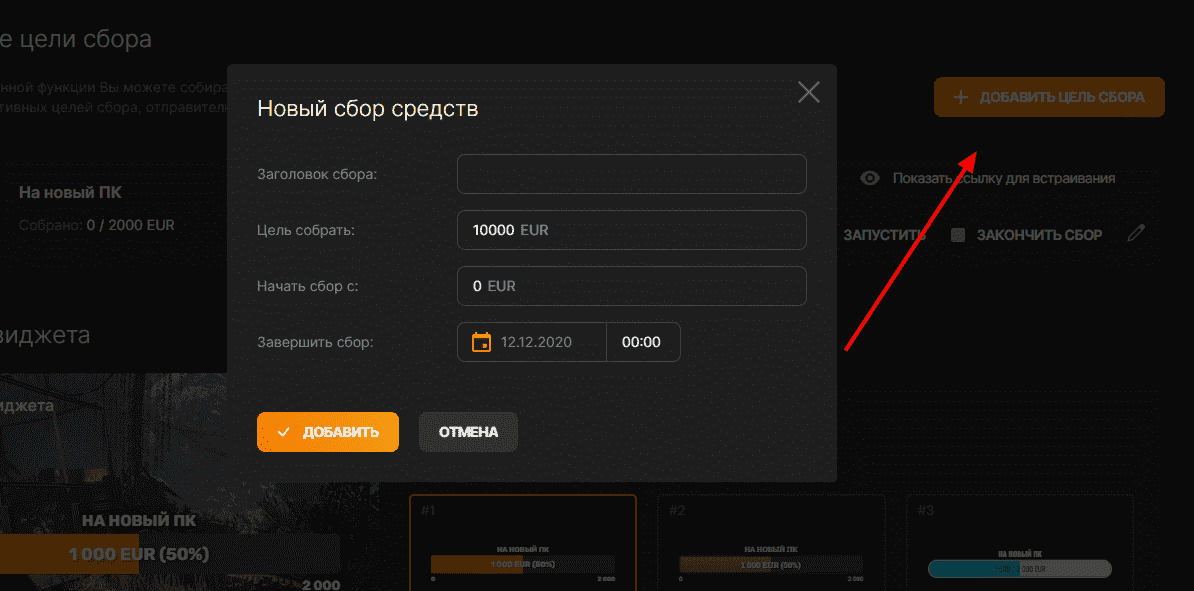
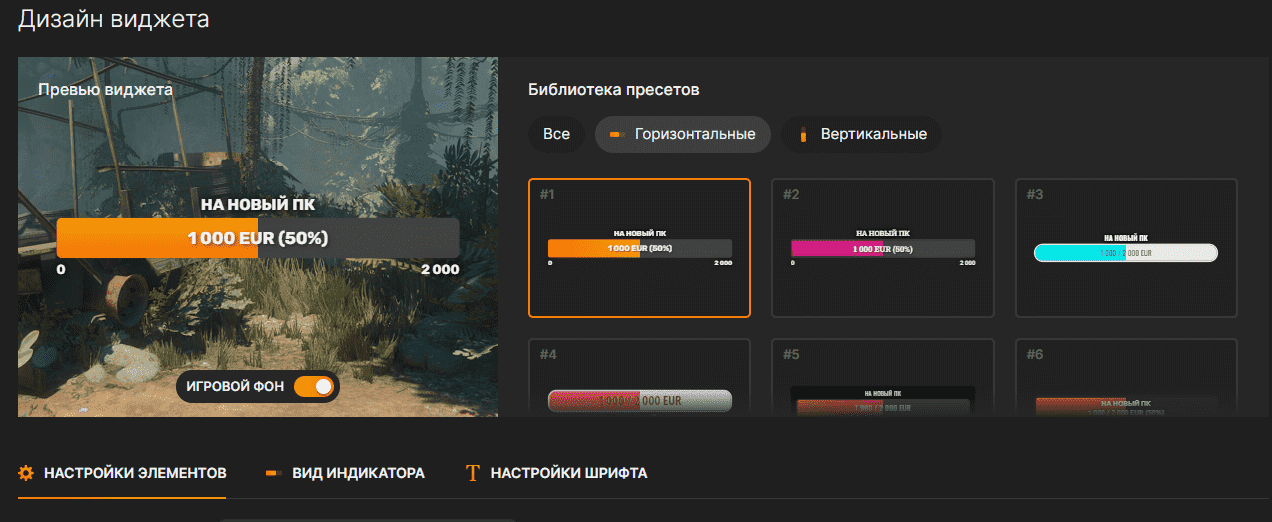
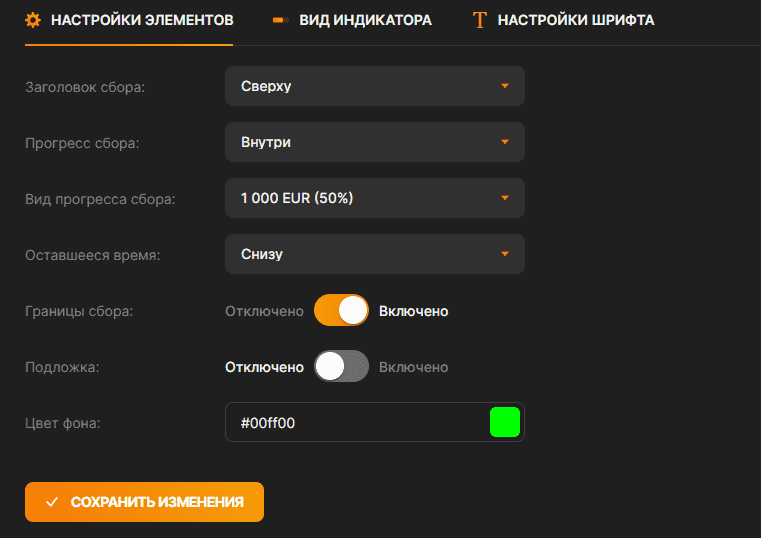
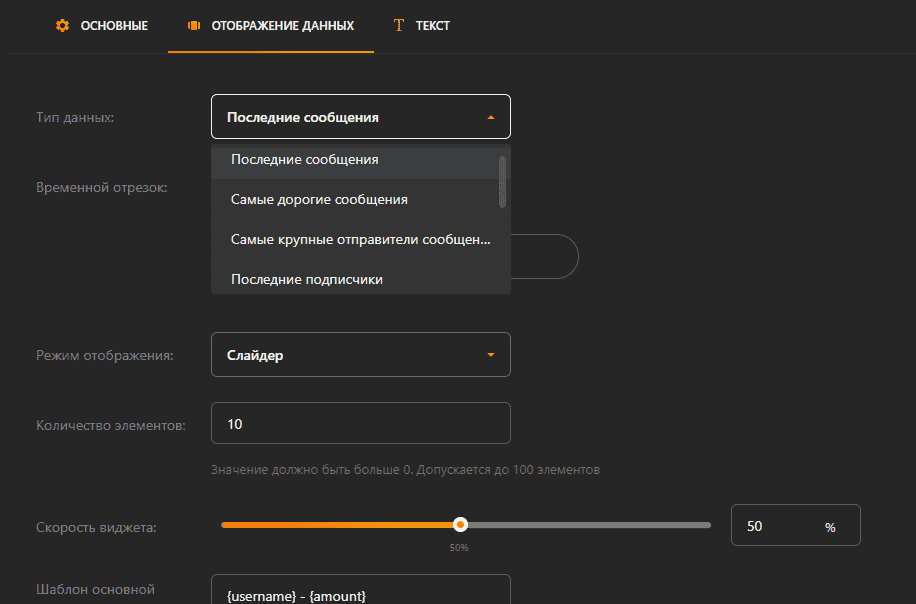
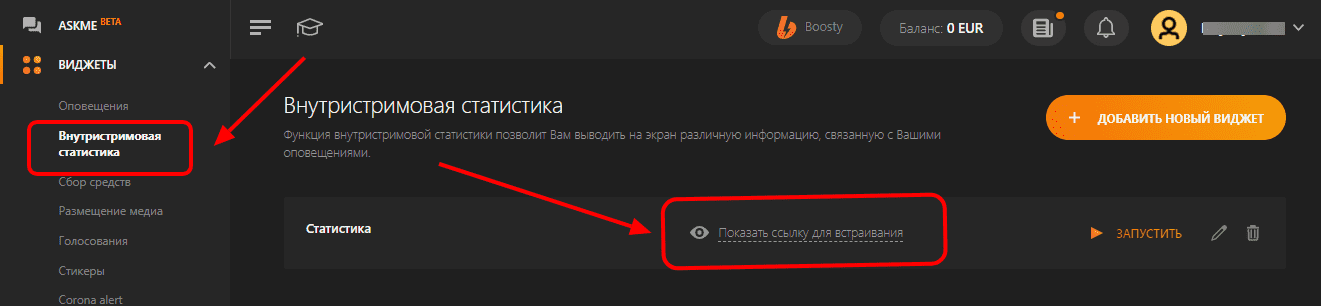
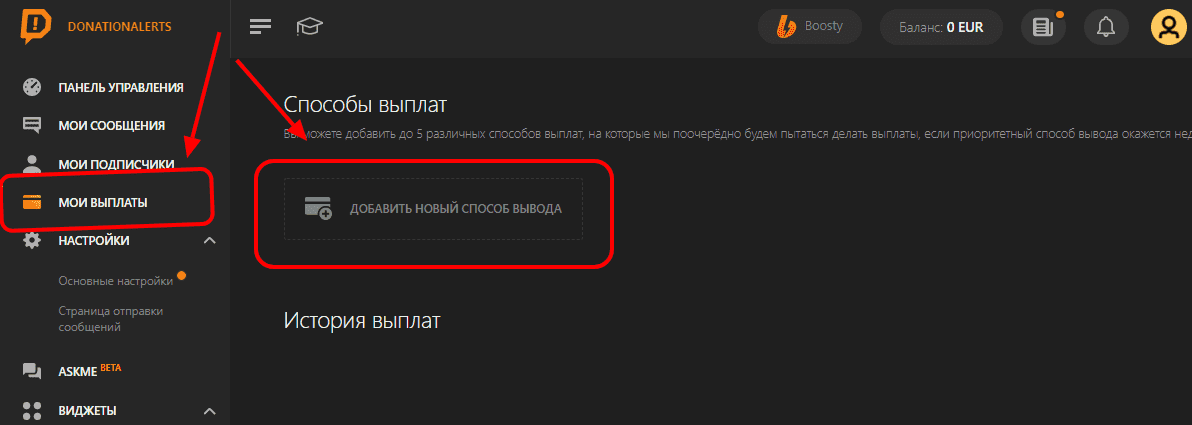
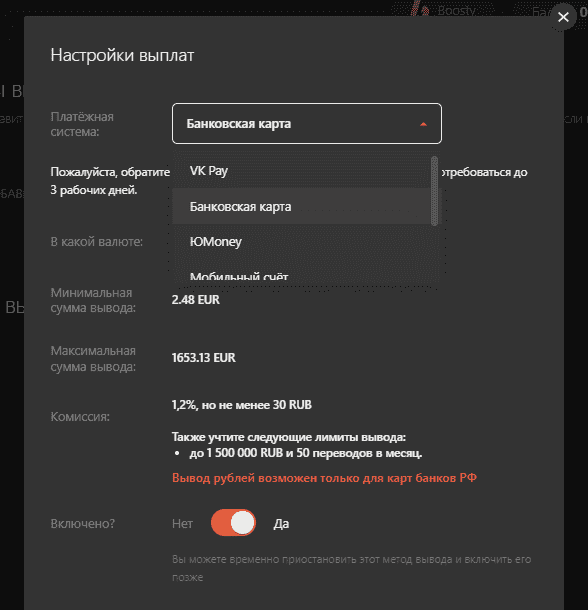
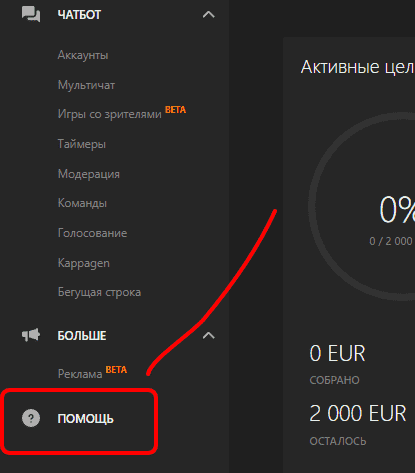
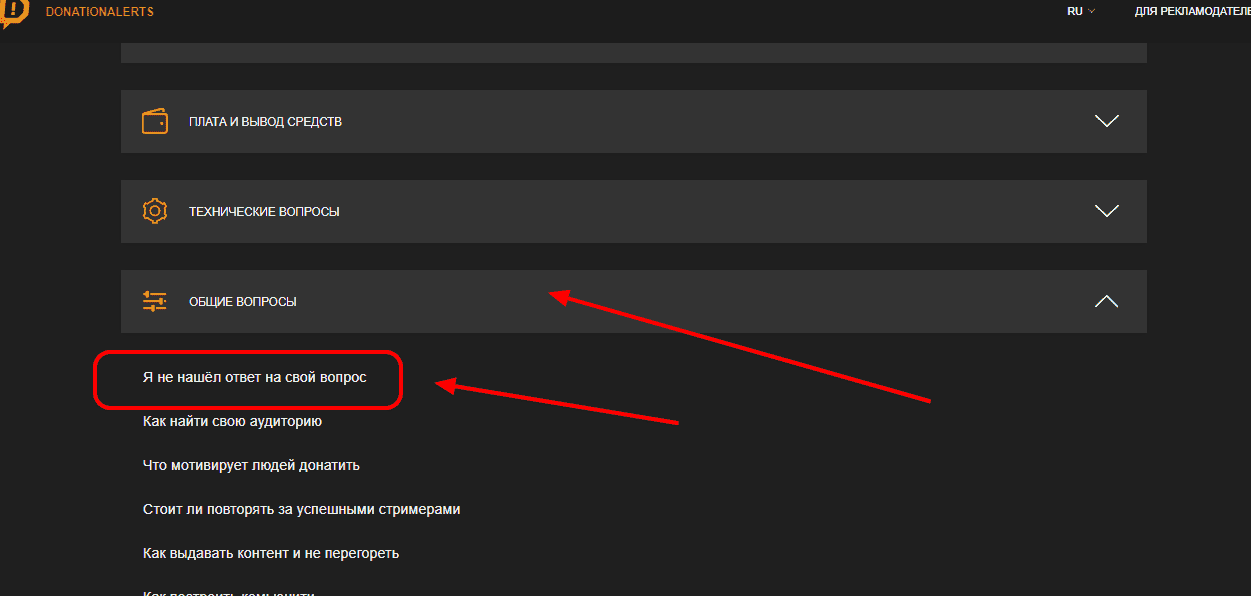
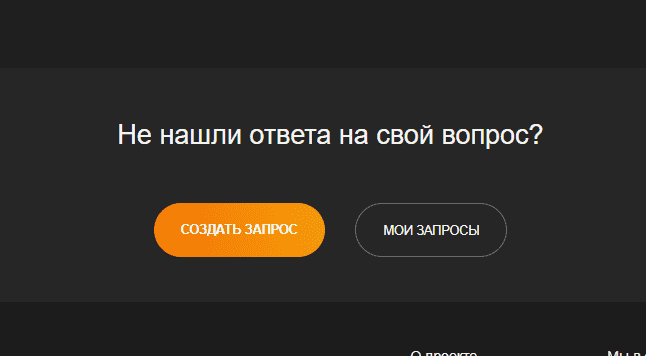
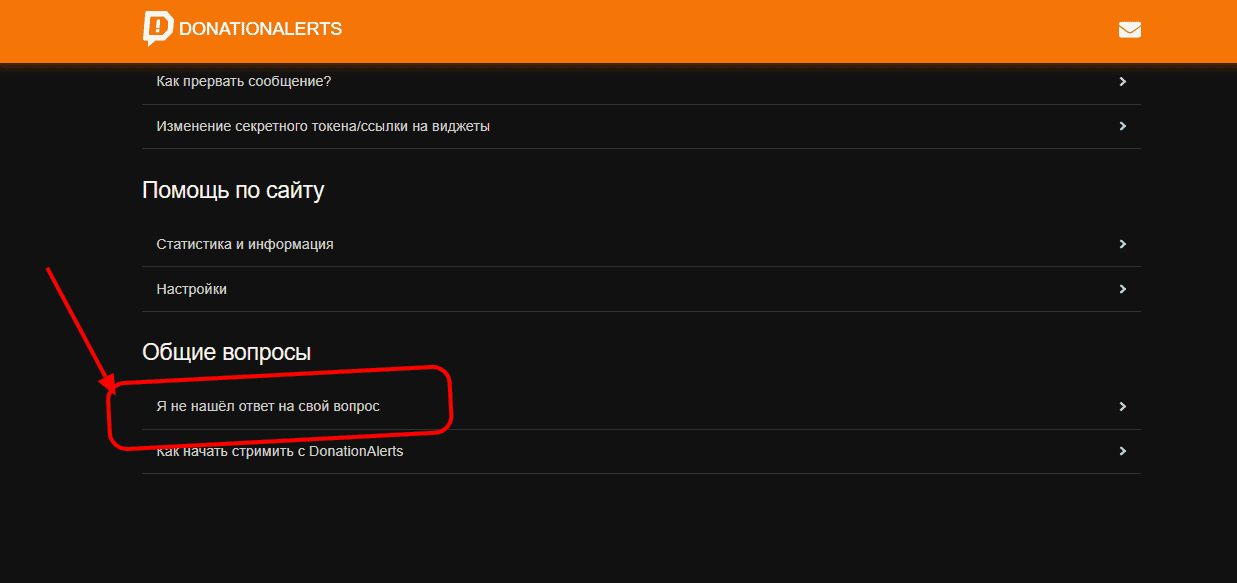



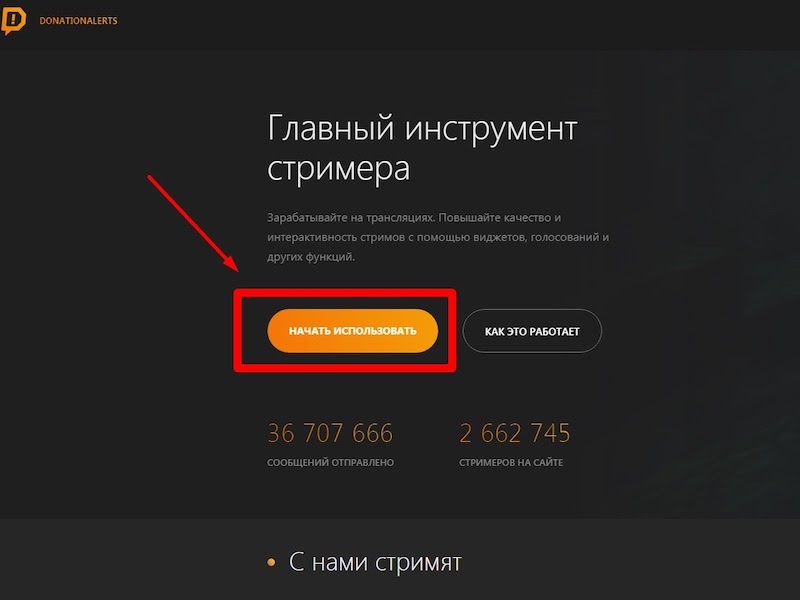
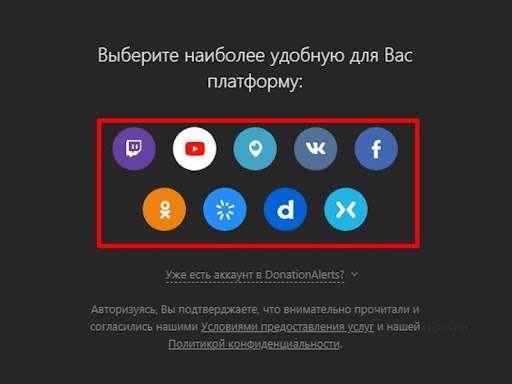

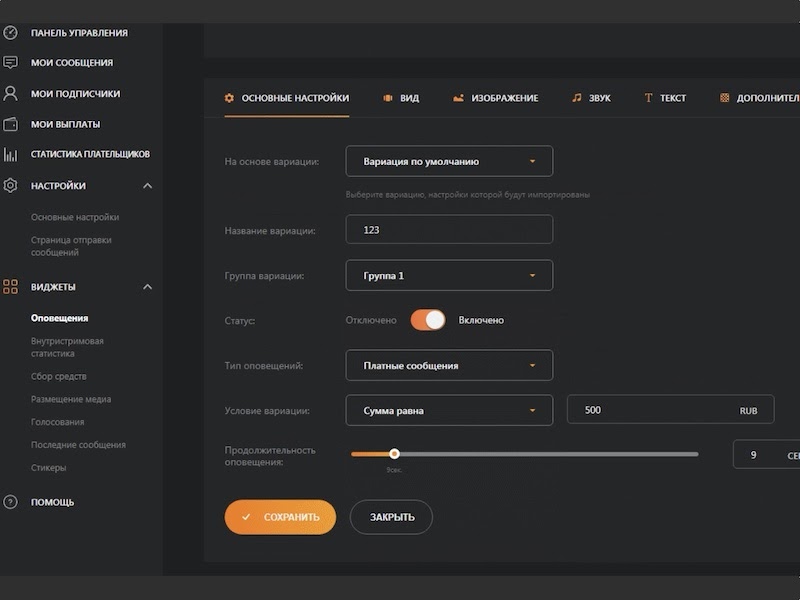
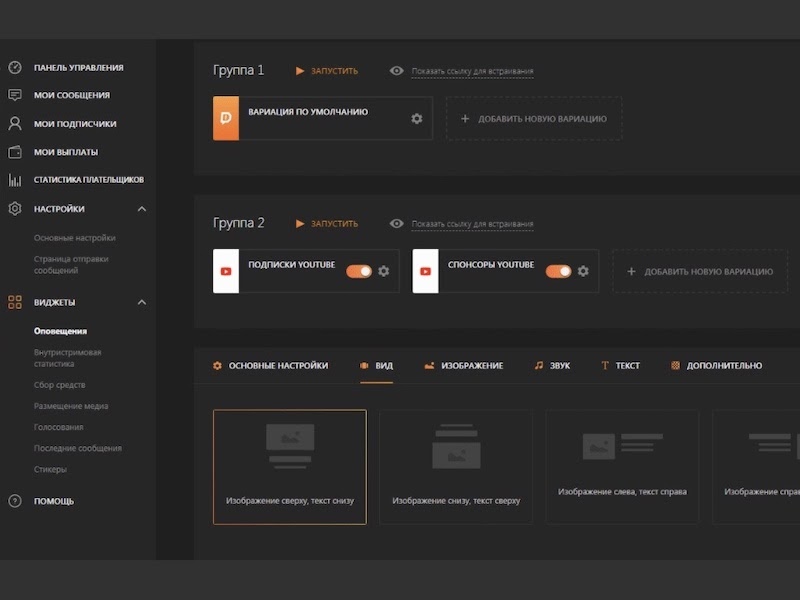

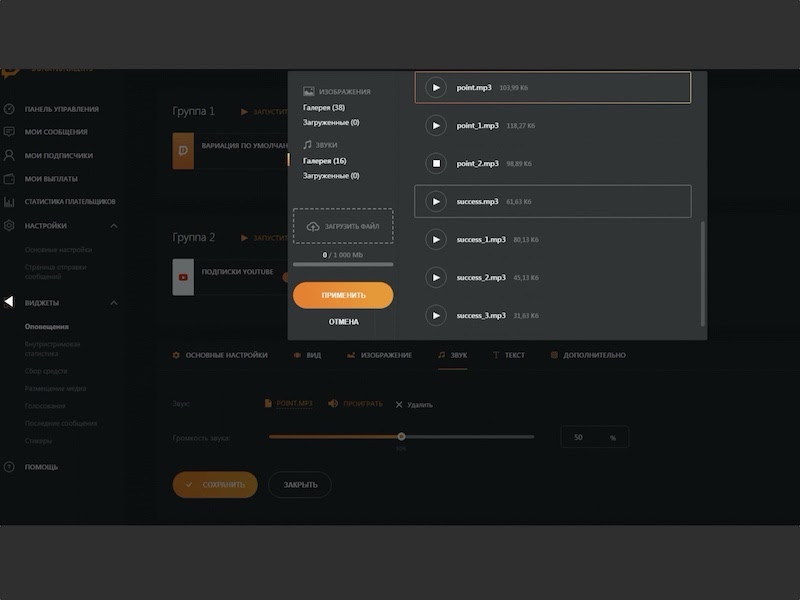
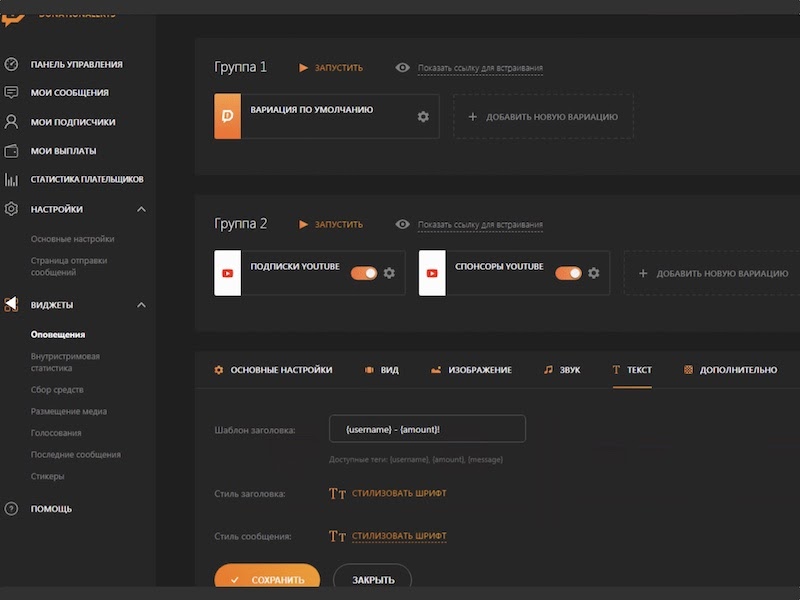
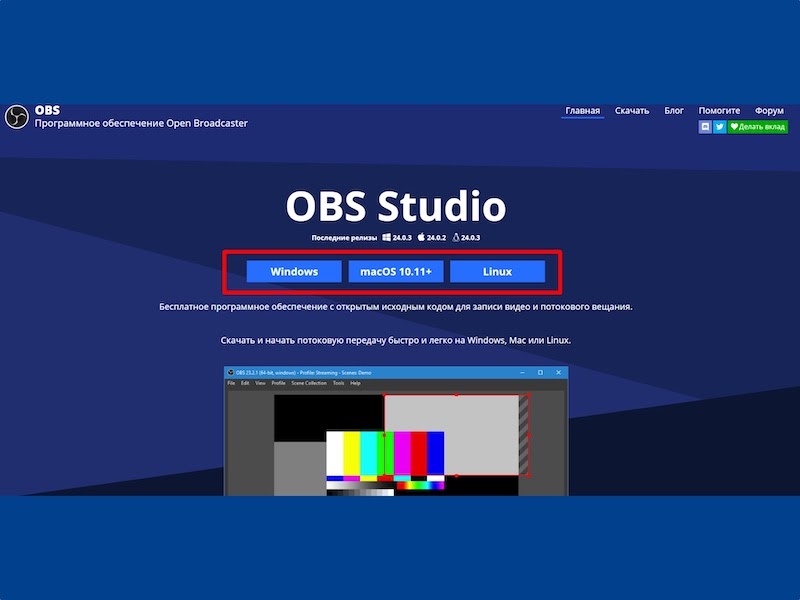
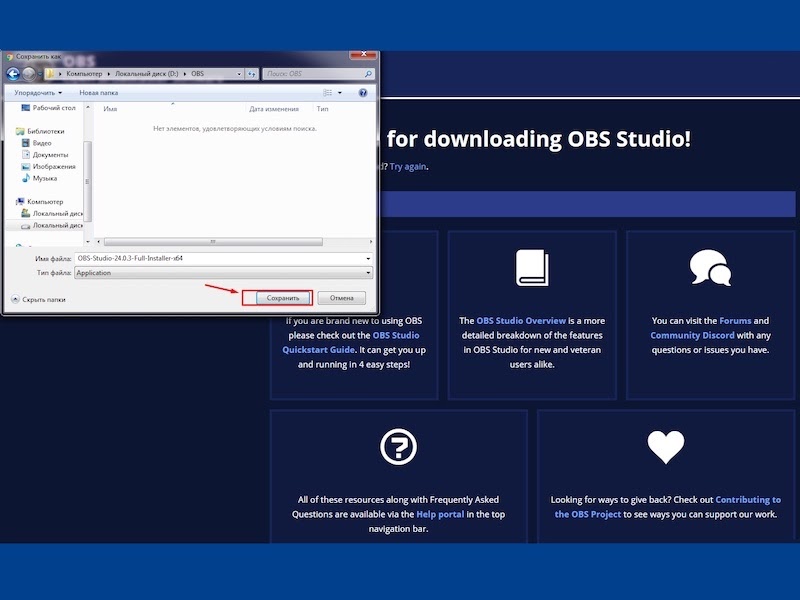
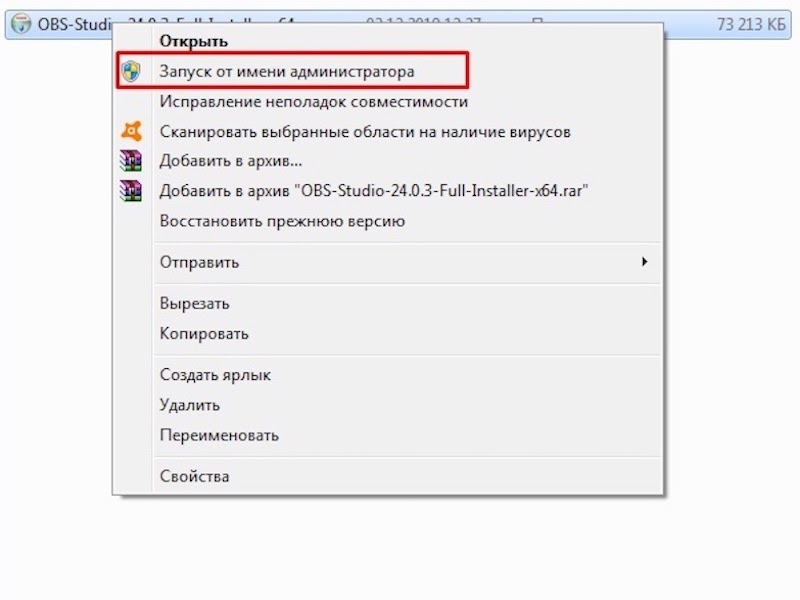
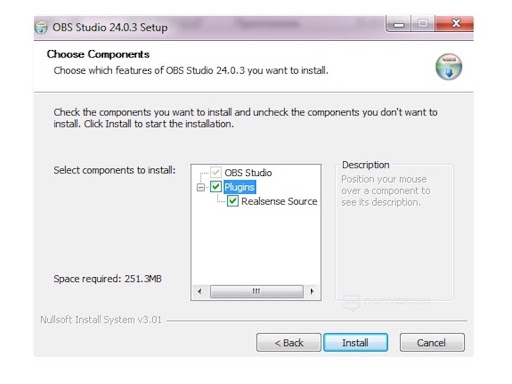
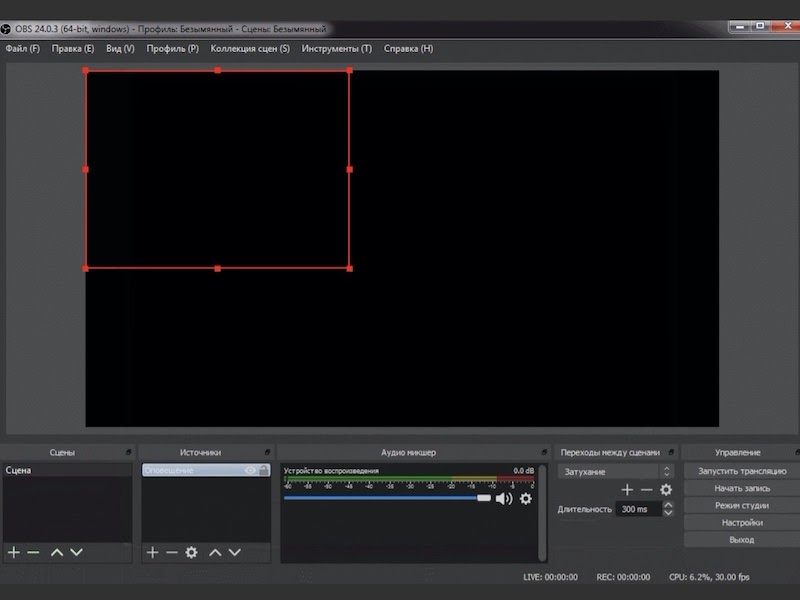
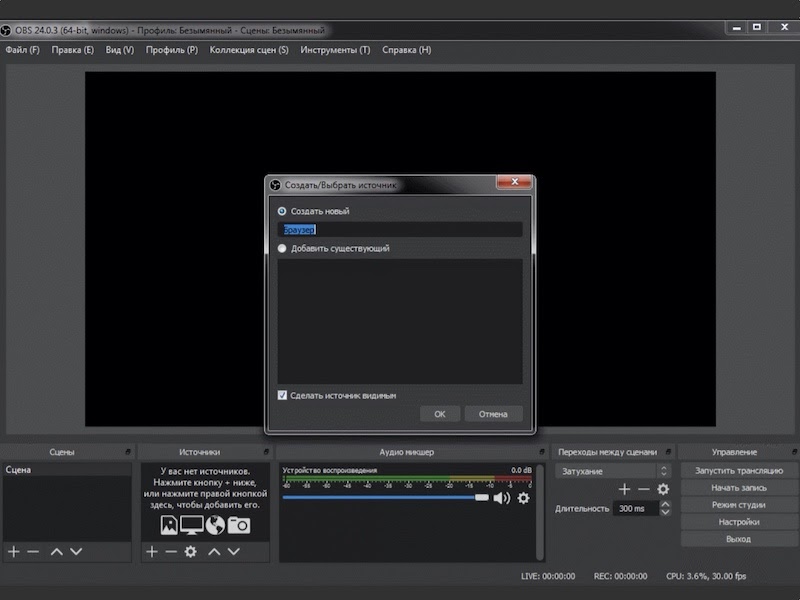
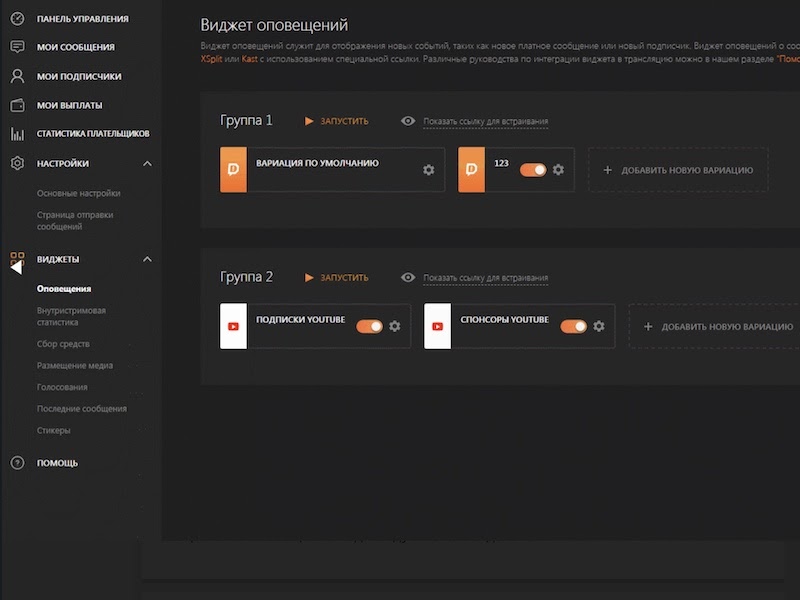
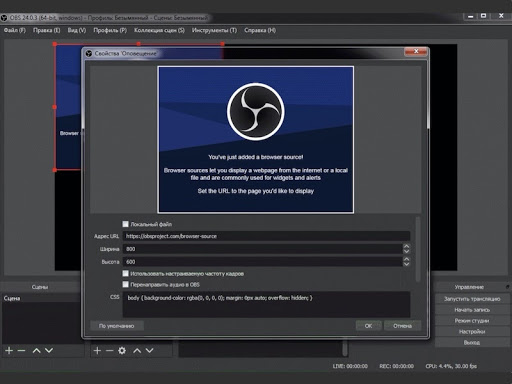
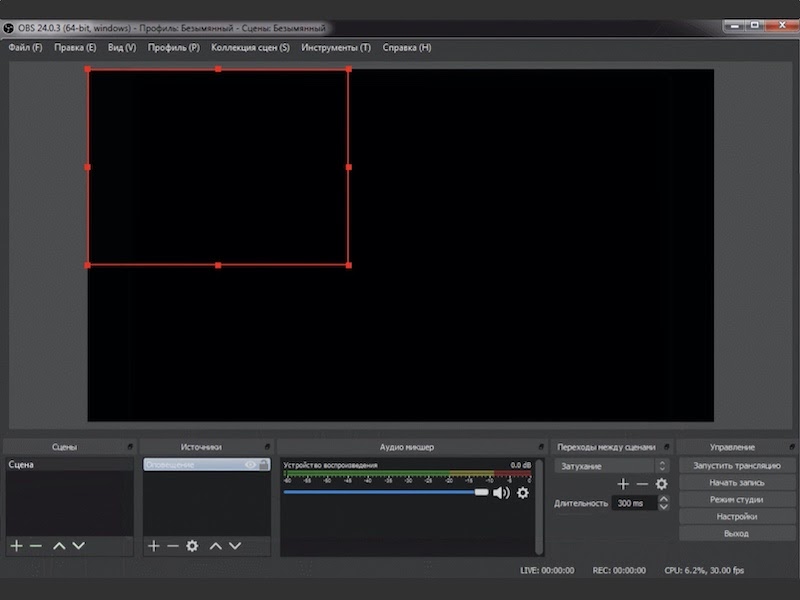
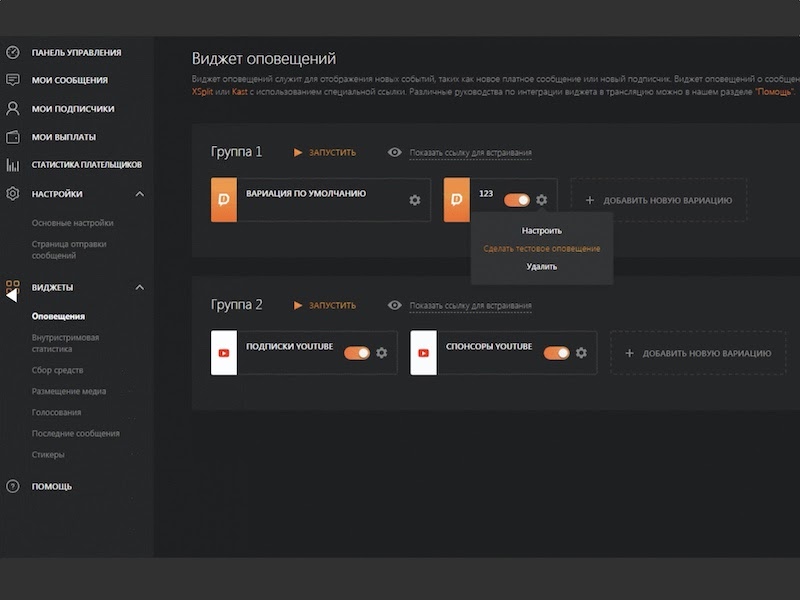
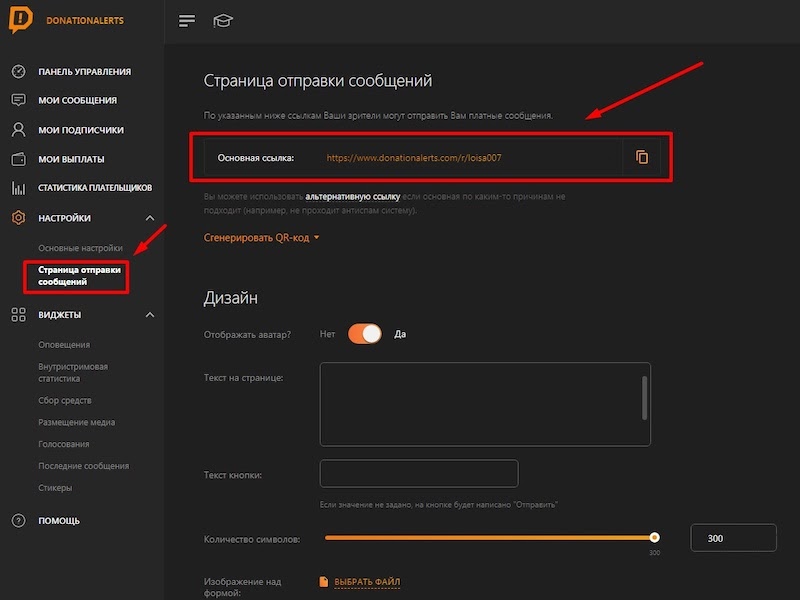
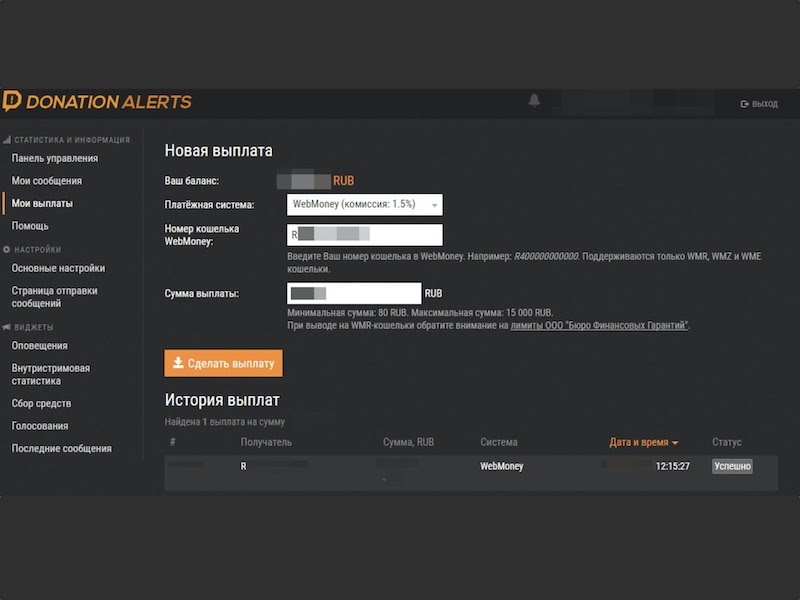
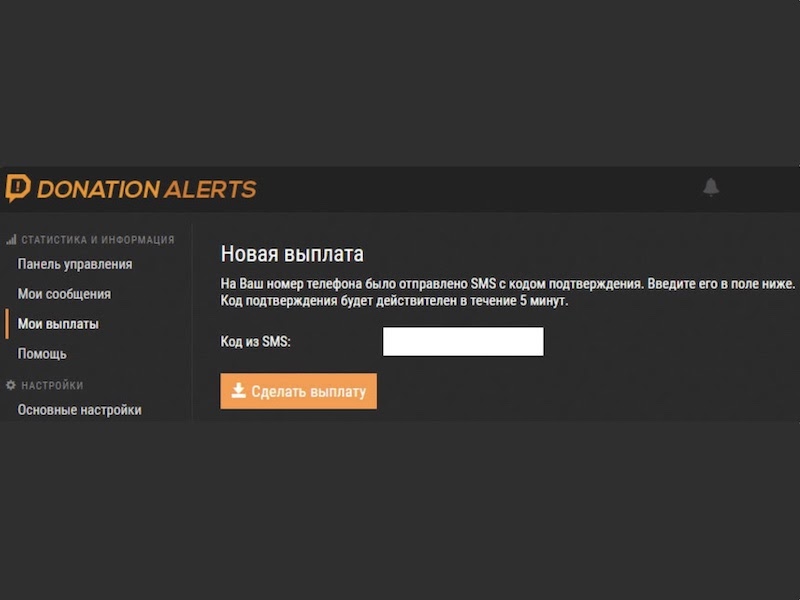
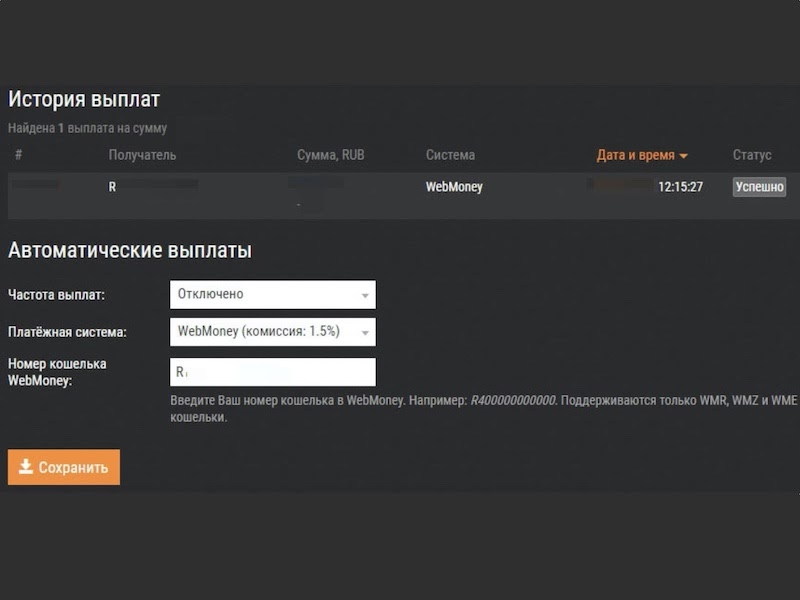































 Вставляем линк в строку “Ссылки-изображения” и жмем “Отправить”.
Вставляем линк в строку “Ссылки-изображения” и жмем “Отправить”.

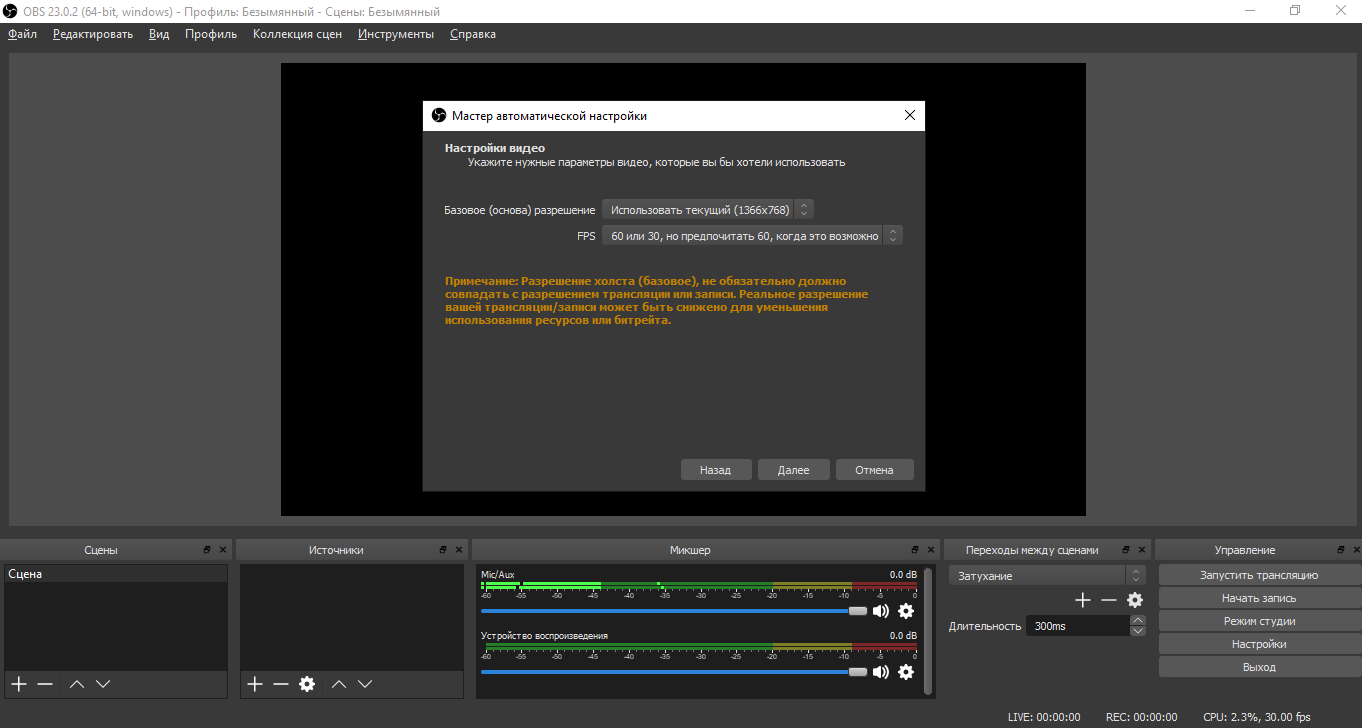 Замечание: Автонастройка проверит ваши аудио- и видеоустройства, скорость интернета и производительность компьютера;
Замечание: Автонастройка проверит ваши аудио- и видеоустройства, скорость интернета и производительность компьютера;